Page 1
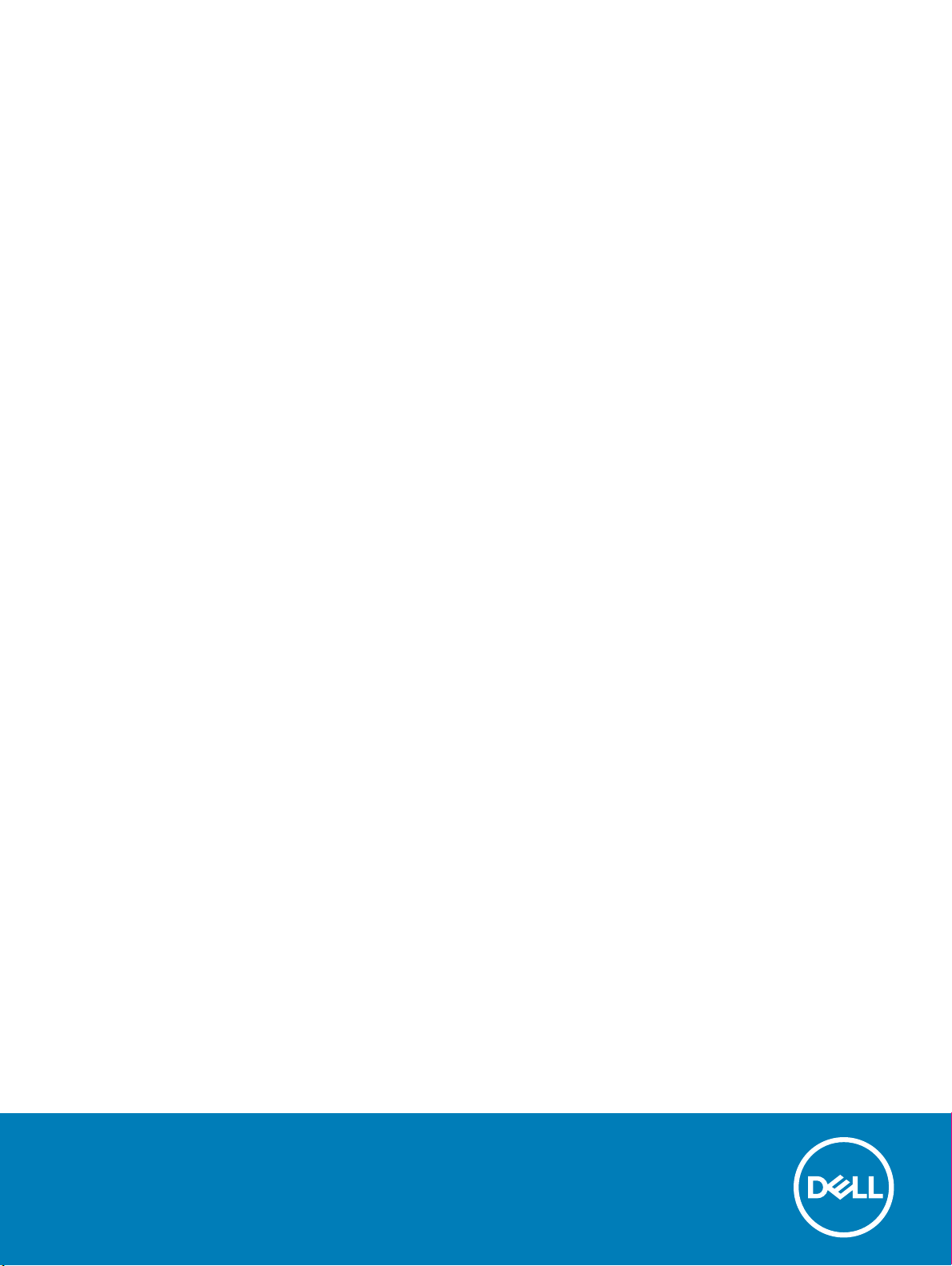
Dell Latitude 7380
Εγχειρίδιο κατόχου
Μοντέλο σύμφωνα με τους κανονισμούς: P28S
Τύπος σύμφωνα με τους κανονισμούς: P28S001
Page 2
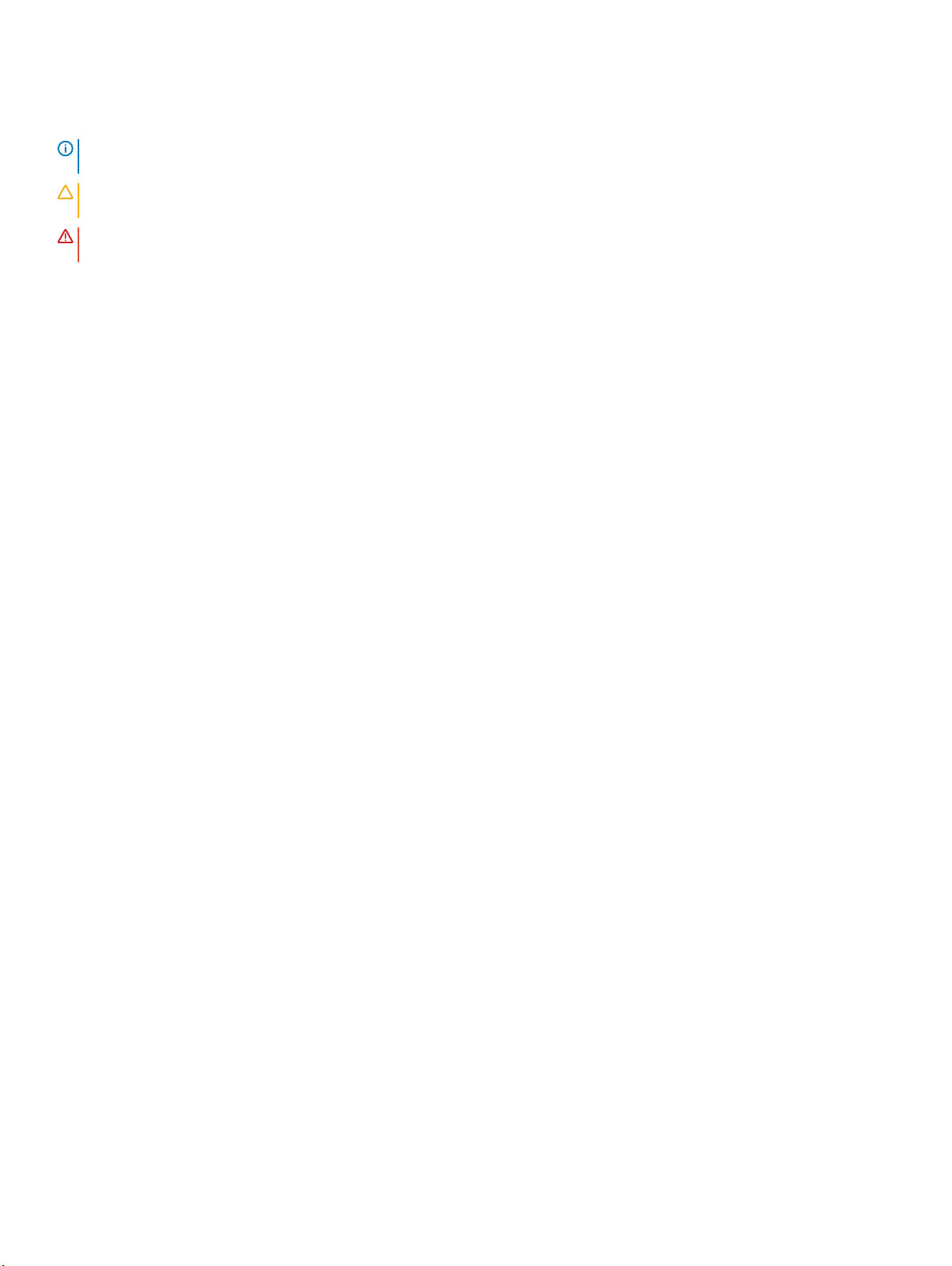
Σημείωση, προσοχή και προειδοποίηση
ΣΗΜΕΙΩΣΗ: Η ΣΗΜΕΙΩΣΗ υποδεικνύει σημαντικές πληροφορίες που σας βοηθούν να χρησιμοποιείτε καλύτερα το
προϊόν σας.
ΠΡΟΣΟΧΗ: Η ΠΡΟΣΟΧΗ υποδεικνύει είτε ενδεχόμενη ζημιά στο υλισμικό είτε απώλεια δεδομένων και σας ενημερώνει
για τον τρόπο με τον οποίο μπορείτε να αποφύγετε το πρόβλημα.
ΠΡΟΕΙΔΟΠΟΙΗΣΗ: Η ΠΡΟΕΙΔΟΠΟΙΗΣΗ υποδεικνύει ότι υπάρχει το ενδεχόμενο να προκληθούν υλική ζημιά και απλός ή
θανάσιμος τραυματισμός.
Πνευματικά δικαιώματα © 2017 της Dell Inc. ή των θυγατρικών της. Με επιφύλαξη κάθε νόμιμου δικαιώματος. Οι ονομασίες Dell, EMC και άλλα
συναφή εμπορικά σήματα είναι εμπορικά σήματα της Dell Inc. ή των θυγατρικών της. Όλα τα υπόλοιπα εμπορικά σήματα ενδέχεται να είναι εμπορικά
σήματα των αντίστοιχων κατόχων τους.
2018 - 10
Αναθ. A01
Page 3
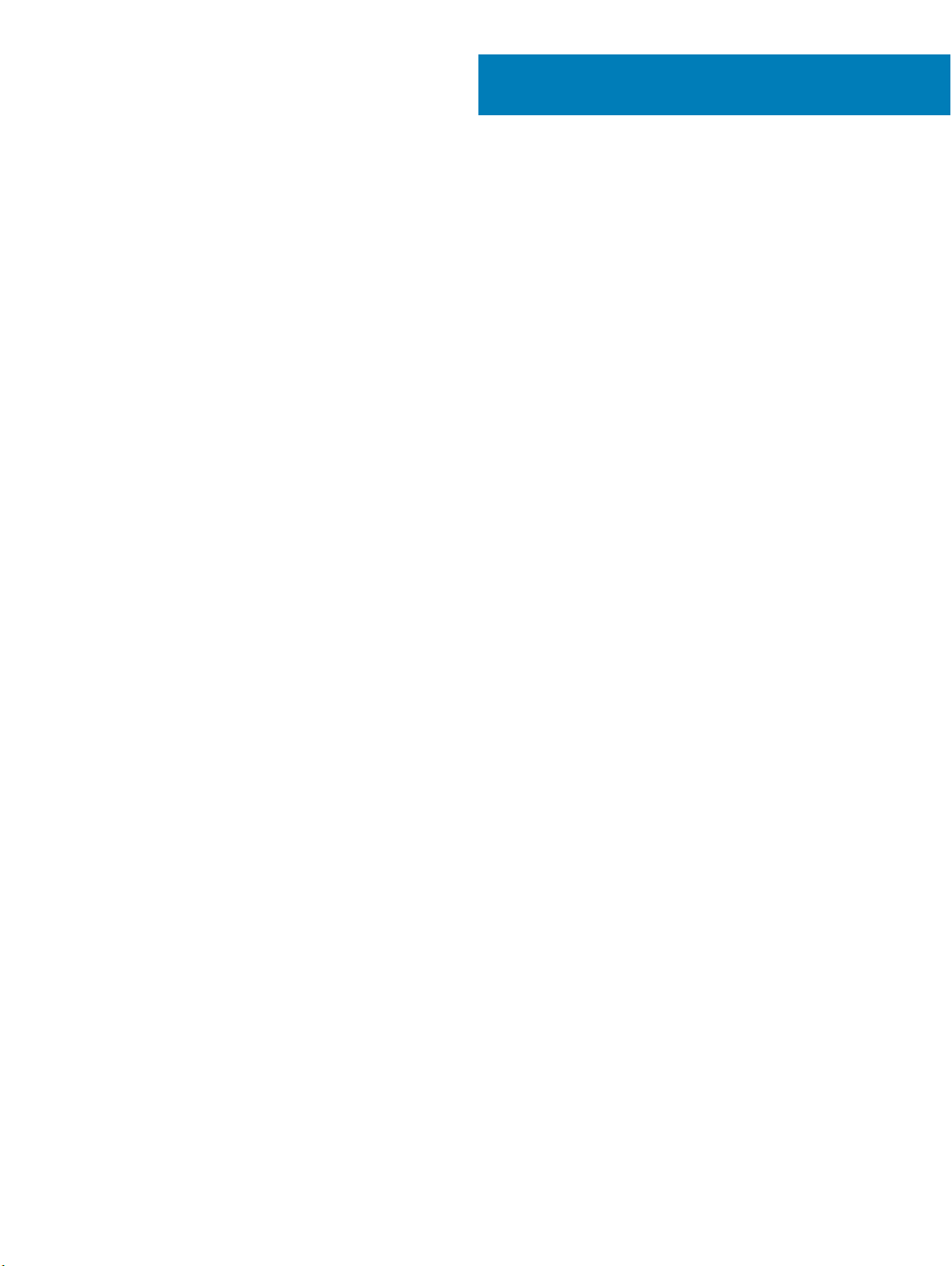
Εκτέλεση εργασιών στον υπολογιστή σας
Προφυλάξεις ασφάλειας
Η ενότητα με τις προφυλάξεις ασφάλειας περιγράφει αναλυτικά τα βασικά βήματα που πρέπει να ακολουθήσετε προτού εκτελέσετε
οποιαδήποτε οδηγία αποσυναρμολόγησης.
Τηρήστε τις παρακάτω προφυλάξεις ασφάλειας προτού εκτελέσετε οποιαδήποτε διαδικασία εγκατάστασης ή επιδιόρθωσης που
περιλαμβάνει αποσυναρμολόγηση ή επανασυναρμολόγηση:
• Απενεργοποιήστε το σύστημα και όλες τις συνδεδεμένες περιφερειακές συσκευές.
• Αποσυνδέστε το σύστημα και όλες τις συνδεδεμένες περιφερειακές συσκευές από την τροφοδοσία AC.
• Αποσυνδέστε όλα τα καλώδια δικτύου, τηλεφώνου και τηλεπικοινωνιών από το σύστημα.
• Χρησιμοποιήστε ένα αντιστατικό κιτ επιτόπου εξυπηρέτησης, όταν εκτελείτε εργασίες στο εσωτερικό οποιουδήποτε tablet, ώστε
να αποφύγετε την πρόκληση βλάβης από ηλεκτροστατική εκκένωση (ESD).
• Αφού αφαιρέσετε οποιοδήποτε στοιχείο του συστήματος, τοποθετήστε το προσεκτικά πάνω σε αντιστατικό στρώμα.
• Πρέπει να φοράτε παπούτσια με μη αγώγιμες σόλες από καουτσούκ, προκειμένου να περιορίσετε την πιθανότητα
ηλεκτροπληξίας.
1
Τροφοδοσία σε κατάσταση αναμονής
Τα προϊόντα Dell με τροφοδοσία σε κατάσταση αναμονής πρέπει να αποσυνδέονται από την πρίζα πριν από το άνοιγμα του πλαισίου.
Τα συστήματα που διαθέτουν τροφοδοσία σε κατάσταση αναμονής στην ουσία τροφοδοτούνται με ρεύμα όταν είναι
απενεργοποιημένα. Η εσωτερική τροφοδοσία επιτρέπει στο σύστημα να ενεργοποιείται (wake on LAN) και να τίθεται σε κατάσταση
αδράνειας απομακρυσμένα, ενώ προσφέρει και άλλες προηγμένες δυνατότητες διαχείρισης ενέργειας.
Μετά την αποσύνδεση από την πρίζα, με παρατεταμένο πάτημα του κουμπιού λειτουργίας για 15 δευτερόλεπτα θα πρέπει να
εκκενωθεί η ηλεκτρική ενέργεια που έχει απομείνει στην πλακέτα συστήματος. tablet.
Πρόσδεση
Πρόσδεση καλείται η μέθοδος σύνδεσης δύο ή περισσότερων αγωγών γείωσης στο ίδιο ηλεκτρικό δυναμικό. Αυτό μπορεί να γίνει
μέσω ενός αντιστατικού (ESD) κιτ επιτόπου εξυπηρέτησης. Όταν συνδέετε ένα καλώδιο πρόσδεσης, φροντίστε να το συνδέετε σε μια
γυμνή μεταλλική επιφάνεια και όχι σε βαμμένη ή μη μεταλλική επιφάνεια. Το περικάρπιο θα πρέπει να είναι καλά στερεωμένο και να
ακουμπά εντελώς το δέρμα σας. Προτού προσδεθείτε με τον εξοπλισμό, βεβαιωθείτε ότι έχετε αφαιρέσει τυχόν κοσμήματα, όπως
ρολόγια, βραχιόλια ή δαχτυλίδια.
Προστασία από ηλεκτροστατική εκκένωση (ESD)
Η ηλεκτροστατική εκκένωση αποτελεί σημαντικό λόγο ανησυχίας κατά τον χειρισμό ηλεκτρονικών εξαρτημάτων, ιδίως ευαίσθητων
εξαρτημάτων, όπως κάρτες επέκτασης, επεξεργαστές, μονάδες μνήμης DIMM και πλακέτες συστήματος. Πολύ μικρά φορτία μπορεί
να προκαλέσουν βλάβη στα κυκλώματα με μη εμφανή τρόπο, όπως περιοδικά προβλήματα ή μειωμένη διάρκεια ζωής προϊόντος.
Καθώς ο κλάδος ασκεί πιέσεις για χαμηλότερες απαιτήσεις τροφοδοσίας και μεγαλύτερη πυκνότητα, το ενδιαφέρον για την
αντιστατική προστασία αυξάνεται συνεχώς.
Λόγω της αυξημένης πυκνότητας των ημιαγωγών που χρησιμοποιούνται στα τελευταία προϊόντα Dell, υπάρχει πλέον μεγαλύτερη
ευαισθησία στις βλάβες που προκαλεί ο στατικός ηλεκτρισμός, σε σχέση με τα προηγούμενα προϊόντα Dell. Για τον λόγο αυτό,
ορισμένοι τρόποι χειρισμού εξαρτημάτων που είχαν εγκριθεί στο παρελθόν δεν ισχύουν πλέον.
Εκτέλεση εργασιών στον υπολογιστή σας 3
Page 4
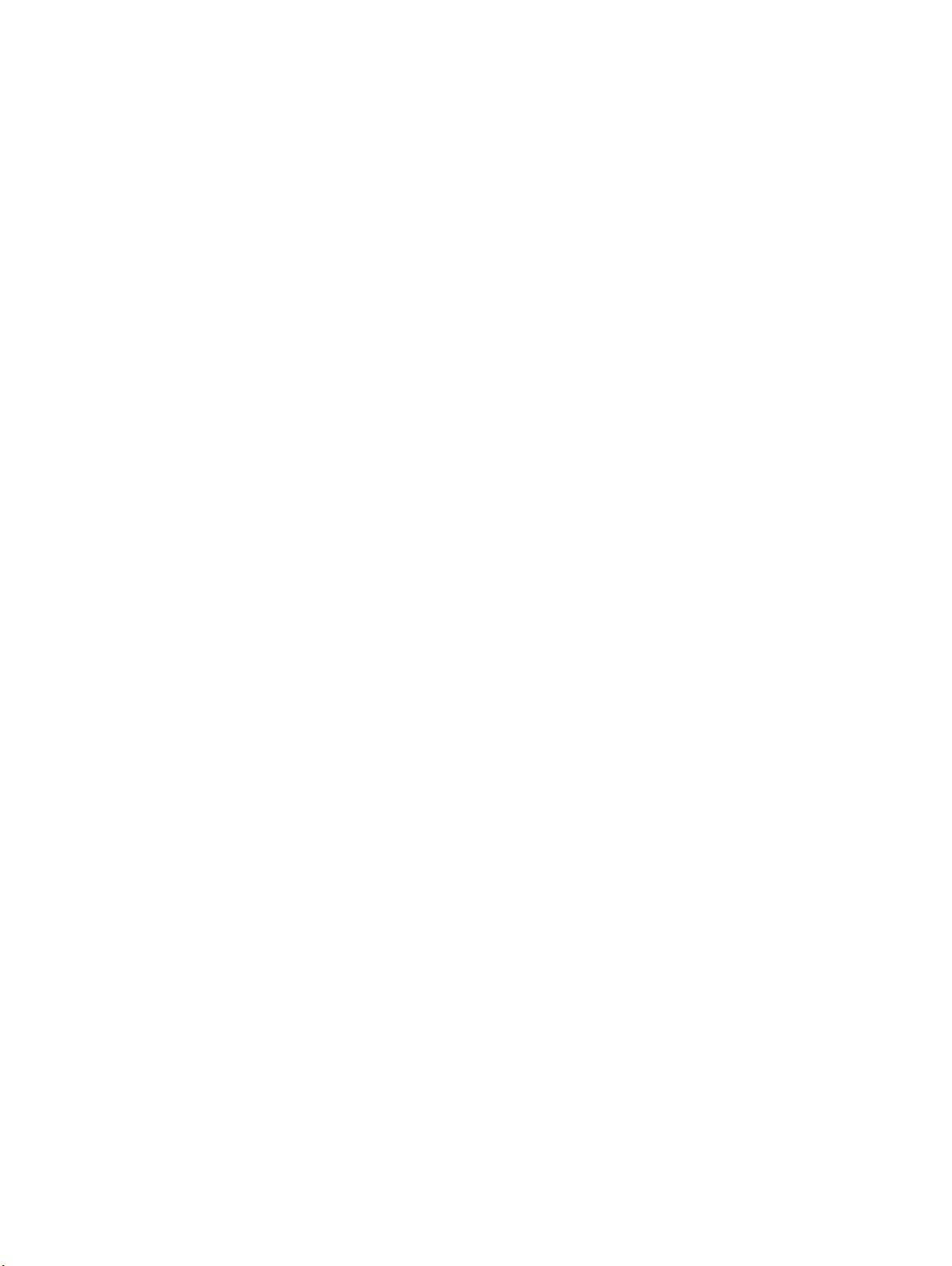
Έχουν αναγνωριστεί δύο τύποι βλαβών που προκαλούνται από ηλεκτροστατική εκκένωση: οι ανεπανόρθωτες και οι περιοδικές
αποτυχίες.
• Ανεπανόρθωτες – Οι ανεπανόρθωτες αποτυχίες αποτελούν σχεδόν το 20% των αποτυχιών που σχετίζονται με ηλεκτροστατική
εκκένωση. Οι βλάβες προκαλούν άμεση και ολική απώλεια της λειτουργίας της συσκευής. Ένα παράδειγμα ανεπανόρθωτης
αποτυχίας είναι όταν μια μονάδα μνήμης DIMM δέχεται στατικό ηλεκτρισμό και αμέσως εμφανίζει το σύμπτωμα "No POST/No
Video", εκπέμποντας ηχητικό κωδικό για μνήμη που δεν λειτουργεί ή που λείπει.
• Περιοδικές – Οι περιοδικές αποτυχίες αποτελούν σχεδόν το 80% των αποτυχιών που σχετίζονται με ηλεκτροστατική εκκένωση.
Το υψηλό ποσοστό των περιοδικών αποτυχιών υποδεικνύει ότι τις περισσότερες φορές που προκύπτει μια βλάβη, η βλάβη αυτή
δεν γίνεται αμέσως αντιληπτή. Η μονάδα DIMM λαμβάνει στατικό ηλεκτρισμό, αλλά το ίχνος του είναι ασθενές και δεν παράγει
αμέσως εξωτερικά συμπτώματα που να σχετίζονται με τη βλάβη. Το ασθενές ίχνος μπορεί να εξαφανιστεί μετά από εβδομάδες ή
μήνες και, στο διάστημα αυτό, ενδέχεται να οδηγήσει σε υποβάθμιση της ακεραιότητας της μνήμης, να προκαλέσει περιοδικά
σφάλματα μνήμης κ.λπ.
Ο τύπος βλάβης που είναι πιο δύσκολο να αναγνωριστεί και να αντιμετωπιστεί είναι η περιοδική (ή "κρυφή") αποτυχία.
Για να αποτρέψετε τις βλάβες από ηλεκτροστατική εκκένωση, εκτελέστε τα εξής βήματα:
• Χρησιμοποιήστε ένα αντιστατικό περικάρπιο με καλώδιο που είναι κατάλληλα γειωμένο. Δεν επιτρέπεται πλέον η χρήση
αντιστατικών περικάρπιων χωρίς καλώδιο, καθώς δεν παρέχουν επαρκή προστασία. Το άγγιγμα του πλαισίου πριν από τον
χειρισμό εξαρτημάτων δεν εξασφαλίζει επαρκή αντιστατική προστασία σε εξαρτήματα που παρουσιάζουν αυξημένη ευαισθησία
σε βλάβες από ηλεκτροστατική εκκένωση.
• Ο χειρισμός όλων των εξαρτημάτων που είναι ευαίσθητα στον στατικό ηλεκτρισμό πρέπει να γίνεται σε χώρο χωρίς στατικό
ηλεκτρισμό. Αν είναι δυνατό, χρησιμοποιήστε αντιστατικά υποθέματα και επιφάνειες εργασίας.
• Όταν αφαιρείτε εξαρτήματα που είναι ευαίσθητα στον στατικό ηλεκτρισμό από τη συσκευασία τους, μην τα απομακρύνετε από το
αντιστατικό υλικό συσκευασίας μέχρι να είστε έτοιμοι να τα εγκαταστήσετε. Πριν ανοίξετε την αντιστατική συσκευασία,
βεβαιωθείτε ότι έχετε απομακρύνει τυχόν στατικό ηλεκτρισμό από το σώμα σας.
• Πριν μεταφέρετε κάποιο εξάρτημα που είναι ευαίσθητο στον στατικό ηλεκτρισμό, τοποθετήστε το σε αντιστατική θήκη ή
συσκευασία.
Αντιστατικό κιτ επιτόπου εξυπηρέτησης
Το κιτ τεχνικής εξυπηρέτησης που συνήθως χρησιμοποιείται είναι το μη παρακολουθούμενο κιτ επιτόπου εξυπηρέτησης. Τα κιτ
επιτόπου εξυπηρέτησης αποτελούνται από τρία βασικά εξαρτήματα: αντιστατικό στρώμα, περικάρπιο και καλώδιο πρόσδεσης.
Εξαρτήματα αντιστατικού κιτ επιτόπου εξυπηρέτησης
Τα εξαρτήματα του αντιστατικού κιτ επιτόπου εξυπηρέτησης είναι τα εξής:
• Αντιστατικό στρώμα – Το αντιστατικό στρώμα είναι αποσβεστικό, και μπορείτε να τοποθετήσετε εξαρτήματα πάνω του κατά τη
διαδικασία τεχνικής εξυπηρέτησης. Όταν χρησιμοποιείτε αντιστατικό στρώμα, το περικάρπιο που φοράτε θα πρέπει να είναι
σφιχτό, ενώ το καλώδιο πρόσδεσης θα πρέπει να είναι συνδεδεμένο με το στρώμα και με μια γυμνή μεταλλική επιφάνεια του
συστήματος που επισκευάζετε. Αφού προετοιμαστείτε κατάλληλα, μπορείτε να αφαιρέσετε τα ανταλλακτικά από την αντιστατική
σακούλα και να τα τοποθετήσετε απευθείας στο αντιστατικό στρώμα. Τα αντικείμενα που είναι ευαίσθητα στην ηλεκτροστατική
εκκένωση είναι ασφαλή στα χέρια σας, στο αντιστατικό στρώμα, στο σύστημα και μέσα σε σακούλα.
• Περικάρπιο και καλώδιο πρόσδεσης – Μπορείτε να συνδέσετε το περικάρπιο και το καλώδιο πρόσδεσης είτε απευθείας στον
καρπό σας και σε μια γυμνή μεταλλική επιφάνεια του υλικού, αν δεν απαιτείται αντιστατικό στρώμα, είτε στο αντιστατικό στρώμα,
προκειμένου να προστατεύσετε το υλικό που είναι προσωρινά τοποθετημένο στο στρώμα. Η φυσική σύνδεση του περικάρπιου
και του καλωδίου πρόσδεσης με το δέρμα σας, το αντιστατικό στρώμα και το υλικό καλείται πρόσδεση. Να χρησιμοποιείτε μόνο
κιτ επιτόπου εξυπηρέτησης με περικάρπιο, στρώμα και καλώδιο πρόσδεσης. Μην χρησιμοποιείτε περικάρπια χωρίς καλώδιο.
Έχετε υπόψη ότι τα εσωτερικά καλώδια του περικάρπιου είναι επιρρεπή σε βλάβες λόγω φυσιολογικής φθοράς. Πρέπει να τα
ελέγχετε τακτικά με ένα όργανο ελέγχου περικάρπιων, προκειμένου να αποφύγετε την ακούσια πρόκληση βλάβης στο υλικό
λόγω ηλεκτροστατικής εκκένωσης. Συνιστάται η εκτέλεση ελέγχου στο περικάρπιο και το καλώδιο πρόσδεσης τουλάχιστον μία
φορά την εβδομάδα.
• Όργανο ελέγχου αντιστατικών περικάρπιων – Τα καλώδια στο εσωτερικού του αντιστατικού περικάρπιου είναι επιρρεπή σε
βλάβες με την πάροδο του χρόνου. Αν χρησιμοποιείτε μη παρακολουθούμενο κιτ, η βέλτιστη πρακτική είναι να ελέγχετε τακτικά
το περικάρπιο σε κάθε κλήση εξυπηρέτησης και, τουλάχιστον, μία φορά την εβδομάδα. Ο καλύτερος τρόπος να εκτελέσετε αυτόν
τον έλεγχο είναι με ένα όργανο ελέγχου περικάρπιων. Αν δεν έχετε δικό σας όργανο ελέγχου περικάρπιων, ελέγξτε εάν υπάρχει
κάποιο στο τοπικό παράρτημα. Για να εκτελέσετε τον έλεγχο, φορέστε το περικάρπιο στο χέρι σας, συνδέστε το καλώδιο
πρόσδεσης του περικάρπιου στο όργανο ελέγχου και πατήστε το αντίστοιχο κουμπί για έλεγχο. Αν ο έλεγχος είναι επιτυχής,
ανάβει μια πράσινη λυχνία LED. Αν ο έλεγχος αποτύχει, ανάβει μια κόκκινη λυχνία LED και ακούγεται μια ηχητική ειδοποίηση.
Εκτέλεση εργασιών στον υπολογιστή σας
4
Page 5

• Εξαρτήματα μόνωσης – Είναι πολύ σημαντικό να διατηρείτε τις συσκευές που είναι ευαίσθητες στην ηλεκτροστατική εκκένωση,
όπως το πλαστικό περίβλημα της ψύκτρας, μακριά από εσωτερικά εξαρτήματα που λειτουργούν ως μόνωση και συνήθως
φέρουν υψηλό φορτίο.
• Περιβάλλον εργασίας – Προτού ανοίξετε το αντιστατικό κιτ επιτόπου εξυπηρέτησης, εκτιμήστε την κατάσταση στο χώρο του
πελάτη. Για παράδειγμα, το περιβάλλον διακομιστή διαφέρει από το περιβάλλον επιτραπέζιου ή φορητού υπολογιστή. Οι
διακομιστές συνήθως είναι τοποθετημένοι σε rack σε ένα κέντρο δεδομένων, ενώ οι επιτραπέζιοι ή φορητοί υπολογιστές
συνήθως βρίσκονται σε γραφεία. Προσπαθήστε να βρείτε μια μεγάλη, ανοιχτή, επίπεδη επιφάνεια εργασίας που είναι
τακτοποιημένη και αρκετά μεγάλη για να ανοίξετε το αντιστατικό κιτ και να έχετε χώρο να ακουμπήσετε το σύστημα που θα
επισκευάσετε. Στον χώρο εργασίας δεν πρέπει να υπάρχουν υλικά μόνωσης που μπορεί να προκαλέσουν ηλεκτροστατική
εκκένωση. Τα υλικά μόνωσης που βρίσκονται στην περιοχή εργασίας, όπως Styrofoam και άλλα πλαστικά μέρη, θα πρέπει να
μετακινηθούν τουλάχιστον 12 ίντσες ή 30 εκατοστά μακριά από τα ευαίσθητα εξαρτήματα πριν από τον χειρισμό οποιουδήποτε
στοιχείου υλικού.
• Αντιστατική συσκευασία – Όλες οι συσκευές που είναι ευαίσθητες στην ηλεκτροστατική εκκένωση πρέπει να αποστέλλονται
και να παραλαμβάνονται σε αντιστατική συσκευασία. Χρησιμοποιήστε, κατά προτίμηση, μεταλλικές σακούλες με αντιστατική
θωράκιση. Ωστόσο, θα πρέπει να επιστρέφετε το κατεστραμμένο εξάρτημα στην αντιστατική σακούλα και συσκευασία όπου
λάβατε το νέο εξάρτημα. Θα πρέπει να διπλώνετε την αντιστατική σακούλα και να τη σφραγίζετε με ταινία, καθώς και να
χρησιμοποιείτε το αφρώδες υλικό που περιείχε η αρχική συσκευασία στην οποία λάβατε το νέο εξάρτημα. Οι ευαίσθητες στην
ηλεκτροστατική εκκένωση συσκευές πρέπει να αφαιρούνται από τη συσκευασία μόνο για να τοποθετηθούν σε αντιστατική
επιφάνεια εργασίας. Δεν πρέπει να τοποθετείτε τα εξαρτήματα πάνω στην αντιστατική σακούλα, καθώς μόνο το εσωτερικό της
σακούλας είναι θωρακισμένο. Να τοποθετείτε πάντα τα ευαίσθητα στην ηλεκτροστατική εκκένωση εξαρτήματα στα χέρια σας,
στο αντιστατικό στρώμα, στο σύστημα ή μέσα σε αντιστατική σακούλα.
• Μεταφορά ευαίσθητων εξαρτημάτων – Όταν μεταφέρετε ευαίσθητα εξαρτήματα, όπως ανταλλακτικά ή εξαρτήματα που
επιστρέφονται στην Dell, είναι σημαντικό να τα τοποθετείτε σε αντιστατικές σακούλες, για ασφαλή μεταφορά.
Περίληψη αντιστατικής προστασίας
Συνιστάται σε όλους τους τεχνικούς επιτόπου εξυπηρέτησης να χρησιμοποιούν το κλασικό αντιστατικό περικάρπιο με καλώδιο
γείωσης και προστατευτικό αντιστατικό στρώμα κάθε φορά που επισκευάζουν προϊόντα Dell. Επιπλέον, είναι σημαντικό οι τεχνικοί να
διατηρούν τα ευαίσθητα εξαρτήματα μακριά από τα εξαρτήματα μόνωσης κατά τη συντήρηση, καθώς και να χρησιμοποιούν
αντιστατικές σακούλες για τη μεταφορά των ευαίσθητων εξαρτημάτων.
Πριν από την εκτέλεση εργασιών στο εσωτερικό του υπολογιστή σας
1 Βεβαιωθείτε ότι η επιφάνεια εργασίας σας είναι επίπεδη και καθαρή για να μη γρατζουνιστεί το κάλυμμα του υπολογιστή.
2 Απενεργοποιήστε τον υπολογιστή σας.
3 Αν ο υπολογιστής είναι συνδεδεμένος με κάποια συσκευή σύνδεσης, αποσυνδέστε τον.
4 Αποσυνδέστε όλα τα καλώδια δικτύου από τον υπολογιστή (εάν υπάρχουν).
ΠΡΟΣΟΧΗ
τον υπολογιστή σας.
5 Αποσυνδέστε τον υπολογιστή σας και όλες τις προσαρτημένες συσκευές από τις ηλεκτρικές τους πρίζες.
6 Ανοίξτε την οθόνη.
7 Πιέστε παρατεταμένα το κουμπί λειτουργίας για λίγα δευτερόλεπτα ώστε να γειωθεί η πλακέτα συστήματος.
ΠΡΟΣΟΧΗ
το βήμα 8.
ΠΡΟΣΟΧΗ: Προς αποφυγή ηλεκτροστατικής εκκένωσης, γειωθείτε χρησιμοποιώντας μεταλλικό περικάρπιο
γείωσης ή αγγίζοντας κατά διαστήματα κάποια άβαφη μεταλλική επιφάνεια την ίδια στιγμή που έρχεστε σε επαφή
με έναν σύνδεσμο στο πίσω μέρος του υπολογιστή.
8 Αφαιρέστε κάθε εγκατεστημένη ExpressCard ή έξυπνη κάρτα από τις αντίστοιχες υποδοχές.
: Αν ο υπολογιστής σας διαθέτει θύρα RJ45, αποσυνδέστε το καλώδιο δικτύου βγάζοντάς το πρώτα από
: Για προστασία από ηλεκτροπληξία, αποσυνδέστε τον υπολογιστή σας από την πρίζα, πριν εκτελέσετε
Απενεργοποίηση του υπολογιστή σας
Εκτέλεση εργασιών στον υ
πολογιστή σας 5
Page 6
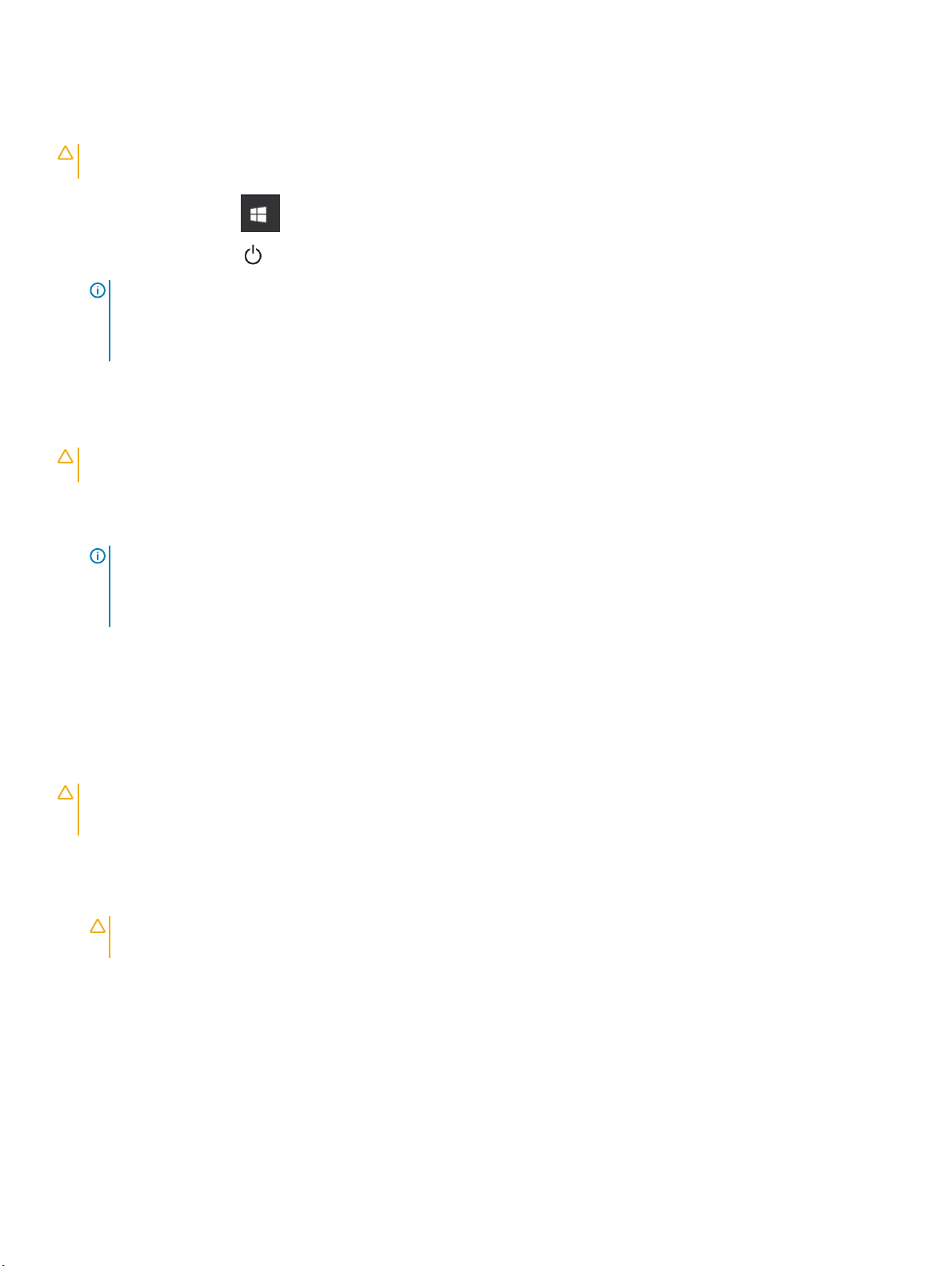
Απενεργοποίηση του υπολογιστή σας — Windows 10
ΠΡΟΣΟΧΗ: Για να μη χαθούν δεδομένα, αποθηκεύστε και κλείστε όλα τα ανοικτά αρχεία και τερματίστε όλα τα ανοικτά
προγράμματα προτού σβήσετε τον υπολογιστή σας.
1 Κάντε κλικ ή πατήστε το .
2 Κάντε κλικ ή πατήστε το και, στη συνέχεια, κάντε κλικ ή πατήστε την επιλογή Shut down (Τερματισμός λειτουργίας).
ΣΗΜΕΙΩΣΗ: Βεβαιωθείτε ότι έχετε απενεργοποιήσει τον υπολογιστή και όλες τις συνδεδεμένες συσκευές. Αν ο
υπολογιστής σας και οι συνδεδεμένες συσκευές δεν σβήσουν αυτόματα μετά τον τερματισμό λειτουργίας του
λειτουργικού σας συστήματος, πιέστε και κρατήστε πατημένο το κουμπί λειτουργίας για περίπου 6 δευτερόλεπτα
για να τερματίσετε τη λειτουργία τους.
Απενεργοποίηση του υπολογιστή σας — Windows 7
ΠΡΟΣΟΧΗ: Για να μη χαθούν δεδομένα, αποθηκεύστε και κλείστε όλα τα ανοικτά αρχεία και τερματίστε όλα τα ανοικτά
προγράμματα προτού σβήσετε τον υπολογιστή σας.
1 Κάντε κλικ στην επιλογή Start (Έναρξη).
2 Κάντε κλικ στην επιλογή Shut Down (Τερματισμός λειτουργίας).
ΣΗΜΕΙ
ΩΣΗ: Βεβαιωθείτε ότι έχετε απενεργοποιήσει τον υπολογιστή και όλες τις συνδεδεμένες συσκευές. Αν ο
υπολογιστής σας και οι συνδεδεμένες συσκευές δεν σβήσουν αυτόματα μετά τον τερματισμό λειτουργίας του
λειτουργικού σας συστήματος, πιέστε και κρατήστε πατημένο το κουμπί λειτουργίας για περίπου 6 δευτερόλεπτα
για να τερματίσετε τη λειτουργία τους.
Μετά την εκτέλεση εργασιών στο εσωτερικό του υπολογιστή σας
Αφού ολοκληρώσετε όλες τις διαδικασίες επανατοποθέτησης, βεβαιωθείτε ότι συνδέσατε κάθε εξωτερική συσκευή, κάρτα και
καλώδιο προτού ενεργοποιήσετε τον υπολογιστή σας.
ΠΡΟΣΟΧΗ
για τον συγκεκριμένο υπολογιστή Dell. Μη χρησιμοποιείτε μπαταρίες που είναι σχεδιασμένες για άλλους υπολογιστές
Dell.
1 Συνδέστε κάθε εξωτερική συσκευή, π.χ. συσκευή προσομοίωσης θυρών ή βάση μέσων και επανατοποθετήστε κάθε κάρτα, π.χ.
ExpressCard.
2 Συνδέστε κάθε καλώδιο τηλεφώνου ή δικτύου στον υπολογιστή σας.
3 Συνδέστε τον υπολογιστή σας και όλες τις προσαρτημένες συσκευές στις ηλεκτρικές τους πρίζες.
4 Ενεργοποιήστε τον υπολογιστή σας.
: Για να μην πάθει ζημιά ο υπολογιστής, πρέπει να χρησιμοποιείτε μόνο την μπαταρία που είναι σχεδιασμένη
ΠΡΟΣΟΧΗ
ύστερα το άλλο βύσμα στον υπολογιστή.
: Για να συνδέσετε ένα καλώδιο δικτύου, συνδέστε πρώτα το ένα του βύσμα στη συσκευή δικτύου και
Εκτέλεση εργασιών στον υπολογιστή σας
6
Page 7
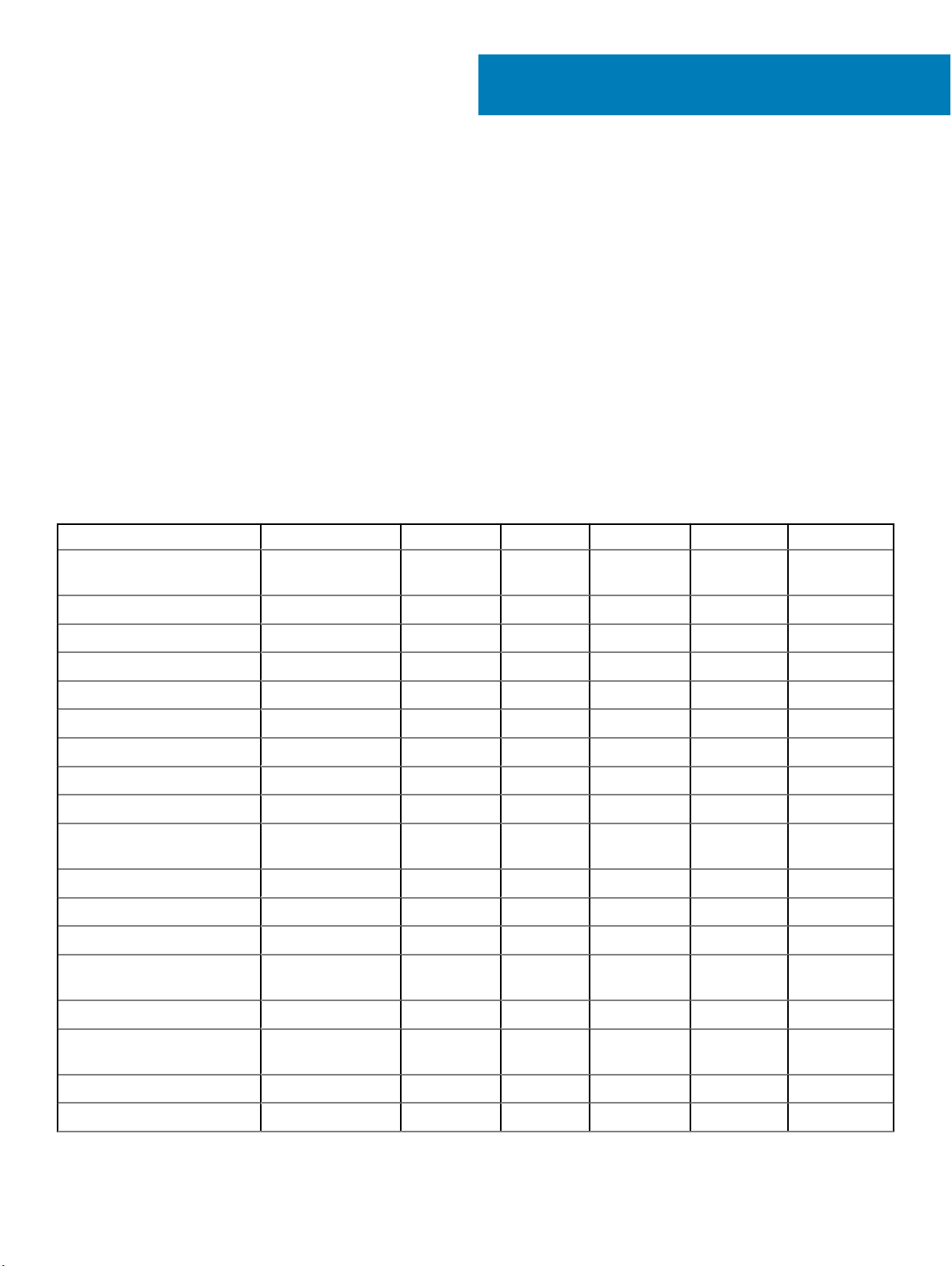
Αφαίρεση και εγκατάσταση εξαρτημάτων
Η ενότητα αυτή παρέχει αναλυτικές πληροφορίες για το πώς θα αφαιρέσετε ή θα εγκαταστήσετε τα εξαρτήματα στον υπολογιστή
σας.
Συνιστώμενα εργαλεία
Για τις διαδικασίες που παρατίθενται στο έγγραφο απαιτούνται τα εξής εργαλεία:
• Σταυροκατσάβιδο #0
• Σταυροκατσάβιδο #1
• Μικρή πλαστική σφήνα
Λίστα μεγεθών βιδών
Πίνακας 1. Latitude 7380 – λίστα μεγεθών βιδών
Εξάρτημα M2,5 x 6,0 M2,0 x 5,0 M2,5 x 4,0 M2,0 x 3,0 M2,0 x 2,5 M2,0 x 2,0
Πίσω κάλυμμα 8 (μη αποσπώμενες
βίδες)
2
Μπαταρία – 3 στοιχείων 1
Μπαταρία – 4 στοιχείων 2
Μονάδα SSD 1
Μονάδα ψύκτρας 4
Ανεμιστήρας συστήματος 2
Ηχείο 4
κάρτα WWAN 1
Κάρτα WLAN 1
Θύρα συνδέσμου
τροφοδοσίας
Υποστήριγμα ESD 1
Υποστήριγμα EDP 2
πλακέτα λυχνιών LED 1
Θήκη μονάδας ανάγνωσης
έξυπνων καρτών
Μεντεσές οθόνης 6
Πλάκα υποστήριξης
πληκτρολογίου
1
2
19
Πληκτρολόγιο 5
Πλακέτα συστήματος 8
Αφαίρεση και εγκατάσταση εξαρτημάτων 7
Page 8

Εξάρτημα M2,5 x 6,0 M2,0 x 5,0 M2,5 x 4,0 M2,0 x 3,0 M2,0 x 2,5 M2,0 x 2,0
Υποστήριγμα μονάδας
μνήμης
1
Κάρτα μονάδας ταυτότητας συνδρομητή
(Subscriber Identication Module (SIM))
Αφαίρεση της κάρτας SIM ή του δίσκου καρτών SIM
ΣΗΜΕΙΩΣΗ: Η αφαίρεση της κάρτας SIM ή του δίσκου καρτών SIM μπορεί να γίνει μόνο σε συστήματα που
παραδίδονται με μονάδα WWAN. Συνεπώς, η διαδικασία αφαίρεσης ισχύει μόνο για συστήματα που παραδίδονται με
μονάδα WWAN.
ΠΡΟΣΟΧΗ: Η αφαίρεση της κάρτας SIM, όταν ο υπολογιστής είναι ενεργοποιημένος, μπορεί να προκαλέσει απώλεια
δεδομένων ή βλάβη της κάρτας. Βεβαιωθείτε ότι ο υπολογιστής σας είναι απενεργοποιημένος ή οι συνδέσεις δικτύου
είναι αδρανοποιημένες.
1 Περάστε μέσα στην οπή της ακίδας στον δίσκο καρτών SIM έναν συνδετήρα ή ένα εργαλείο αφαίρεσης καρτών SIM.
2 Χρησιμοποιήστε ένα αιχμηρό αντικείμενο για να τραβήξετε τον δίσκο καρτών SIM.
3 Αν υπάρχει κάρτα SIM, αφαιρέστε την από τον δίσκο καρτών SIM.
Επανατοποθέτηση της κάρτας SIM
ΩΣΗ: Μπορείτε να επανατοποθετήσετε μια κάρτα SIM μόνο σε εκείνα τα συστήματα που παραδίδονται με μονάδα
ΣΗΜΕΙ
WWAN.
1
Περάστε μέσα στην οπή της ακίδας στον δίσκο καρτών SIM έναν συνδετήρα ή ένα εργαλείο αφαίρεσης καρτών SIM.
2 Χρησιμοποιήστε ένα αιχμηρό αντικείμενο για να τραβήξετε τον δίσκο καρτών SIM.
3 Τοποθετήστε την κάρτα SIM επάνω στον δίσκο.
4 Εισαγάγετε τον δίσκο καρτών SIM μέσα στην υποδοχή.
Αφαίρεση και εγκατάσταση εξαρτημάτων
8
Page 9

Αφαίρεση ομοιώματος δίσκου καρτών SIM
Στα μοντέλα που διαθέτουν κάρτα WWAN, πρέπει πρώτα να αφαιρεθεί ο δίσκος καρτών SIM και μετά να αφαιρεθεί η πλακέτα
συστήματος. Για την αφαίρεση της κάρτας SIM από το σύστημα, βλ. αφαίρεση δίσκου καρτών SIM
Στα μοντέλα που διαθέτουν μόνο κάρτα ασύρματης επικοινωνίας, πρέπει πρώτα να αφαιρεθεί το ομοίωμα δίσκου καρτών SIM και
μετά να αφαιρεθεί η πλακέτα συστήματος. Τα βήματα για την αφαίρεση του ομοιώματος του δίσκου καρτών SIM είναι τα εξής:
1 Πιέστε προς τα μέσα το μάνταλο αποδέσμευσης στην υποδοχή της κάρτας SIM.
2 Σύρετε το ομοίωμα δίσκου καρτών SIM και αφαιρέστε το από το σύστημα.
Κάλυμμα βάσης
Αφαίρεση του καλύμματος της βάσης
1 Ακολουθήστε τη διαδικασία που παρατίθεται στην ενότητα Πριν από την εκτέλεση εργασιών στο εσωτερικό του υπολογιστή σας.
2 Για να αποδεσμεύσετε το κάλυμμα της βάσης:
a
b Χρησιμοποιήστε μια πλαστική σφήνα για να αποδεσμεύσετε το κάλυμμα της βάσης από το άκρο του υπολογιστή όπως
μηθείτε: Να χαλαρώνετε τις βίδες προσεκτικά. Τοποθετήστε το κατσαβίδι σε γωνία που να ταιριάζει με την
Θυ
κεφαλή της βίδας, ώστε να αποφύγετε πιθανή φθορά της κεφαλής.
Χαλαρώστε τις μη αποσπώμενες βίδες M2,5 x 6,0 που συγκρατούν το κάλυμμα της βάσης στον υπολογιστή [1].
φαίνεται στην εικόνα
[2].
Αφαίρεση και εγκατάσταση εξαρτη
μάτων 9
Page 10

3 Σηκώστε το κάλυμμα της βάσης από τον υπολογιστή.
10
Αφαίρεση και εγκατάσταση εξαρτημάτων
Page 11
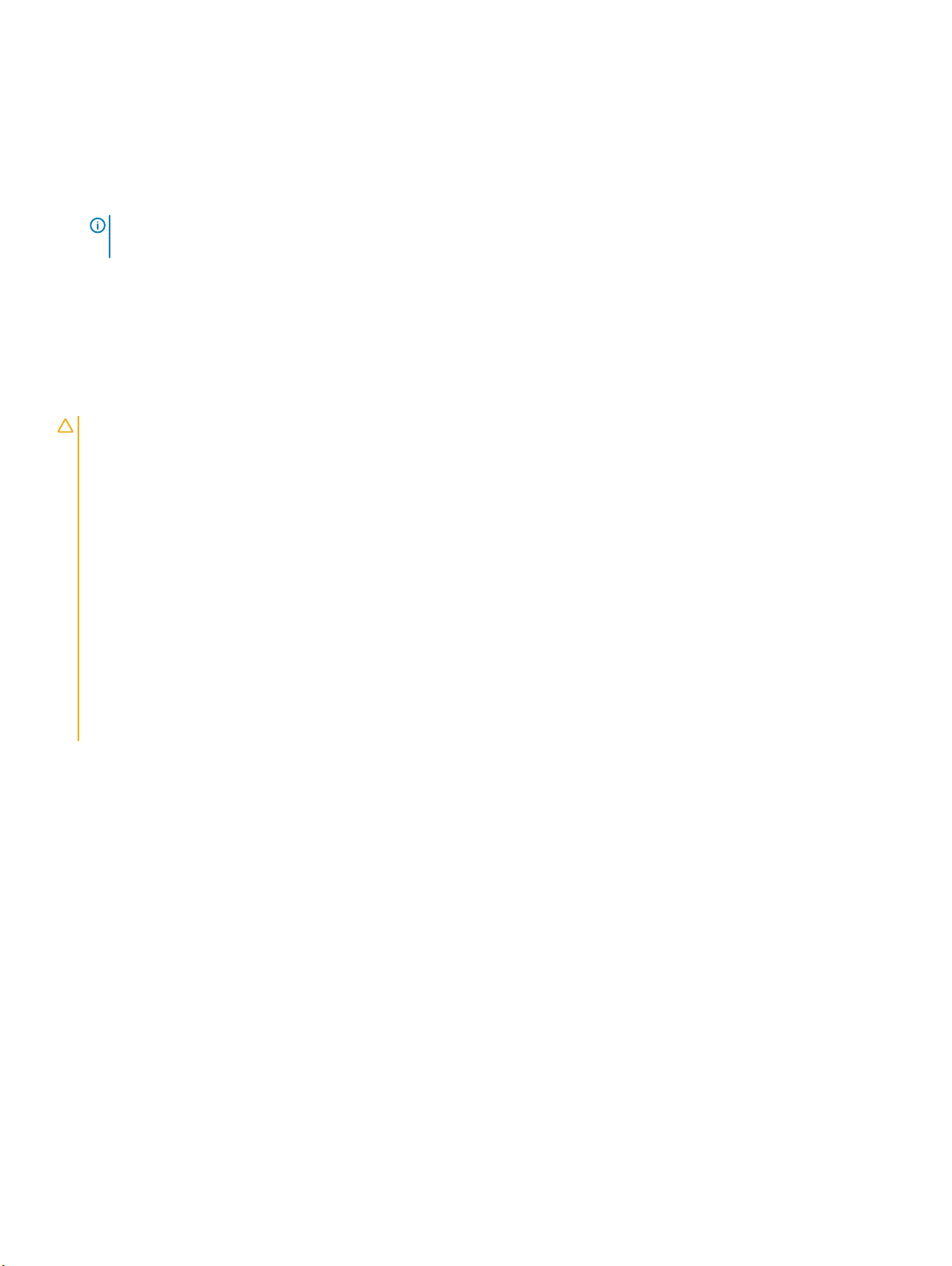
Τοποθέτηση του καλύμματος της βάσης
1 Ευθυγραμμίστε τις γλωττίδες του καλύμματος της βάσης στις υποδοχές που βρίσκονται στα άκρα του υπολογιστή.
2 Πιέστε τα άκρα του καλύμματος τόσο ώστε να κουμπώσει στη σωστή του θέση και να ακουστεί το χαρακτηριστικό κλικ.
3 Σφίξτε τις μη αποσπώμενες βίδες M2,5 x 6,0 για να στερεώσετε το κάλυμμα της βάσης στον υπολογιστή.
Θυμηθείτε: Να σφίγγετε τις βίδες προσεκτικά. Τοποθετήστε το κατσαβίδι σε γωνία που να ταιριάζει με την κεφαλή
της βίδας, ώστε να αποφύγετε πιθανή φθορά της κεφαλής.
4 Ακολουθήστε τη διαδικασία που παρατίθεται στην ενότητα Μετά την εκτέλεση εργασιών στο εσωτερικό του υπολογιστή σας.
Μπαταρία
Προφυλάξεις για τις μπαταρίες ιόντων λιθίου
ΠΡΟΣΟΧΗ:
• Επιδείξτε προσοχή κατά τον χειρισμό μπαταριών ιόντων λιθίου.
• Εκφορτίστε την μπαταρία όσο το δυνατόν περισσότερο προτού την αφαιρέσετε από το σύστημα. Αυτό μπορεί να γίνει με την
αποσύνδεση του προσαρμογέα ισχύος AC από το σύστημα, ώστε να μπορέσει να εκφορτιστεί η μπαταρία.
• Mην συνθλίψετε, πετάξετε, κόψετε ή τρυπήσετε την μπαταρία με ξένα αντικείμενα.
• Μην εκθέσετε την μπαταρία σε υψηλές θερμοκρασίες ή μην αποσυναρμολογήσετε τις συστοιχίες και τα στοιχεία της
μπαταρίας.
• Μην ασκήσετε πίεση στην επιφάνεια της μπαταρίας.
• Μην λυγίσετε την μπαταρία.
• Μην χρησιμοποιήσετε εργαλεία οποιουδήποτε είδους για να ξεσφηνώσετε την μπαταρία.
• Εάν μια μπαταρία διασταλεί και σφηνώσει σε μια συσκευή, μην προσπαθήσετε να την βγάλετε, γιατί η διάτρηση, η κάμψη ή
η σύνθλιψη μιας μπαταρίας ιόντων λιθίου μπορεί να είναι επικίνδυνη. Σε μια τέτοια περίπτωση θα πρέπει να αντικατασταθεί
ολόκληρο το σύστημα. Επικοινωνήστε με την Υποστήριξη στη διεύθυνση https://www.dell.com/support για βοήθεια και
περαιτέρω οδηγίες.
• Αγοράζετε πάντα αυθεντικές μπαταρίες από τη διεύθυνση https://www.dell.com ή από εξουσιοδοτημένους συνεργάτες και
μεταπωλητές της Dell.
Αφαίρεση της μπαταρίας 3 στοιχείων
1 Ακολουθήστε τη διαδικασία που παρατίθεται στην ενότητα Πριν από την εκτέλεση εργασιών στο εσωτερικό του υπολογιστή σας.
2 Αφαιρέστε το κάλυμμα της βάσης.
3 Για να αφαιρέσετε την μπαταρία:
a Αποσυνδέστε το καλώδιο της μπαταρίας από τον σύνδεσμό του στην πλακέτα συστήματος [1].
b Αφαιρέστε τη βίδα M2,0x5,0 που συγκρατεί την μπαταρία στον υπολογιστή [2].
c Ανασηκώστε και αφαιρέστε την μπαταρία από τον υπολογιστή [3].
Αφαίρεση και εγκατάσταση εξαρτη
μάτων 11
Page 12
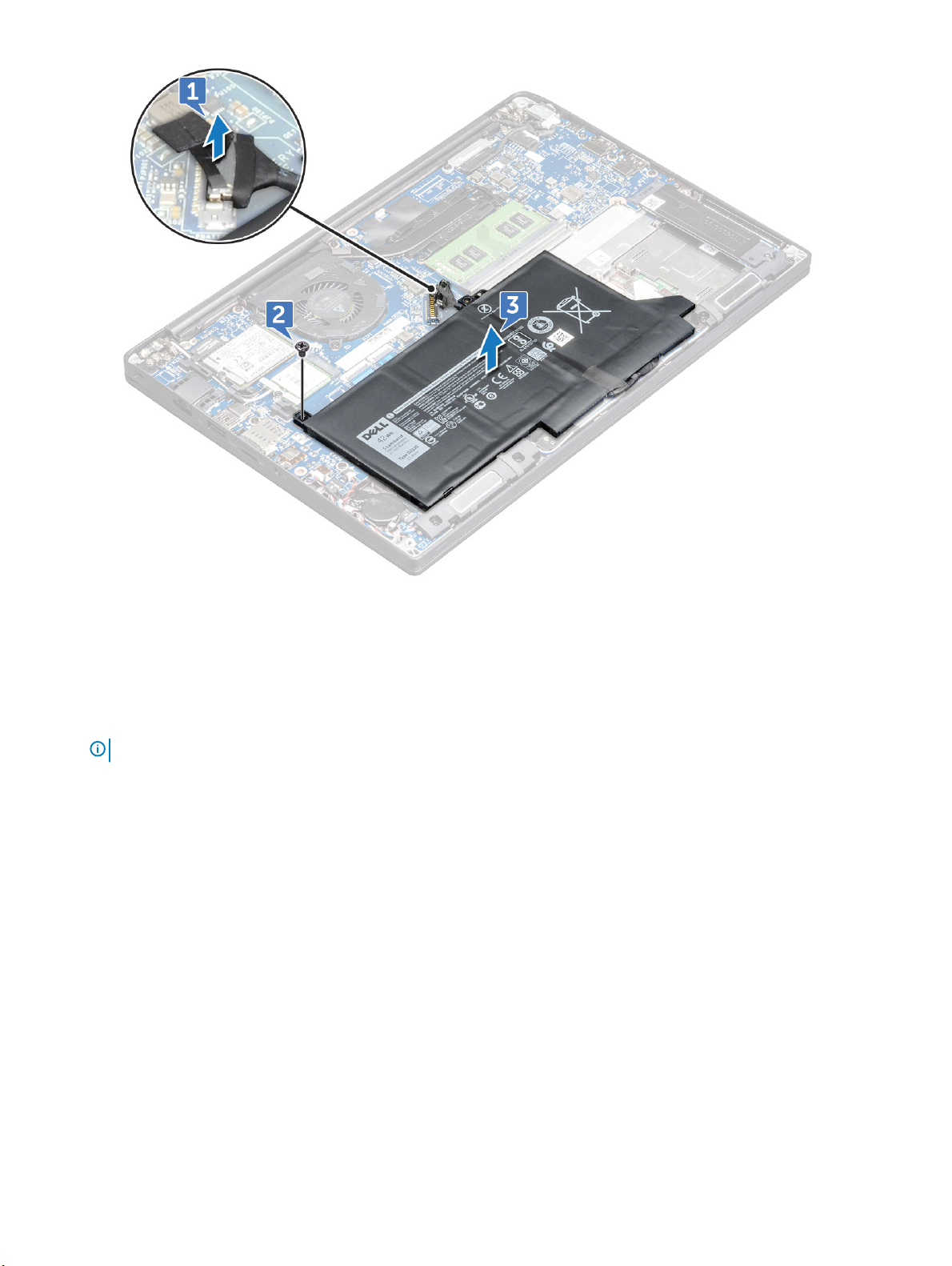
Εγκατάσταση μπαταρίας 3 στοιχείων
1 Περάστε την μπαταρία μέσα στην υποδοχή της στον υπολογιστή.
2 Περάστε το καλώδιο της μπαταρίας στον συνδετήρα δρομολόγησης και συνδέστε το στον σύνδεσμο που βρίσκεται πάνω στην
πλακέτα συστήματος.
ΣΗΜΕΙ
ΩΣΗ: Περάστε το καλώδιο της μπαταρίας, αν το καλώδιο στη βάση της μπαταρίας δεν είναι δρομολογημένο.
3 Σφίξτε τη βίδα M2,0x5,0 για να στερεώσετε την μπαταρία στον υπολογιστή.
4 Εγκαταστήστε το κάλυμμα της βάσης.
5 Ακολουθήστε τη διαδικασία που παρατίθεται στην ενότητα Μετά την εκτέλεση εργασιών στο εσωτερικό του υπολογιστή σας.
Αφαίρεση της μπαταρίας 4 στοιχείων
1 Ακολουθήστε τη διαδικασία που παρατίθεται στην ενότητα Πριν από την εκτέλεση εργασιών στο εσωτερικό του υπολογιστή σας.
2 Αφαιρέστε το κάλυμμα της βάσης.
3 Για να αφαιρέσετε την μπαταρία:
a Αποσυνδέστε το καλώδιο της μπαταρίας από τον σύνδεσμό του στην πλακέτα συστήματος [1].
b Αφαιρέστε τις δύο βίδες M2,0x5,0 που συγκρατούν την μπαταρία στον υπολογιστή [2].
c Ανασηκώστε και αφαιρέστε την μπαταρία από τον υπολογιστή [3].
Αφαίρεση και εγκατάσταση εξαρτημάτων
12
Page 13
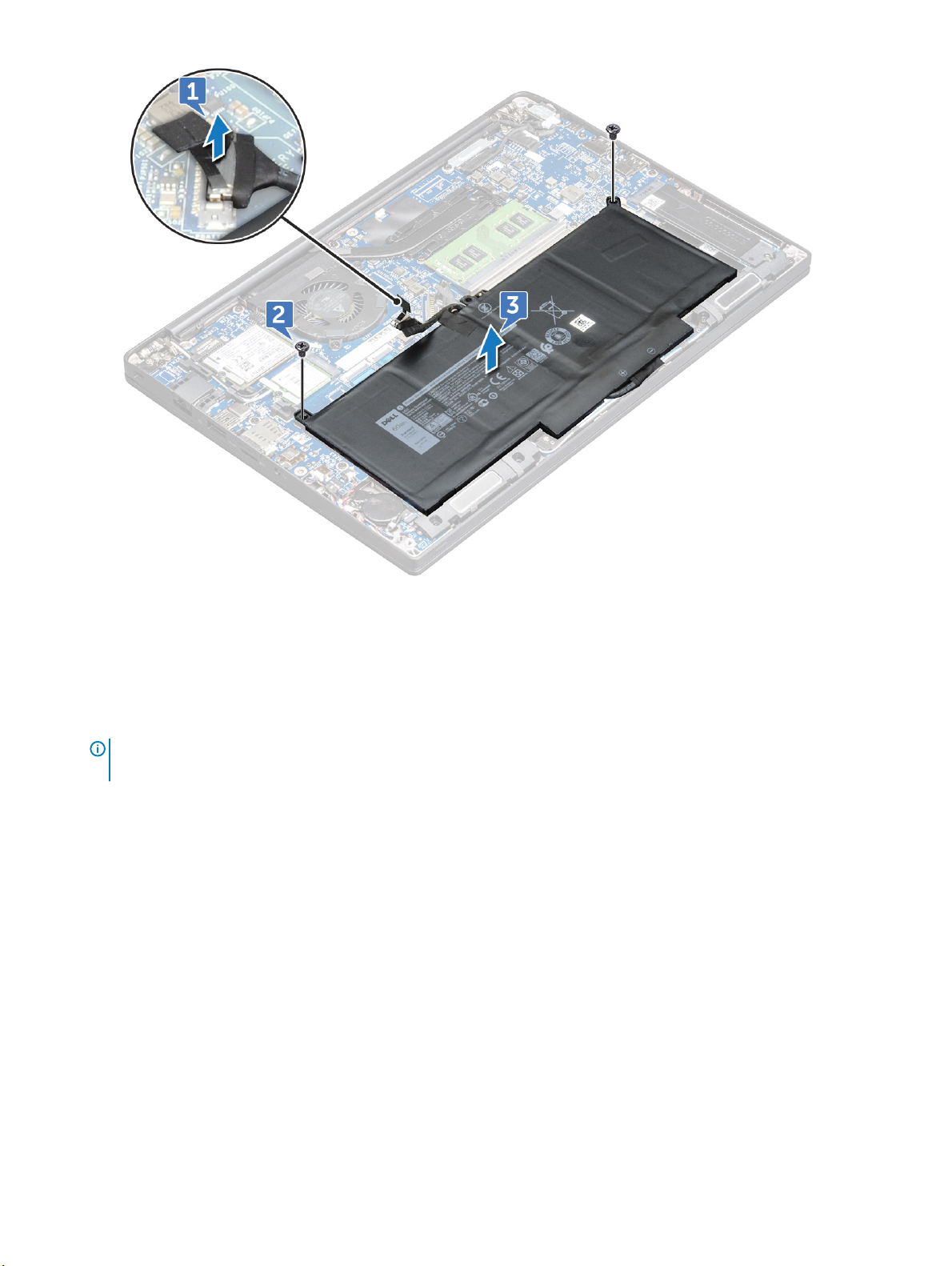
Εγκατάσταση μπαταρίας 4 στοιχείων
1 Περάστε την μπαταρία μέσα στην υποδοχή της στον υπολογιστή.
2 Περάστε το καλώδιο της μπαταρίας στον συνδετήρα δρομολόγησης και συνδέστε το στον σύνδεσμο που βρίσκεται πάνω στην
πλακέτα συστήματος.
ΣΗΜΕΙ
ΩΣΗ: Δρομολογήστε το καλώδιο της μπαταρίας, αν το καλώδιο στη βάση της μπαταρίας δεν είναι
δρομολογημένο.
3 Σφίξτε τις δύο βίδες M2,0x5,0 για να στερεώσετε την μπαταρία στον υπολογιστή.
4 Εγκαταστήστε το κάλυμμα της βάσης.
5 Ακολουθήστε τη διαδικασία που παρατίθεται στην ενότητα Μετά την εκτέλεση εργασιών στο εσωτερικό του υπολογιστή σας.
Μονάδα δίσκου στερεάς κατάστασης (Solid State Drive (SSD)) PCIe
Αφαίρεση της PCIe SSD
1 Ακολουθήστε τη διαδικασία που παρατίθεται στην ενότητα Πριν από την εκτέλεση εργασιών στο εσωτερικό του υπολογιστή σας.
2 Αφαιρέστε το κάλυμμα της βάσης.
3 Για να αφαιρέσετε την PCIe SSD:
a Χαλαρώστε τις μη αποσπώμενες βίδες M2,0x3,0 που συγκρατούν το υποστήριγμα της SSD [1].
b Αφαιρέστε το υποστήριγμα της SSD [2].
c Ανασηκώστε ελαφρώς την SSD και τραβήξτε τη για να τη βγάλετε από τον σύνδεσμό της.
Αφαίρεση και εγκατάσταση εξαρτη
μάτων 13
Page 14
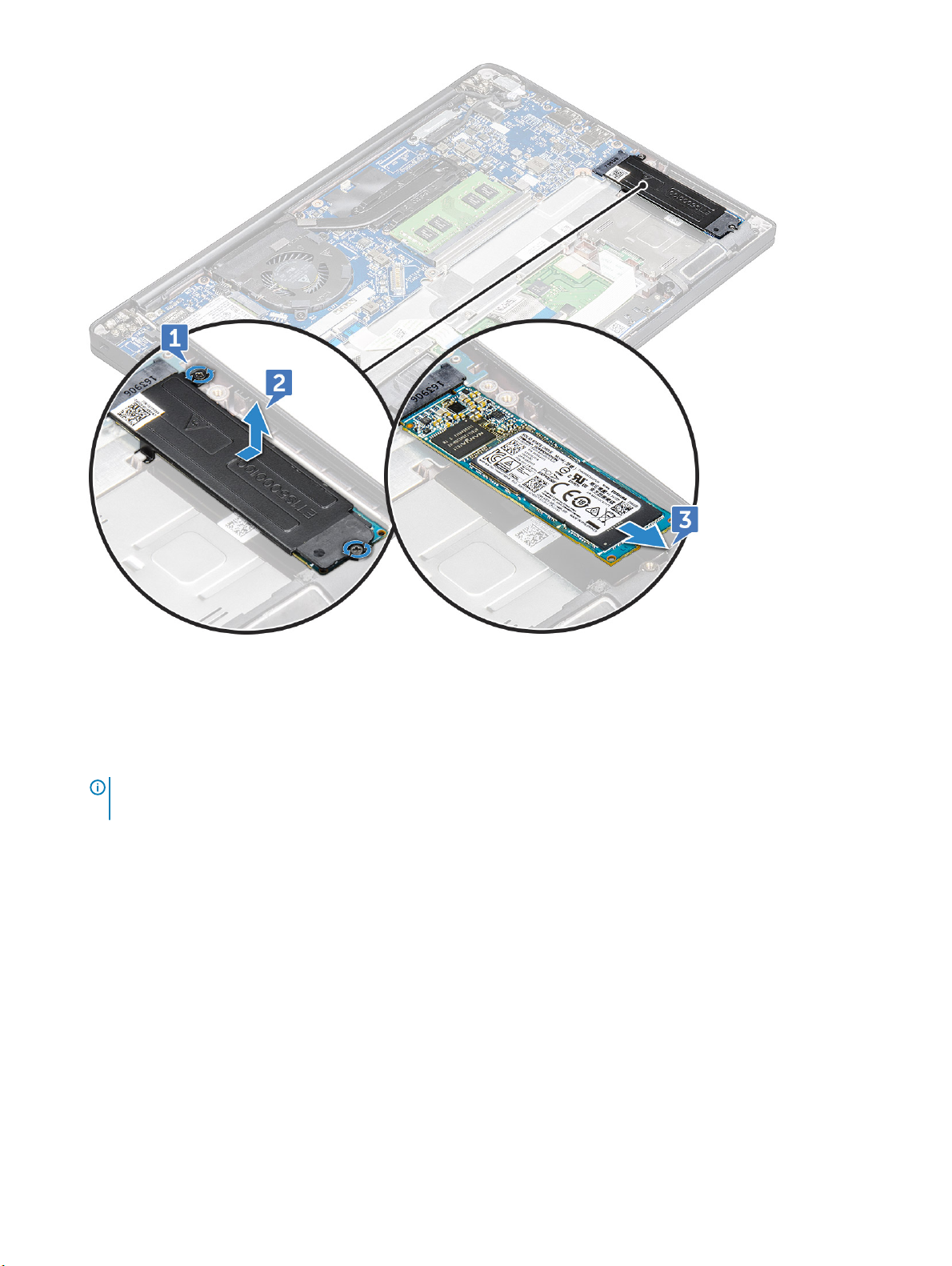
Εγκατάσταση της PCIe SSD
1 Εισαγάγετε την κάρτα PCIe SSD στην υποδοχή της.
2 Τοποθετήστε το υποστήριγμα της SSD πάνω από την κάρτα PCIe SSD.
ΣΗΜΕΙ
ΩΣΗ: Κατά την τοποθέτηση του υποστηρίγματος της SSD, βεβαιωθείτε ότι η γλωττίδα που βρίσκεται πάνω
στο υποστήριγμα έχει συγκρατείται με ασφάλεια με την γλωττίδα που βρίσκεται πάνω στο στήριγμα παλάμης.
3 Σφίξτε τις βίδες M2,0x3,0 για να στερεώσετε το υποστήριγμα της SSD.
4 Εγκαταστήστε το κάλυμμα της βάσης.
5 Ακολουθήστε τη διαδικασία που παρατίθεται στην ενότητα Μετά την εκτέλεση εργασιών στο εσωτερικό του υπολογιστή σας.
Μονάδα δίσκου στερεάς κατάστασης (SSD) SATA
Αφαίρεση μονάδας SATA SSD
1 Ακολουθήστε τη διαδικασία που παρατίθεται στην ενότητα Πριν από την εκτέλεση εργασιών στο εσωτερικό του υπολογιστή σας.
2 Αφαιρέστε το κάλυμμα της βάσης.
3 Για να αφαιρέσετε τη μονάδα SATA SSD:
a Αφαιρέστε τη βίδα M2,0x3,0 που συγκρατεί τη μονάδα SSD [1].
b Σύρετε και ανασηκώστε τη μονάδα SSD για να την αποσυνδέσετε από τον σύνδεσμο [2]. .
Αφαίρεση και εγκατάσταση εξαρτημάτων
14
Page 15
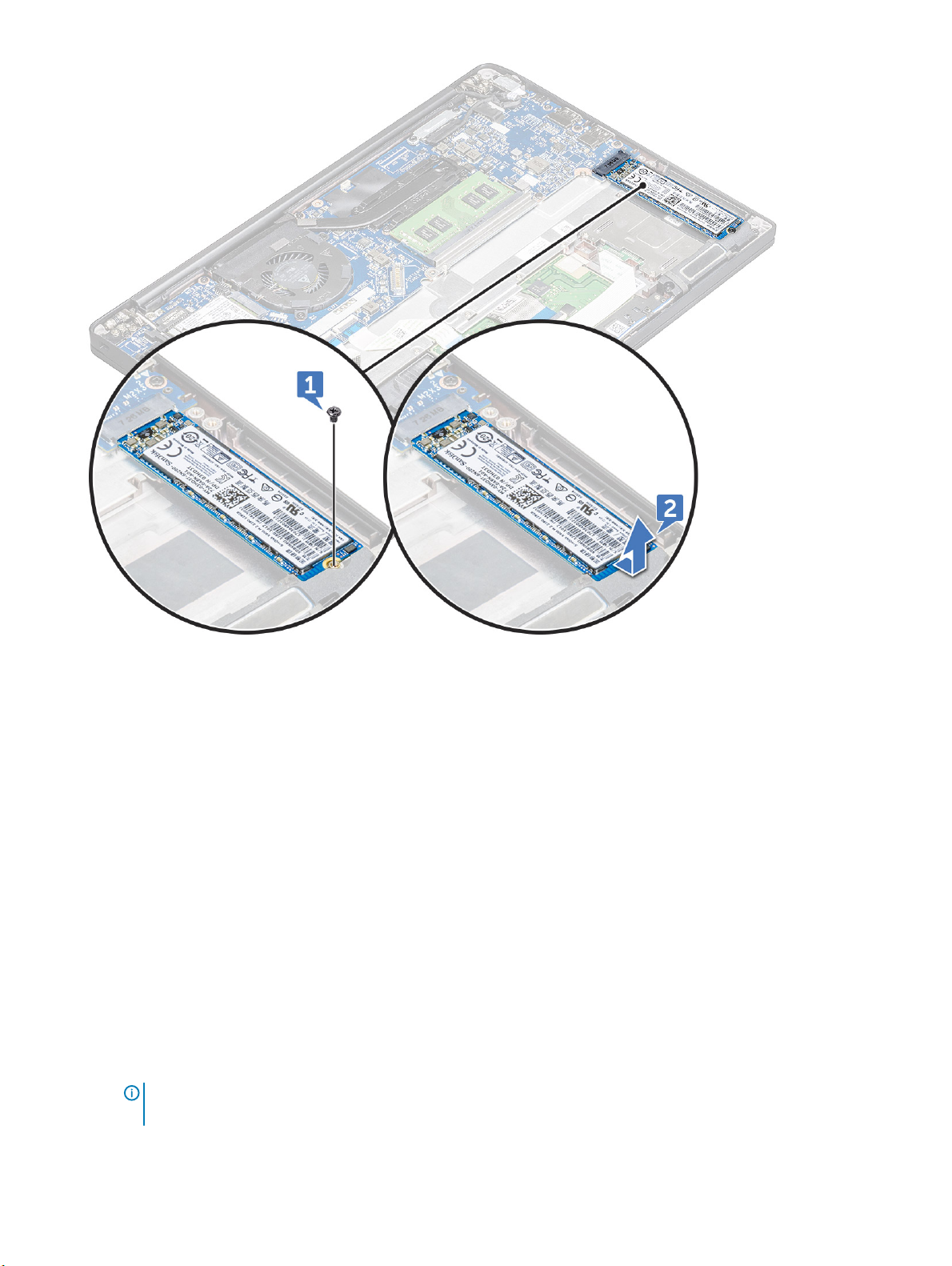
Εγκατάσταση μονάδας SATA SSD
1 Τοποθετήστε την κάρτα SATA SSD στον σύνδεσμό της.
2 Σφίξτε τη βίδα για να στερεώσετε την κάρτα SATA SSD στην πλακέτα συστήματος.
3 Εγκαταστήστε το κάλυμμα της βάσης.
4 Ακολουθήστε τη διαδικασία που παρατίθεται στην ενότητα Μετά την εκτέλεση εργασιών στο εσωτερικό του υπολογιστή σας.
Ηχείο
Αφαίρεση μονάδας ηχείων
1 Ακολουθήστε τη διαδικασία που παρατίθεται στην ενότητα Πριν από την εκτέλεση εργασιών στο εσωτερικό του υπολογιστή σας.
2 Αφαιρέστε τα εξής εξαρτήματα:
a κάλυμμα βάσης
b μπαταρία
3 Για να αποδεσμεύσετε τη μονάδα των ηχείων:
a Αποσυνδέστε το καλώδιο των ηχείων από τον σύνδεσμό του στην πλακέτα συστήματος [1].
ΩΣΗ: Χρησιμοποιήστε μια πλαστική σφήνα για να αποδεσμεύσετε το καλώδιο από τον σύνδεσμο. Μην
ΣΗΜΕΙ
τραβήξετε το καλώδιο γιατί μπορεί να κοπεί
b Βγάλτε το καλώδιο των ηχείων από τους συνδετήρες δρομολόγησης [2,3].
Αφαίρεση και εγκατάσταση εξαρτη
μάτων 15
Page 16
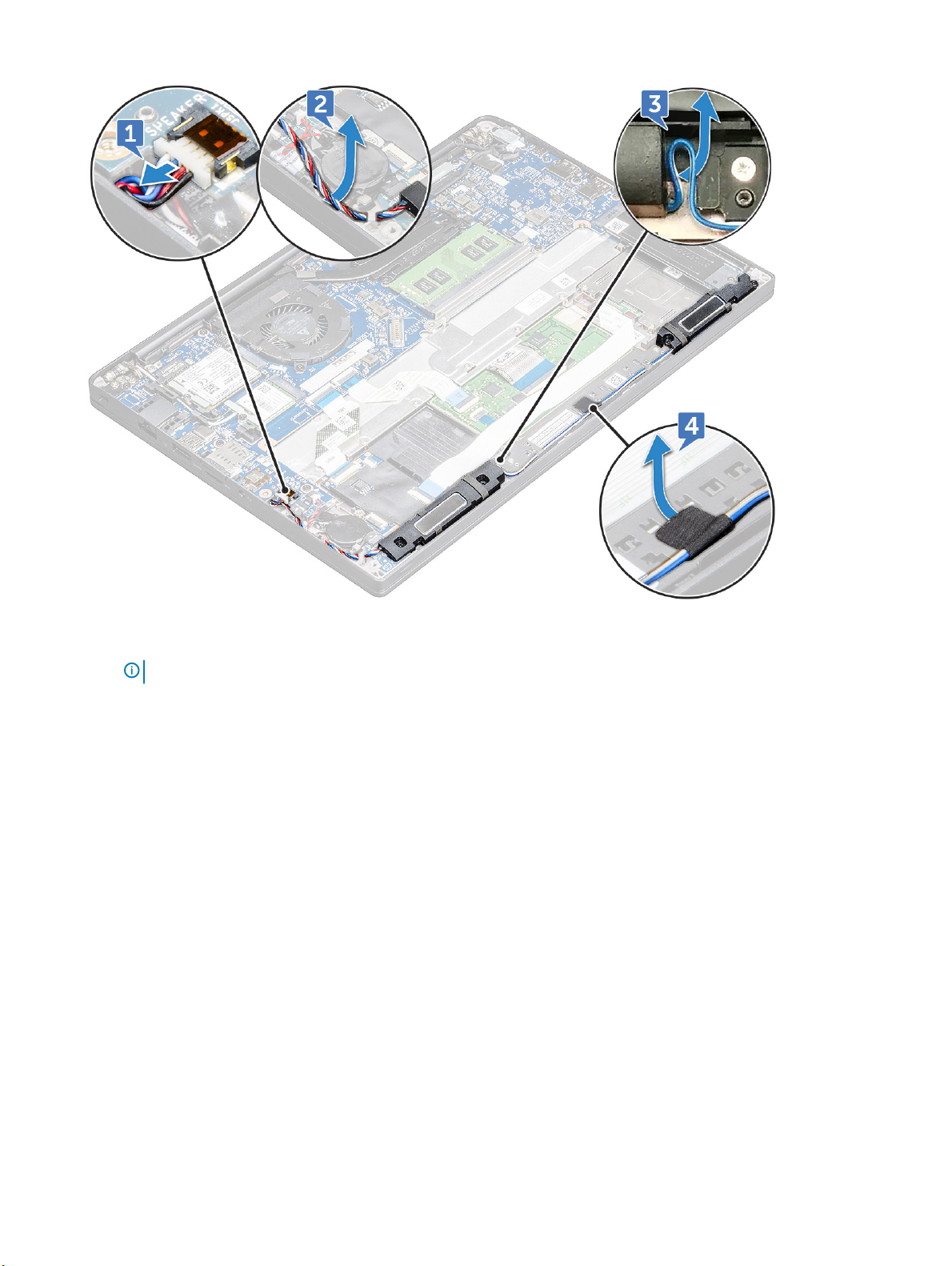
c Αφαιρέστε την ταινία που συγκρατεί τα καλώδια των ηχείων στην πλακέτα του touchpad [4].
4 Για να αφαιρέσετε τη μονάδα των ηχείων:
a Αφαιρέστε τις βίδες M2,0x3,0 που συγκρατούν τη μονάδα των ηχείων στον υπολογιστή [1].
ΣΗΜΕΙ
ΩΣΗ: Ανατρέξτε στη λίστα βιδών των ηχείων
b Ανασηκώστε τη μονάδα των ηχείων από τον υπολογιστή .
16
Αφαίρεση και εγκατάσταση εξαρτημάτων
Page 17
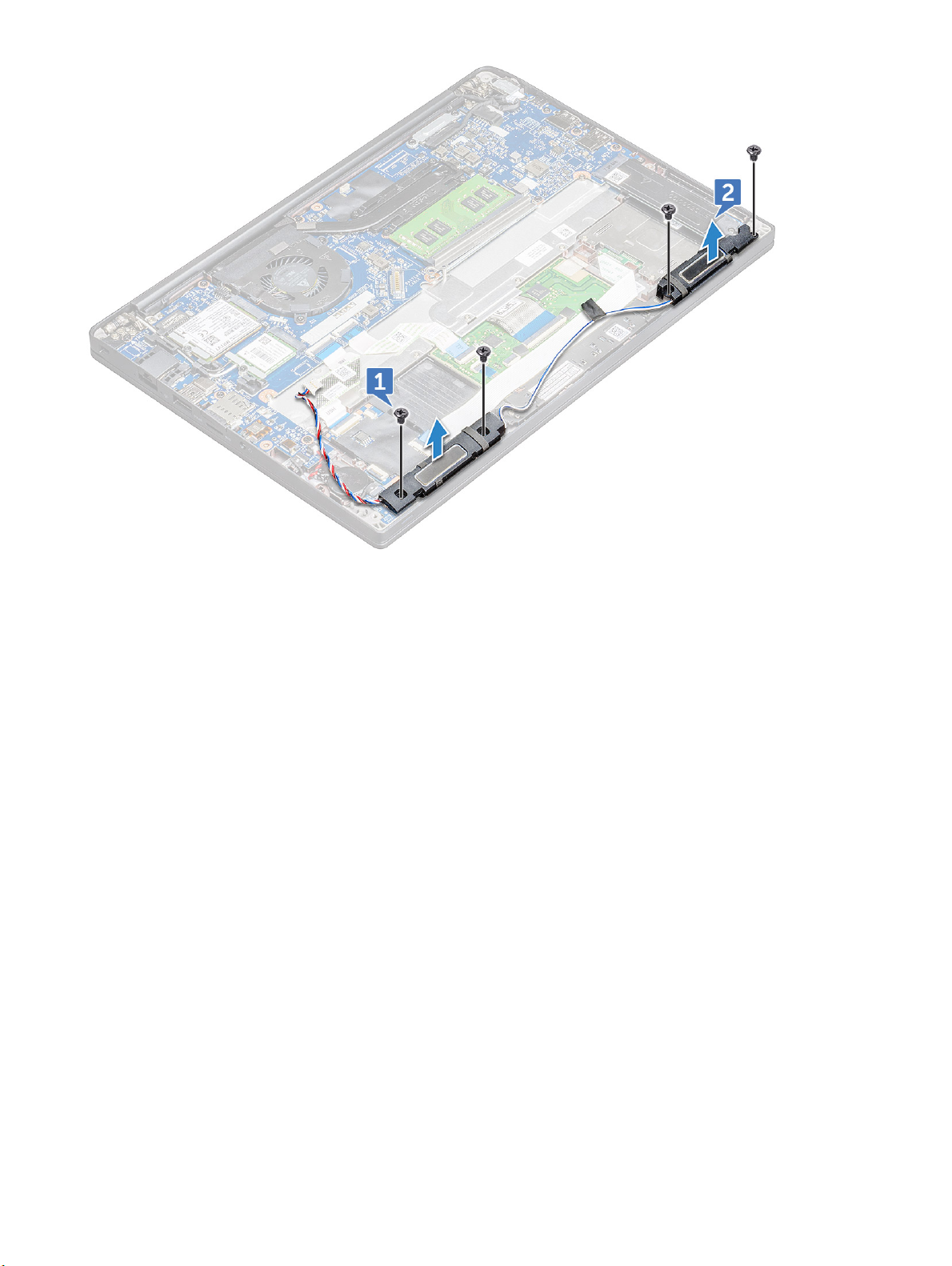
Εγκατάσταση της μονάδας ηχείων
1 Τοποθετήστε τη μονάδα ηχείων μέσα στις υποδοχές της στον υπολογιστή.
2 Σφίξτε τις βίδες M2,0x3,0 για να στερεώσετε το ηχείο στον υπολογιστή.
3 Δρομολογήστε το καλώδιο των ηχείων μέσα από τους συνδετήρες συγκράτησης στον υπολογιστή.
4 Συνδέστε το καλώδιο των ηχείων στον σύνδεσμό του στην πλακέτα συστήματος.
5 Εγκαταστήστε τα εξής εξαρτήματα:
a μπαταρία
b κάλυμμα βάσης
6 Ακολουθήστε τη διαδικασία που παρατίθεται στην ενότητα Μετά την εκτέλεση εργασιών στο εσωτερικό του υπολογιστή σας.
Μπαταρία σε σχήμα νομίσματος
Αφαίρεση της μπαταρίας σε σχήμα νομίσματος
1 Ακολουθήστε τη διαδικασία που παρατίθεται στην ενότητα Πριν από την εκτέλεση εργασιών στο εσωτερικό του υπολογιστή σας.
2 Αφαιρέστε το κάλυμμα της βάσης.
3 Για να αφαιρέσετε την μπαταρία σε σχήμα νομίσματος:
a Αποσυνδέστε το καλώδιο της μπαταρίας σε σχήμα νομίσματος από τον σύνδεσμό του στην πλακέτα συστήματος [1].
b Ανασηκώστε την μπαταρία για να την αποδεσμεύσετε από την κολλητική ταινία [2].
Αφαίρεση και εγκατάσταση εξαρτη
μάτων 17
Page 18

Εγκατάσταση μπαταρίας σε σχήμα νομίσματος
1 Επικολλήστε την μπαταρία σε σχήμα νομίσματος στην υποδοχή της μέσα στον υπολογιστή.
2 Περάστε το καλώδιο της μπαταρίας σε σχήμα νομίσματος μέσα στο κανάλι δρομολόγησης προτού το συνδέσετε.
3 Συνδέστε το καλώδιο της μπαταρίας σε σχήμα νομίσματος στον σύνδεσμό του στην πλακέτα συστήματος.
4 Εγκαταστήστε το κάλυμμα της βάσης.
5 Ακολουθήστε τη διαδικασία που παρατίθεται στην ενότητα Μετά την εκτέλεση εργασιών στο εσωτερικό του υπολογιστή σας.
Κάρτα WWAN
Αφαίρεση κάρτας WWAN
1 Ακολουθήστε τη διαδικασία που παρατίθεται στην ενότητα Πριν από την εκτέλεση εργασιών στο εσωτερικό του υπολογιστή σας.
2 Αφαιρέστε το κάλυμμα της βάσης.
3 Για να αφαιρέσετε την κάρτα WWAN:
a Αφαιρέστε τη βίδα M2,0 x 3,0 που συγκρατεί το μεταλλικό υποστήριγμα στην κάρτα WWAN .
b Σηκώστε το μεταλλικό υποστήριγμα που συγκρατεί την κάρτα WWAN .
c Αποσυνδέστε τα καλώδια της κάρτας WWAN από τους συνδέσμους τους στην κάρτα WWAN .
d Ανασηκώστε την κάρτα WWAN και αφαιρέστε την από τον σύνδεσμό της.
Αφαίρεση και εγκατάσταση εξαρτημάτων
18
Page 19
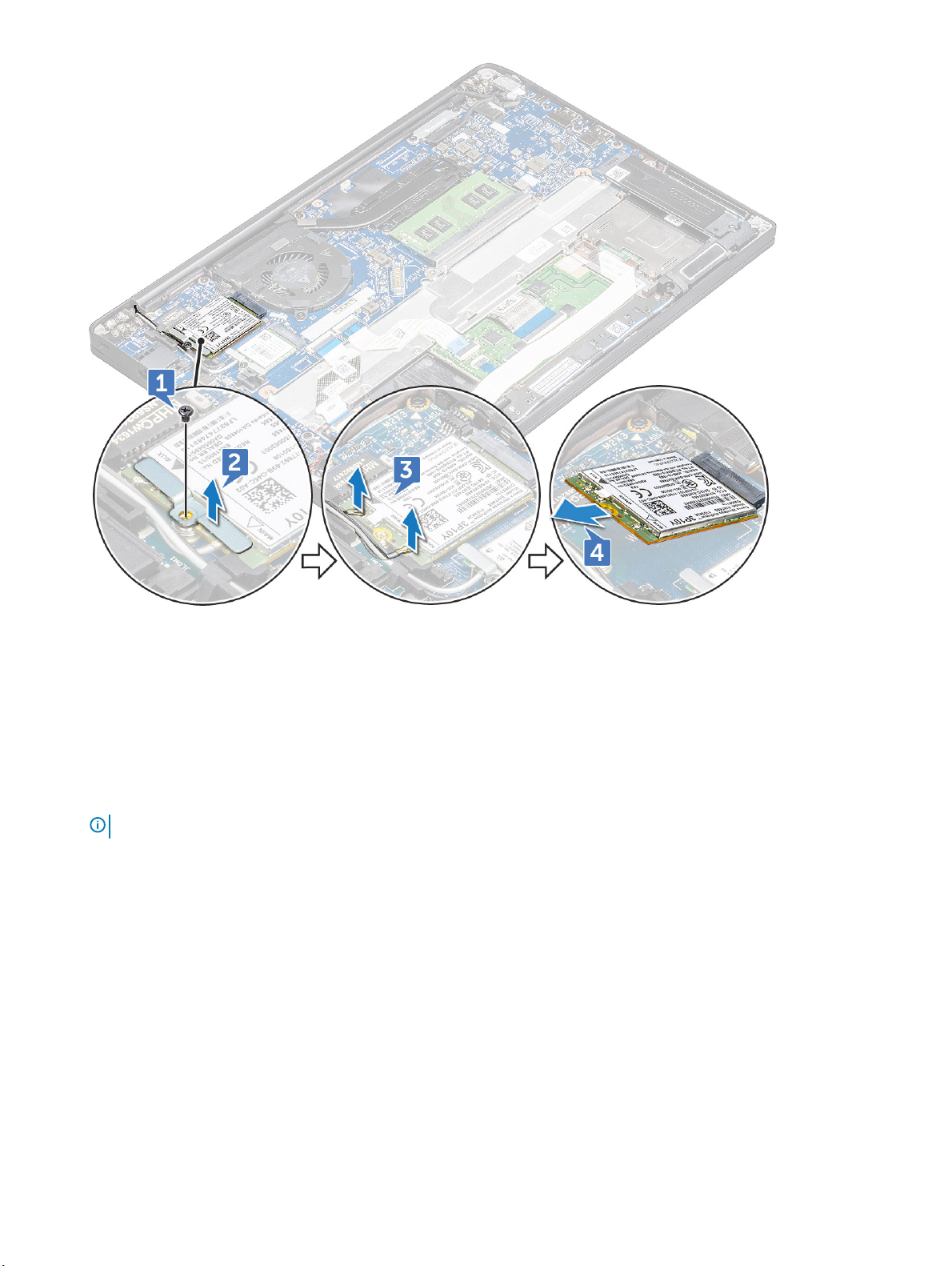
Εγκατάσταση κάρτας WWAN
1 Περάστε την κάρτα WWAN μέσα στον σύνδεσμό της στην πλακέτα συστήματος.
2 Συνδέστε τα καλώδια της κάρτας WWAN στους συνδέσμους τους στην κάρτα WWAN.
3 Τοποθετήστε το μεταλλικό υποστήριγμα και σφίξτε τη βίδα M2,0 x 3,0 για να το στερεώσετε στον υπολογιστή.
4 Εγκαταστήστε το κάλυμμα της βάσης.
5 Ακολουθήστε τη διαδικασία που παρατίθεται στην ενότητα Μετά την εκτέλεση εργασιών στο εσωτερικό του υπολογιστή σας.
ΣΗΜΕΙ
ΩΣΗ: Ο αριθμός IMEI βρίσκεται και πάνω στην κάρτα WWAN.
Κάρτα WLAN
Αφαίρεση κάρτας WLAN
1 Ακολουθήστε τη διαδικασία που παρατίθεται στην ενότητα Πριν από την εκτέλεση εργασιών στο εσωτερικό του υπολογιστή σας.
2 Αφαιρέστε το κάλυμμα της βάσης.
3 Για να αφαιρέσετε την κάρτα WLAN:
a Αφαιρέστε τη βίδα M2,0 x 3,0 που συγκρατεί το μεταλλικό υποστήριγμα στην κάρτα WLAN [1].
b Σηκώστε το μεταλλικό υποστήριγμα [2].
c Αποσυνδέστε τα καλώδια της κάρτας WLAN από τους συνδέσμους τους στην κάρτα WLAN [3].
d Τραβήξτε την κάρτα WLAN για να την αφαιρέσετε από τον σύνδεσμό της στην πλακέτα συστήματος [2].
Αφαίρεση και εγκατάσταση εξαρτη
μάτων 19
Page 20
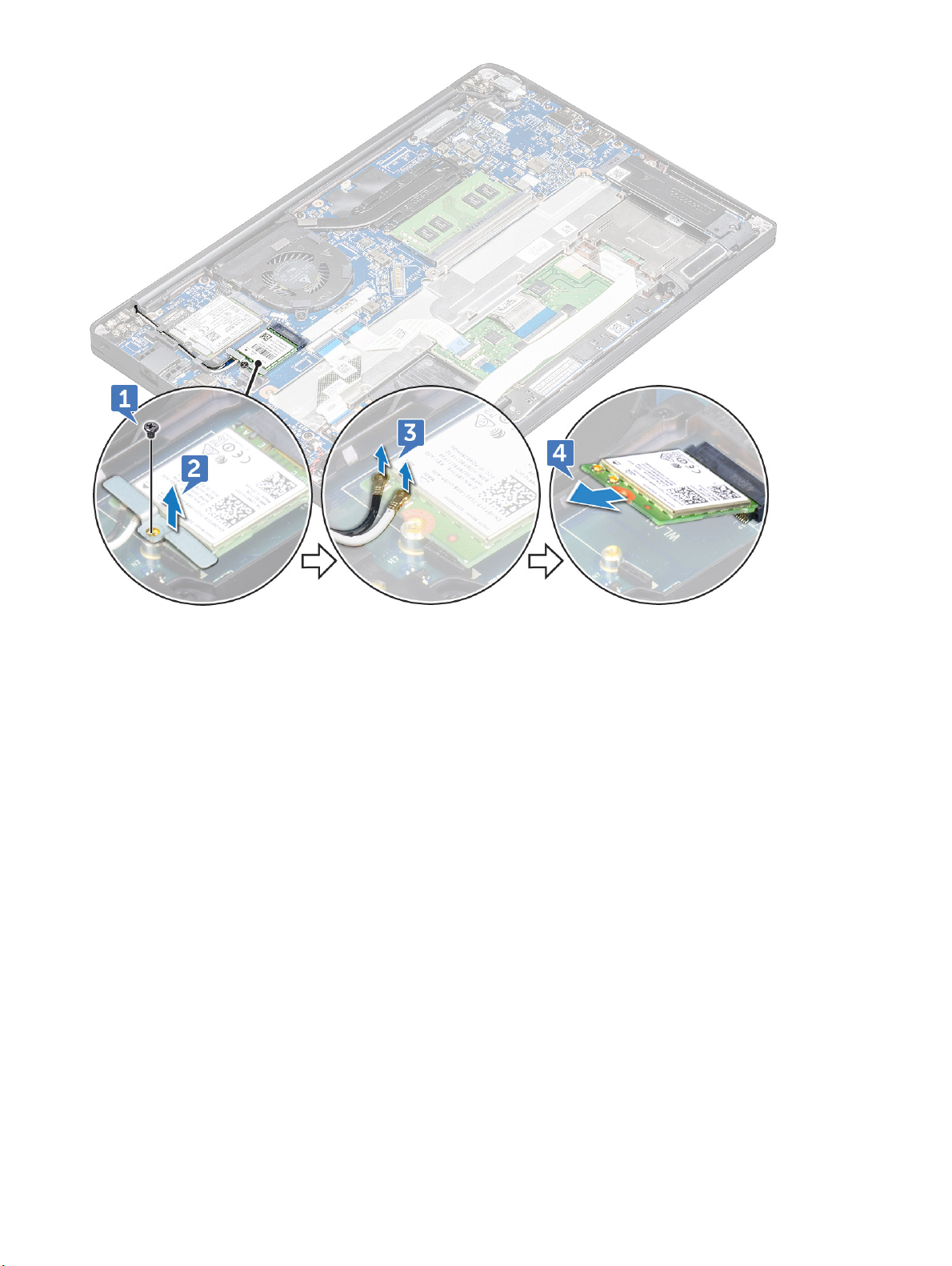
Τοποθέτηση κάρτας WLAN
1 Περάστε την κάρτα WLAN μέσα στον σύνδεσμό της στην πλακέτα συστήματος.
2 Συνδέστε τα καλώδια της κάρτας WLAN στους συνδέσμους τους στην κάρτα WLAN.
3 Τοποθετήστε το μεταλλικό υποστήριγμα και σφίξτε τη βίδα M2,0 x 3,0 για να το στερεώσετε στον υπολογιστή.
4 Εγκαταστήστε το κάλυμμα της βάσης.
5 Ακολουθήστε τη διαδικασία που παρατίθεται στην ενότητα Μετά την εκτέλεση εργασιών στο εσωτερικό του υπολογιστή σας.
Μονάδα μνήμης
Αφαίρεση μονάδας μνήμης
1 Ακολουθήστε τη διαδικασία που παρατίθεται στην ενότητα Πριν από την εκτέλεση εργασιών στο εσωτερικό του υπολογιστή σας.
2 Αφαιρέστε το κάλυμμα της βάσης.
3 Για να αφαιρέσετε τη μονάδα μνήμης:
a Τραβήξτε τα κλιπ που συγκρατούν τη μονάδα μνήμης τόσο ώστε να τιναχτεί έξω [1].
b Αφαιρέστε τη μονάδα μνήμης από την υποδοχή της επάνω στην πλακέτα συστήματος [2].
Αφαίρεση και εγκατάσταση εξαρτημάτων
20
Page 21
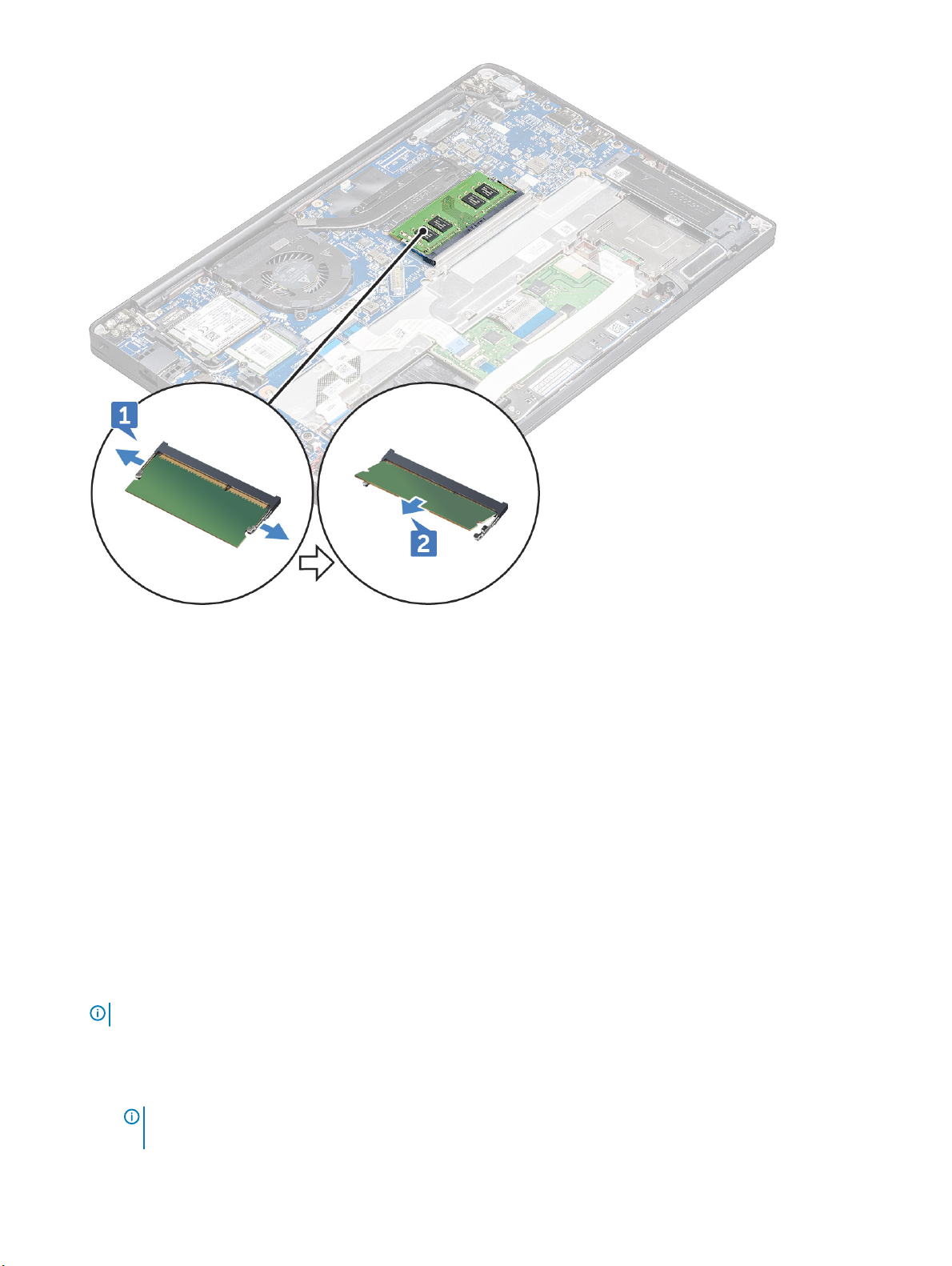
Εγκατάσταση μονάδας μνήμης
1 Τοποθετήστε τη μονάδα μνήμης μέσα στην υποδοχή της μέχρι να κουμπώσει.
2 Εγκαταστήστε το κάλυμμα της βάσης.
3 Ακολουθήστε τις διαδικασίες που παρατίθενται στην ενότητα Μετά την εκτέλεση εργασιών στο εσωτερικό του υπολογιστή σας.
Ψύκτρα
Αφαίρεση της διάταξης της ψύκτρας
Η διάταξη ψύκτρας αποτελείται από την ψύκτρα και τον ανεμιστήρα του συστήματος.
1 Ακολουθήστε τη διαδικασία που παρατίθεται στην ενότητα Πριν από την εκτέλεση εργασιών στο εσωτερικό του υπολογιστή σας.
2 Αφαιρέστε το κάλυμμα της βάσης.
3 Για να αφαιρέσετε τη διάταξη της ψύκτρας.
ΩΣΗ: Για να προσδιορίσετε τον αριθμό των βιδών, δείτε τη λίστα βιδών.
ΣΗΜΕΙ
a Αποσυνδέστε το καλώδιο του ανεμιστήρα από την πλακέτα συστήματος [1].
b Αφαιρέστε τις βίδες M2,0x5,0 που συγκρατούν την ψύκτρα και τις βίδες M2,0x3,0 που συγκρατούν τον ανεμιστήρα στην
πλακέτα συστήματος [2].
ΩΣΗ: Αφαιρέστε τις βίδες με τη σειρά των αριθμών στην επεξήγηση [1, 2, 3, 4] όπως υποδεικνύεται
ΣΗΜΕΙ
πάνω στην ψύκτρα.
Αφαίρεση και εγκατάσταση εξαρτημάτων 21
Page 22
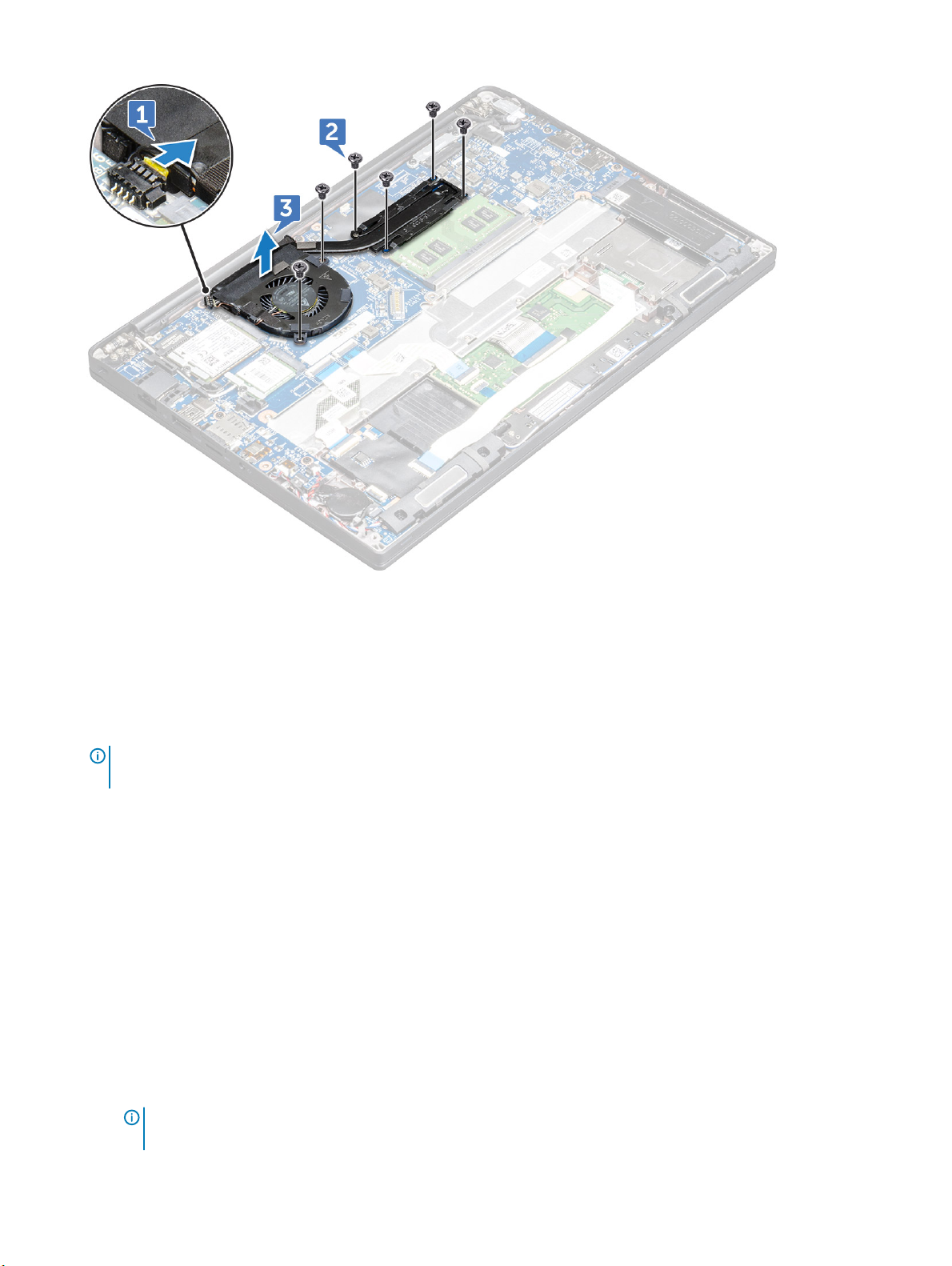
c Σηκώστε τη διάταξη της ψύκτρας από την πλακέτα συστήματος [3].
Εγκατάσταση της διάταξης της ψύκτρας
Η διάταξη ψύκτρας αποτελείται από την ψύκτρα και τον ανεμιστήρα του συστήματος.
1 Ευθυγραμμίστε τη διάταξη της ψύκτρας με τις υποδοχές για τις βίδες στην πλακέτα συστήματος.
2 Σφίξτε τις βίδες M2,0x3,0 για να στερεώσετε την ψύκτρα στην πλακέτα συστήματος.
ΣΗΜΕΙ
ΩΣΗ: Σφίξτε τις βίδες με τη σειρά των αριθμών στην επεξήγηση [1, 2, 3, 4] όπως υποδεικνύεται πάνω στην
ψύκτρα.
3 Σφίξτε τις βίδες M2,0x5,0 για να στερεώσετε τον ανεμιστήρα στην πλακέτα συστήματος
4 Συνδέστε το καλώδιο του ανεμιστήρα στον σύνδεσμό του στην πλακέτα συστήματος.
5 Εγκαταστήστε το κάλυμμα της βάσης.
6 Ακολουθήστε τη διαδικασία που παρατίθεται στην ενότητα Μετά την εκτέλεση εργασιών στο εσωτερικό του υπολογιστή σας.
Θύρα συνδέσμου τροφοδοσίας
Αφαίρεση της θύρας του συνδέσμου τροφοδοσίας
1 Ακολουθήστε τη διαδικασία που παρατίθεται στην ενότητα Πριν από την εκτέλεση εργασιών στο εσωτερικό του υπολογιστή σας.
2 Αφαιρέστε το κάλυμμα της βάσης.
3 Για να αφαιρέσετε τη θύρα του συνδέσμου τροφοδοσίας:
a Αποσυνδέστε το καλώδιο της θύρας του συνδέσμου τροφοδοσίας από την πλακέτα συστήματος [1].
ΩΣΗ: Χρησιμοποιήστε μια πλαστική σφήνα για να αποδεσμεύσετε το καλώδιο από τον σύνδεσμο. Μην
ΣΗΜΕΙ
τραβήξετε το καλώδιο γιατί μπορεί να κοπεί
22 Αφαίρεση και εγκατάσταση εξαρτημάτων
Page 23
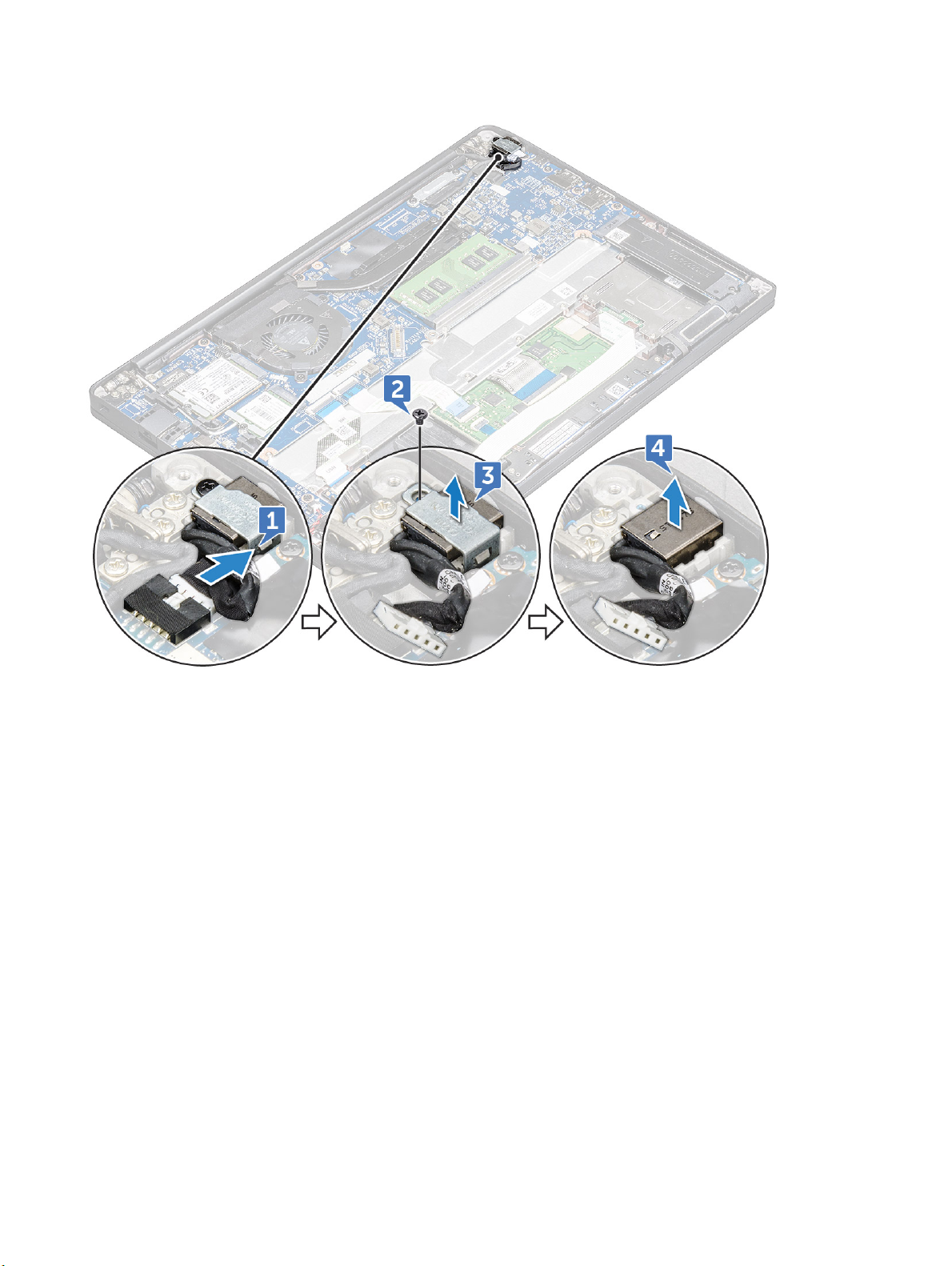
b Αφαιρέστε τη βίδα M2,0x3,0 για να αποδεσμεύσετε το μεταλλικό υποστήριγμα στη θύρα του συνδέσμου τροφοδοσίας [2].
c Ανασηκώστε το μεταλλικό υποστήριγμα από τον υπολογιστή [3].
d Ανασηκώστε τη θύρα του συνδέσμου τροφοδοσίας από τον υπολογιστή [4].
Εγκατάσταση της θύρας του συνδέσμου τροφοδοσίας
1 Εγκαταστήστε τη θύρα του συνδέσμου τροφοδοσίας μέσα στην υποδοχή της στον υπολογιστή.
2 Τοποθετήστε το μεταλλικό υποστήριγμα επάνω στη θύρα του συνδέσμου τροφοδοσίας.
3 Σφίξτε τη βίδα M2,0x3,0 για να στερεώσετε τη θύρα του συνδέσμου τροφοδοσίας στον υπολογιστή.
4 Συνδέστε το καλώδιο της θύρας του συνδέσμου τροφοδοσίας στον σύνδεσμό του στην πλακέτα συστήματος.
5 Εγκαταστήστε το κάλυμμα της βάσης.
6 Ακολουθήστε τη διαδικασία που παρατίθεται στην ενότητα Μετά την εκτέλεση εργασιών στο εσωτερικό του υπολογιστή σας.
Πλακέτα λυχνιών LED
Αφαίρεση πλακέτας LED
1 Ακολουθήστε τη διαδικασία που παρατίθεται στην ενότητα Πριν από την εκτέλεση εργασιών στο εσωτερικό του υπολογιστή σας.
2 Αφαιρέστε το κάλυμμα της βάσης.:
3 Για να αφαιρέσετε την πλακέτα των λυχνιών LED:
a Αποσυνδέστε το καλώδιο των λυχνιών LED από την πλακέτα λυχνιών LED [1].
Αφαίρεση και εγκατάσταση εξαρτη
μάτων 23
Page 24
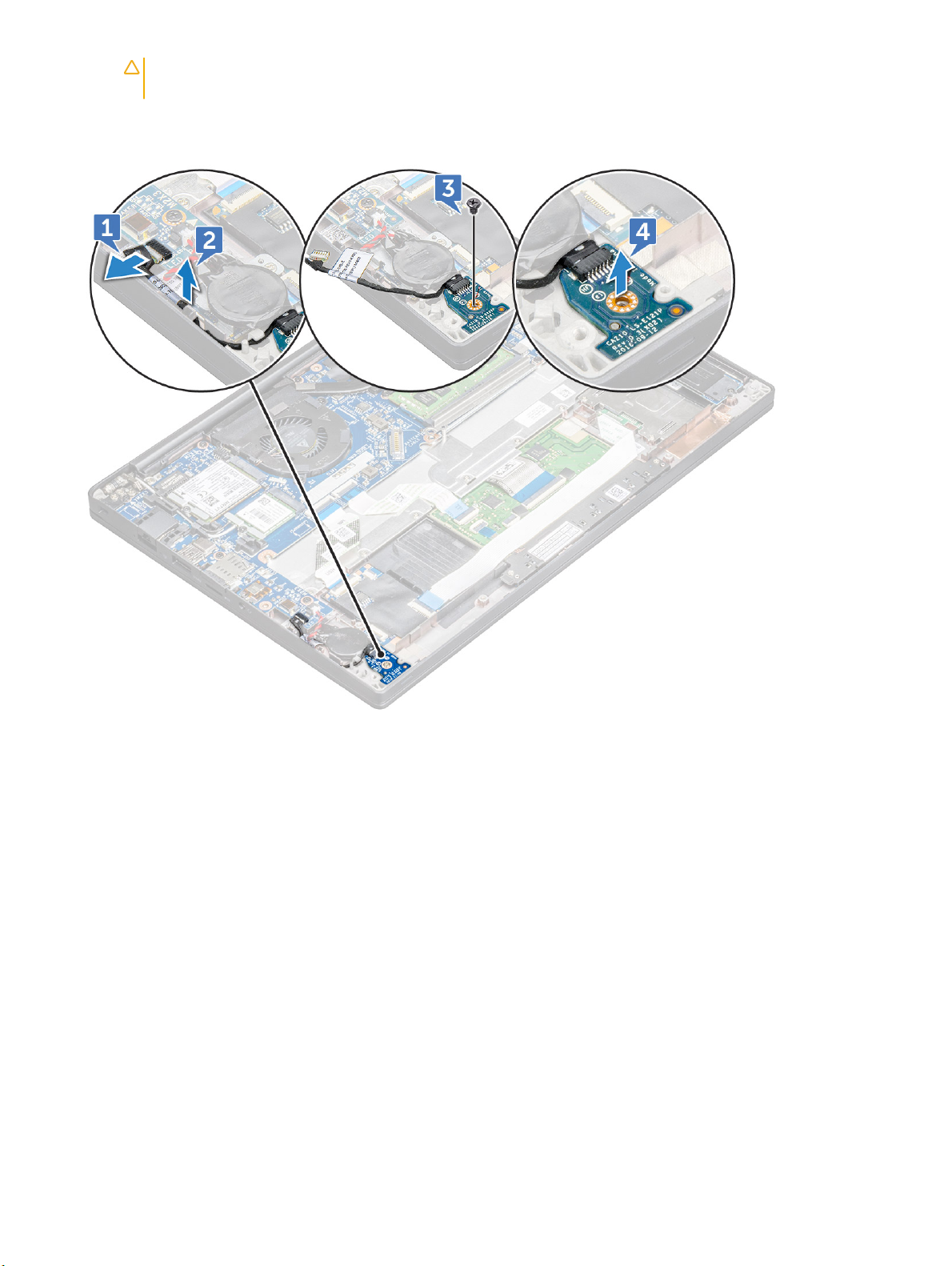
ΠΡΟΣΟΧΗ: Αποφύγετε να τραβήξετε το καλώδιο, γιατί μπορεί να σπάσει ο σύνδεσμος του καλωδίου.
Χρησιμοποιήστε μια σφήνα για να απελευθερώσετε το καλώδιο των λυχνιών LED από τον σύνδεσμό του.
b Βγάλτε το καλώδιο των λυχνιών LED από το κανάλι δρομολόγησης [2].
c Αφαιρέστε τη βίδα M2,0x2,5 που συγκρατεί την πλακέτα των λυχνιών LED στον υπολογιστή [3]
d Σηκώστε την πλακέτα των λυχνιών LED από τον υπολογιστή [4].
Εγκατάσταση της πλακέτας λυχνιών LED
1 Περάστε την πλακέτα των λυχνιών LED μέσα στην υποδοχή της στον υπολογιστή.
2 Σφίξτε τη βίδα M2,0x2,5 για να στερεώσετε την πλακέτα λυχνιών LED.
3 Περάστε το καλώδιο της πλακέτας λυχνιών LED στο κανάλι δρομολόγησης.
4 Συνδέστε το καλώδιο της πλακέτας λυχνιών LED στην πλακέτα λυχνιών LED.
5 Εγκαταστήστε το κάλυμμα της βάσης.
6 Ακολουθήστε τη διαδικασία που παρατίθεται στην ενότητα Μετά την εκτέλεση εργασιών στο εσωτερικό του υπολογιστή σας.
Μονάδα έξυπνων καρτών
Αφαίρεση κλωβού έξυπνων καρτών
1 Ακολουθήστε τη διαδικασία που παρατίθεται στην ενότητα Πριν από την εκτέλεση εργασιών στο εσωτερικό του υπολογιστή σας.
2 Αφαιρέστε τα εξής εξαρτήματα:
a κάλυμμα βάσης
b μπαταρία
Αφαίρεση και εγκατάσταση εξαρτημάτων
24
Page 25

c Κάρτα PCIe SSD
3 Για να αποσυνδέσετε το καλώδιο έξυπνων καρτών:
a Αποσυνδέστε το καλώδιο έξυπνων καρτών [1].
b Ανασηκώστε το καλώδιο έξυπνων καρτών που είναι στερεωμένο στη μονάδα touchpad [2].
4 Για να αφαιρέσετε τον κλωβό έξυπνων καρτών:
a Αφαιρέστε τις βίδες M2,0x3,0 που συγκρατούν τον κλωβό έξυπνων καρτών στον υπολογιστή [1].
b Σύρετε και ανασηκώστε τον κλωβό έξυπνων καρτών από τον υπολογιστή [2].
Αφαίρεση και εγκατάσταση εξαρτη
μάτων 25
Page 26

Εγκατάσταση κλωβού έξυπνων καρτών
1 Σύρετε τον κλωβό έξυπνων καρτών μέσα στην υποδοχή για να τον ευθυγραμμίσετε με τις γλωττίδες στον υπολογιστή.
2 Σφίξτε τις βίδες M2,0x3,0 για να στερεώσετε τον κλωβό έξυπνων καρτών στον υπολογιστή.
3 Επικολλήστε το καλώδιο έξυπνων καρτών και συνδέστε το στον σύνδεσμο στον υπολογιστή.
4 Εγκαταστήστε τα εξής εξαρτήματα:
a Κάρτα PCIe SSD
b μπαταρία
c κάλυμμα βάσης
5 Ακολουθήστε τη διαδικασία που παρατίθεται στην ενότητα Μετά την εκτέλεση εργασιών στο εσωτερικό του υπολογιστή σας.
Πλακέτα κουμπιών επιφάνειας αφής
Αφαίρεση της πλακέτας κουμπιών του touchpad
1 Ακολουθήστε τη διαδικασία που παρατίθεται στην ενότητα Πριν από την εκτέλεση εργασιών στο εσωτερικό του υπολογιστή σας.
2 Αφαιρέστε τα εξής εξαρτήματα:
a κάλυμμα βάσης
b μπαταρία
3 Για να αποσυνδέσετε το καλώδιο έξυπνων καρτών:
Αφαίρεση και εγκατάσταση εξαρτημάτων
26
Page 27

a Αποσυνδέστε το καλώδιο έξυπνων καρτών [1].
b Ανασηκώστε το καλώδιο έξυπνων καρτών που είναι επικολλημένο στον υπολογιστή [2] για να αποκαλυφθεί το καλώδιο της
πλακέτας κουμπιών του touchpad.
c Αφαιρέστε την κολλητική ταινία που συγκρατεί το καλώδιο των ηχείων στο πλαίσιο του touchpad [3].
4 Για να αφαιρέσετε την πλακέτα κουμπιών του touchpad:
a Αποσυνδέστε το καλώδιο της πλακέτας κουμπιών του touchpad από την πλακέτα του touchpad [1].
ΣΗΜΕΙ
ΩΣΗ: Το καλώδιο της πλακέτας κουμπιών του touchpad βρίσκεται κάτω από το καλώδιο έξυπνων
καρτών.
b Αφαιρέστε τις βίδες που συγκρατούν την πλακέτα κουμπιών του touchpad [2].
c Ανασηκώστε την πλακέτα κουμπιών του touchpad και αφαιρέστε την από τον υπολογιστή [3].
Αφαίρεση και εγκατάσταση εξαρτη
μάτων 27
Page 28

Εγκατάσταση της πλακέτας κουμπιών του touchpad
1 Τοποθετήστε την πλακέτα κουμπιών του touchpad στην υποδοχή, για να ευθυγραμμίσετε τις γλωττίδες με τις εγκοπές στον
υπολογιστή.
2 Σφίξτε τις βίδες M2,0x2,5 για να στερεώσετε την πλακέτα κουμπιών του touchpad στον υπολογιστή.
3 Συνδέστε το καλώδιο της πλακέτας κουμπιών του touchpad στον σύνδεσμο στην πλακέτα του touchpad.
4 Επικολλήστε το καλώδιο έξυπνων καρτών και συνδέστε το στον σύνδεσμο στον υπολογιστή
5 Εγκαταστήστε τα εξής εξαρτήματα:
a ηχείο
b κάλυμμα βάσης
6 Ακολουθήστε τη διαδικασία που παρατίθεται στην ενότητα Μετά την εκτέλεση εργασιών στο εσωτερικό του υπολογιστή σας.
Διάταξη οθόνης
Αφαίρεση διάταξης οθόνης
1 Ακολουθήστε τη διαδικασία που παρατίθεται στην ενότητα Πριν από την εκτέλεση εργασιών στο εσωτερικό του υπολογιστή σας.
2 Αφαιρέστε τα εξής εξαρτήματα:
a κάλυμμα βάσης
b Κάρτα WLAN
c κάρτα WWAN
Αφαίρεση και εγκατάσταση εξαρτημάτων
28
Page 29

ΣΗΜΕΙΩΣΗ: Για να προσδιορίσετε τον αριθμό των βιδών, δείτε τη λίστα βιδών
3 Για να αφαιρέσετε τη διάταξη της οθόνης:
a Βγάλτε τα καλώδια WLAN και WWAN από τα κανάλια δρομολόγησης [1].
b Αφαιρέστε τις βίδες M2,0x5,0 που συγκρατούν το υποστήριγμα eDP [2].
c Ανασηκώστε το υποστήριγμα eDP και αφαιρέστε το από το καλώδιο eDP [3].
d Αποσυνδέστε το καλώδιο eDP από τον σύνδεσμό του στην πλακέτα συστήματος [4].
ΣΗΜΕΙΩΣΗ: Στα συστήματα με διαμόρφωση με οθόνη αφής, πρέπει να αφαιρέσετε το καλώδιο της οθόνης
αφής που είναι συνδεδεμένο στον σύνδεσμό του στην πλακέτα συστήματος.
e Αφαιρέστε την κολλητική ταινία που συγκρατεί το καλώδιο eDP [5].
ΣΗΜΕΙΩΣΗ: Στα συστήματα με διαμόρφωση με οθόνη αφής, θα βρείτε και το καλώδιο eDP και το καλώδιο της
οθόνης αφής στερεωμένα με κολλητική ταινία.
4 Για να αφαιρέσετε τη διάταξη της οθόνης:
a Ανοίξτε την οθόνη του υπολογιστή και ακουμπήστε τη σε επίπεδη επιφάνεια υπό γωνία 180 μοιρών.
b Αφαιρέστε τις βίδες M2,5x4,0 που συγκρατούν τον μεντεσέ της οθόνης στη διάταξη της οθόνης [1].
c Ανασηκώστε τη διάταξη της οθόνης και αφαιρέστε την από τον υπολογιστή.
Αφαίρεση και εγκατάσταση εξαρτη
μάτων 29
Page 30

Εγκατάσταση διάταξης οθόνης
1 Τοποθετήστε τη βάση του υπολογιστή στην επίπεδη επιφάνεια ενός τραπεζιού, κοντά στην άκρη του τραπεζιού.
2 Τοποθετήστε τη διάταξη της οθόνης για να την ευθυγραμμίσετε με τις υποδοχές των μεντεσέδων της οθόνης στο σύστημα.
3 Κρατώντας τη διάταξη της οθόνης, σφίξτε τις βίδες M2,5x4,0 για να στερεώσετε στη μονάδα του συστήματος τους μεντεσέδες
της διάταξης της οθόνης.
4 Επικολλήστε τις ταινίες για να στερεώσετε το καλώδιο eDP (καλώδιο οθόνης).
Στα συστήματα με διαμόρφωση με οθόνη αφής, θα δείτε το καλώδιο της οθόνης αφής. Στερεώστε το με τις ταινίες μαζί με το
καλώδιο eDP.
5 Συνδέστε το καλώδιο eDP στον σύνδεσμό του στην πλακέτα συστήματος.
ΣΗΜΕΙ
ΩΣΗ: Στα συστήματα με διαμόρφωση με οθόνη αφής, συνδέστε το καλώδιο της οθόνης αφής στον
σύνδεσμό του στην πλακέτα συστήματος.
6 Τοποθετήστε το μεταλλικό υποστήριγμα eDP στο καλώδιο eDP και σφίξτε τις βίδες M2,0x5,0.
7 Περάστε τα καλώδια WLAN και WWAN στα κανάλια δρομολόγησης.
8 Εγκαταστήστε τα εξής εξαρτήματα:
a Κάρτα WLAN
b κάρτα WWAN
c κάλυμμα βάσης
9 Ακολουθήστε τη διαδικασία που παρατίθεται στην ενότητα Μετά την εκτέλεση εργασιών στο εσωτερικό του υπολογιστή σας.
Αφαίρεση και εγκατάσταση εξαρτημάτων
30
Page 31

Κάλυμμα μεντεσέ οθόνης
Αφαίρεση καλύμματος μεντεσέ οθόνης
1 Ακολουθήστε τη διαδικασία που παρατίθεται στην ενότητα Πριν από την εκτέλεση εργασιών στο εσωτερικό του υπολογιστή σας.
2 Αφαιρέστε τα εξής εξαρτήματα:
a κάλυμμα βάσης
b Κάρτα WLAN
c κάρτα WWAN
d διάταξη οθόνης
ΣΗΜΕΙΩΣΗ: Για να προσδιορίσετε τον αριθμό των βιδών, δείτε τη λίστα βιδών
3 Πιέστε το κάλυμμα του μεντεσέ της οθόνης προς τα δεξιά.
4 Αφαιρέστε το κάλυμμα του μεντεσέ της οθόνης.
Εγκατάσταση καλύμματος μεντεσέ οθόνης
1 Τοποθετήστε το κάλυμμα του μεντεσέ της οθόνης στη διάταξη της οθόνης.
2 Πιέστε το κάλυμμα του μεντεσέ της οθόνης προς τα αριστερά για να το στερεώσετε.
3 Εγκαταστήστε τα εξής εξαρτήματα:
Αφαίρεση και εγκατάσταση εξαρτη
μάτων 31
Page 32

a διάταξη οθόνης
b Κάρτα WLAN
c κάρτα WWAN
d κάλυμμα βάσης
4 Ακολουθήστε τη διαδικασία που παρατίθεται στην ενότητα Μετά την εκτέλεση εργασιών στο εσωτερικό του υπολογιστή σας.
Πλακέτα συστήματος
Αφαίρεση πλακέτας συστήματος
1 Ακολουθήστε τη διαδικασία που παρατίθεται στην ενότητα Πριν από την εκτέλεση εργασιών στο εσωτερικό του υπολογιστή σας.
1 If your computer is shipped with a WWAN card, then the removal of a blank SIM card tray is a requirement.
2 Αφαιρέστε τα εξής εξαρτήματα:
a κάρτα SIM
b ομοίωμα δίσκου καρτών SIM
c κάλυμμα βάσης
d μπαταρία
e μονάδα μνήμης
f PCIe SSD
g Κάρτα WLAN
h κάρτα WWAN
i διάταξη ψύκτρας
2 To identify the screws, see screw list
3 Αφαιρέστε τη βίδα M2,0x3,0 που συγκρατεί το υποστήριγμα της μονάδας μνήμης στην πλακέτα συστήματος [1].
32
Αφαίρεση και εγκατάσταση εξαρτημάτων
Page 33

4 Για να αποσυνδέσετε το καλώδιο eDP:
ΣΗΜΕΙ
ΩΣΗ: Αν το σύστημά σας διαθέτει κάμερα υπερύθρων, πρέπει να αποσυνδέσετε το καλώδιο της κάμερας
υπερύθρων. Το καλώδιο της κάμερας υπερύθρων βρίσκεται κάτω από τον σύνδεσμο του καλωδίου eDP
a Βγάλτε τα καλώδια WLAN και WWAN από τα κανάλια δρομολόγησης [1].
b Αφαιρέστε τις βίδες M2,0x3,0 που συγκρατούν το καλώδιο eDP [2].
c Αφαιρέστε το υποστήριγμα του καλωδίου eDP [3].
d Αποσυνδέστε το καλώδιο eDP από την πλακέτα συστήματος [4].
e Ανασηκώστε την ταινία που συγκρατεί το καλώδιο eDP στην πλακέτα συστήματος [5].
Αφαίρεση και εγκατάσταση εξαρτη
μάτων 33
Page 34

5 Για να αποσυνδέσετε τα καλώδια:
ΣΗΜΕΙ
ΩΣΗ: Για να αποσυνδέσετε τα καλώδια των ηχείων, της πλακέτας λυχνιών LED, της μπαταρίας σε σχήμα
νομίσματος και της θύρας του συνδέσμου τροφοδοσίας, χρησιμοποιήστε μια πλαστική σφήνα για να
αποδεσμεύσετε το καλώδιο από τον σύνδεσμο. Μην τραβήξετε το καλώδιο γιατί μπορεί να κοπεί
a καλώδιο ηχείων [1]
b καλώδιο πλακέτας λυχνιών LED [2]
c καλώδιο μπαταρίας σε σχήμα νομίσματος [3]
d καλώδιο touchpad και καλώδιο πλακέτας USH [4]
e καλώδιο θύρας συνδέσμου τροφοδοσίας [5]
34
Αφαίρεση και εγκατάσταση εξαρτημάτων
Page 35

6 Για να αφαιρέσετε την πλακέτα συστήματος:
a Αφαιρέστε τις βίδες M2,0x3,0 που συγκρατούν την πλακέτα συστήματος στον υπολογιστή [1].
ΣΗΜΕΙ
ΩΣΗ: Ανατρέξτε στη λίστα βιδών της πλακέτας συστήματος
b Απομακρύνετε την πλακέτα συστήματος από τον υπολογιστή.
Αφαίρεση και εγκατάσταση εξαρτη
μάτων 35
Page 36

7 Αφαιρέστε τις βίδες M2,0x5,0 που συγκρατούν το υποστήριγμα της θύρας USB Type-C.
8 Αναποδογυρίστε την πλακέτα συστήματος, αποκολλήστε τις ταινίες που συγκρατούν το υποστήριγμα και αφαιρέστε τη θύρα
USB Type-C από την πλακέτα συστήματος.
Αφαίρεση και εγκατάσταση εξαρτημάτων
36
Page 37

Εγκατάσταση πλακέτας συστήματος
1 Ευθυγραμμίστε την πλακέτα συστήματος με τις υποδοχές για τις βίδες στον υπολογιστή.
2 Σφίξτε τις βίδες M2,0x5,0 για να στερεώσετε την πλακέτα συστήματος στον υπολογιστή.
3 Συνδέστε τα καλώδια των ηχείων, του συνδέσμου τροφοδοσίας, της πλακέτας λυχνιών LED, του touchpad και της πλακέτας USH
στους συνδέσμους στην πλακέτα συστήματος.
4 Συνδέστε το καλώδιο eDP στον σύνδεσμό του στην πλακέτα συστήματος.
5 Τοποθετήστε το μεταλλικό υποστήριγμα πάνω από το καλώδιο eDP και σφίξτε τη βίδα M2,0x3,0 για να το στερεώσετε.
6 Αφαιρέστε το μεταλλικό υποστήριγμα από τους συνδέσμους της μονάδας μνήμης στην πλακέτα συστήματος που έχετε
αφαιρέσει.
7 Τοποθετήστε το μεταλλικό υποστήριγμα πάνω από τους συνδέσμους της μονάδας μνήμης και σφίξτε τις βίδες M2,0x3,0 για να
το στερεώσετε στον υπολογιστή.
ΣΗΜΕΙ
ΩΣΗ: Αν ο υπολογιστής σας διαθέτει κάρτα WWAN, πρέπει να εγκαταστήσετε τον δίσκο καρτών SIM.
8 Εγκαταστήστε τα εξής εξαρτήματα:
a ψύκτρα
b Κάρτα WLAN
c κάρτα WWAN
d Κάρτα SSD
e μονάδα μνήμης
f μπαταρία
g κάλυμμα βάσης
9 Ακολουθήστε τη διαδικασία που παρατίθεται στην ενότητα Μετά την εκτέλεση εργασιών στο εσωτερικό του υπολογιστή σας.
Διάταξη πληκτρολογίου
Αφαίρεση διάταξης πληκτρολογίου
ΣΗΜΕΙ
ΩΣΗ: Το πληκτρολόγιο μαζί με τον δίσκο του απαρτίζουν τη διάταξη πληκτρολογίου.
1 Ακολουθήστε τη διαδικασία που παρατίθεται στην ενότητα Πριν από την εκτέλεση εργασιών στο εσωτερικό του υπολογιστή σας.
2 Αφαιρέστε τα εξής εξαρτήματα:
a κάλυμμα βάσης
b μπαταρία
c μονάδα μνήμης
Αφαίρεση και εγκατάσταση εξαρτη
μάτων 37
Page 38

d PCIe SSD
e Κάρτα WLAN
f κάρτα WWAN
g διάταξη ψύκτρας
h πλακέτα συστήματος
3 Αποσυνδέστε τα καλώδια από το άκρο του στηρίγματος παλάμης:
a καλώδια touchpad και πλακέτας USH [1]
b καλώδιο οπισθοφωτισμού πληκτρολογίου [2]
c καλώδιο πληκτρολογίου [3]
4
Για να αφαιρέσετε τη διάταξη του πληκτρολογίου:
ΣΗΜΕΙ
ΩΣΗ: Για να αναγνωρίσετε τις βίδες, δείτε τη λίστα βιδών
a Αφαιρέστε τις βίδες M2,0x2,5 που συγκρατούν το πληκτρολόγιο [1].
b Ανασηκώστε τη διάταξη του πληκτρολογίου και αφαιρέστε την από τον υπολογιστή [2].
Αφαίρεση και εγκατάσταση εξαρτημάτων
38
Page 39

Εγκατάσταση διάταξης πληκτρολογίου
ΩΣΗ: Το πληκτρολόγιο μαζί με τον δίσκο του απαρτίζουν τη διάταξη πληκτρολογίου.
ΣΗΜΕΙ
1 Ευθυγραμμίστε τη διάταξη του πληκτρολογίου με τις υποδοχές για τις βίδες στον υπολογιστή.
2 Σφίξτε τις βίδες M2,0x2,5 που συγκρατούν το πληκτρολόγιο στο περίβλημα.
3 Συνδέστε το καλώδιο του πληκτρολογίου, το καλώδιο οπισθοφωτισμού του πληκτρολογίου το καλώδιο του touchpad, καθώς και
το καλώδιο USH στους συνδέσμους στην πλακέτα κουμπιών του touchpad.
4 Εγκαταστήστε τα εξής εξαρτήματα:
a πλακέτα συστήματος
b ψύκτρα
c Κάρτα WLAN
d κάρτα WWAN
e Κάρτα SSD
f μονάδα μνήμης
g μπαταρία
h κάλυμμα βάσης
5 Ακολουθήστε τη διαδικασία που παρατίθεται στην ενότητα Μετά την εκτέλεση εργασιών στο εσωτερικό του υπολογιστή σας.
Αφαίρεση και εγκατάσταση εξαρτη
μάτων 39
Page 40

Πληκτρολόγιο
Αφαίρεση του πληκτρολογίου από τον δίσκο του πληκτρολογίου
1 Ακολουθήστε τη διαδικασία που παρατίθεται στην ενότητα Πριν από την εκτέλεση εργασιών στο εσωτερικό του υπολογιστή σας.
2 Αφαιρέστε τη διάταξη του πληκτρολογίου
3 Αφαιρέστε τις βίδες M2,0x2,0 που συγκρατούν το πληκτρολόγιο στη διάταξή του πληκτρολογίου [1].
4 Σηκώστε το πληκτρολόγιο για να το απομακρύνετε από τον δίσκο του [2].
Εγκατάσταση του πληκτρολογίου στον δίσκο του πληκτρολογίου
1 Ευθυγραμμίστε το πληκτρολόγιο με τις υποδοχές για τις βίδες στον δίσκο του.
2 Σφίξτε τις βίδες M2,0x2,0 για να στερεώσετε το πληκτρολόγιο στον δίσκο του πληκτρολογίου.
3 Εγκαταστήστε τη διάταξη του πληκτρολογίου.
Αφαίρεση και εγκατάσταση εξαρτημάτων
40
Page 41

Στήριγμα παλάμης
Επανατοποθέτηση του στηρίγματος παλάμης
1 Ακολουθήστε τη διαδικασία που παρατίθεται στην ενότητα Πριν από την εκτέλεση εργασιών στο εσωτερικό του υπολογιστή σας.
2 Αφαιρέστε τα εξής εξαρτήματα:
a κάλυμμα βάσης
b μπαταρία
c μονάδα μνήμης
d PCIe SSD
e Κάρτα WLAN
f κάρτα WWAN
g θύρα συνδέσμου τροφοδοσίας
h διάταξη ψύκτρας
i μπαταρία σε σχήμα νομίσματος
j ηχείο
k διάταξη οθόνης
l πλακέτα συστήματος
m πληκτρολόγιο
Το εξάρτημα που θα μείνει είναι το στήριγμα παλάμης.
3 Επανατοποθετήστε το στήριγμα παλάμης.
4 Εγκαταστήστε τα εξής εξαρτήματα:
a πληκτρολόγιο
b πλακέτα συστήματος
c διάταξη οθόνης
Αφαίρεση και εγκατάσταση εξαρτη
μάτων 41
Page 42

d ηχείο
e μπαταρία σε σχήμα νομίσματος
f ψύκτρα
g θύρα συνδέσμου τροφοδοσίας
h Κάρτα WLAN
i κάρτα WWAN
j PCIe SSD
k μνήμη
l μπαταρία
m κάλυμμα βάσης
5 Ακολουθήστε τη διαδικασία που παρατίθεται στην ενότητα Μετά την εκτέλεση εργασιών στο εσωτερικό του υπολογιστή σας.
42 Αφαίρεση και εγκατάσταση εξαρτημάτων
Page 43

Τεχνολογία και εξαρτήματα
Αυτό το κεφάλαιο περιγράφει την τεχνολογία και τα εξαρτήματα που διαθέτει το σύστημα.
Θέματα:
• Χαρακτηριστικά USB
• HDMI 1.4
Χαρακτηριστικά USB
Το Universal Serial Bus (Ενιαίος σειριακός δίαυλος), ή USB, παρουσιάστηκε το 1996. Απλοποίησε σημαντικά τη σύνδεση μεταξύ
κεντρικών υπολογιστών και περιφερειακών συσκευών, όπως τα ποντίκια, οι εξωτερικές μονάδες αποθήκευσης και οι εκτυπωτές.
Ας ρίξουμε μια γρήγορη ματιά στην εξέλιξη της διεπαφής USB χρησιμοποιώντας ως πηγή αναφοράς τον παρακάτω πίνακα.
Πίνακας 2. Εξέλιξη USB
Τύπος Ταχύτητα μεταφοράς δεδομένων Κατηγορία Έτος πρώτης κυκλοφορίας
3
USB 3.0 / USB 3.1 Gen 25 Gbps Υπερυψηλή ταχύτητα 2010
USB 2.0 480 Mbps Μεγάλη ταχύτητα 2000
USB 3.0 / USB 3.1 Gen 1 (SuperSpeed USB)
Εδώ και χρόνια, το USB 2.0 έχει καθιερωθεί ως το de facto πρότυπο διεπαφής στον κόσμο των προσωπικών υπολογιστών, καθώς
έχουν πωληθεί περίπου 6 δισεκατομμύρια συσκευές, ωστόσο η ανάγκη για μεγαλύτερες ταχύτητες αυξάνεται λόγω του όλο και
ταχύτερου υλικού των υπολογιστών και των όλο και μεγαλύτερων απαιτήσεων εύρους ζώνης. Τώρα, το USB 3.0 / USB 3.1 Gen 1 έχει
την απάντηση στις ανάγκες των καταναλωτών με μια ταχύτητα θεωρητικά 10πλάσια εκείνης του προκατόχου του. Συνοπτικά, τα
χαρακτηριστικά του USB 3.1 Gen 1 είναι τα εξής:
• Υψηλότερες ταχύτητες μεταφοράς δεδομένων (έως και 5 Gbps)
• Αυξημένη μέγιστη ισχύς της μπαταρίας και αυξημένη απορρόφηση ρεύματος από τις συσκευές για καλύτερη κάλυψη των
αναγκών συσκευών με υψηλή κατανάλωση ισχύος
• Νέα χαρακτηριστικά διαχείρισης ενέργειας
• Πλήρως αμφίδρομες μεταφορές δεδομένων και υποστήριξη για νέους τύπους μεταφοράς
• Συμβατότητα με την προγενέστερη διεπαφή USB 2.0
• Νέοι σύνδεσμοι και νέο καλώδιο
Τα παρακάτω θέματα καλύπτουν μερικές από τις συχνότερες ερωτήσεις σχετικά με το USB 3.0 / USB 3.1 Gen 1.
Τεχνολογία και εξαρτήματα 43
Page 44

Ταχύτητα
Η νέα προδιαγραφή USB 3.0 / USB 3.1 Gen 1 καθορίζει 3 λειτουργίες ταχύτητας. Πρόκειται για τις λειτουργίες SuperSpeed, Hi-Speed
και Full-Speed. Η νέα λειτουργία SuperSpeed έχει ταχύτητα μεταφοράς δεδομένων 4,8 Gbps. Παρόλο που η προδιαγραφή διατηρεί τις
λειτουργίες Hi-Speed και Full-Speed USB, περισσότερο γνωστές ως USB 2.0 και 1.1 αντίστοιχα, η ταχύτητά τους εξακολουθεί να είναι
480 Mbps και 12 Mbps αντίστοιχα και διατηρούνται για να εξασφαλιστεί η συμβατότητα με προηγούμενες εκδόσεις.
Το USB 3.0 / USB 3.1 Gen 1 επιτυγχάνει την πολύ υψηλότερη απόδοση με τις παρακάτω τεχνικές αλλαγές:
• Έχει προστεθεί μια επιπλέον φυσική αρτηρία παράλληλα με την υπάρχουσα αρτηρία USB 2.0 (ανατρέξτε στην παρακάτω εικόνα).
• Η διεπαφή USB 2.0 είχε τέσσερα σύρματα (τροφοδοσία, γείωση και ένα ζεύγος για διαφορικά δεδομένα). Το USB 3.0 / USB 3.1
Gen 1 προσθέτει άλλα τέσσερα για δύο ζεύγη διαφορικών σημάτων (λήψη και μετάδοση), έχοντας συνολικά οκτώ συνδέσεις στις
υποδοχές και την καλωδίωση.
• Το USB 3.0 / USB 3.1 Gen 1 χρησιμοποιεί την αμφίδρομη διεπαφή δεδομένων, σε αντίθεση με την ημιαμφίδρομη διάταξη του USB
2.0. Το αποτέλεσμα είναι 10πλάσιο θεωρητικό εύρος ζώνης.
Σήμερα, με τα βίντεο υψηλής ευκρίνειας, τις συσκευές αποθήκευσης με χωρητικότητα terabyte και τις ψηφιακές φωτογραφικές
μηχανές πολλών megapixel, υπάρχουν όλο και μεγαλύτερες απαιτήσεις από τις μεταφορές δεδομένων, επομένως το USB 2.0 μπορεί
να μην είναι αρκετά γρήγορο. Επιπλέον, καμία σύνδεση USB 2.0 δεν θα μπορούσε ποτέ να πλησιάσει τη θεωρητική μέγιστη
διεκπεραιωτικότητα των 480 Mbps, καθώς στην πράξη οι μεταφορές δεδομένων γίνονται με ταχύτητα περίπου 320 Mbps (40 MB/s).
Αντίστοιχα, οι συνδέσεις USB 3.0 / USB 3.1 Gen 1 δεν θα επιτύχουν ποτέ την ταχύτητα των 4,8 Gbps. Στην πράξη, η μέγιστη ταχύτητα
θα είναι 400 MB/s με τις επιβαρύνσεις. Επομένως, το USB 3.0 / USB 3.1 Gen 1 είναι 10 φορές ταχύτερο από το USB 2.0.
Εφαρμογές
Το USB 3.0 / USB 3.1 Gen 1 ανοίγει νέους δρόμους και παρέχει περισσότερες δυνατότητες στις συσκευές για να προσφέρουν μια
καλύτερη συνολική εμπειρία. Ενώ ως τώρα το USB βίντεο ήταν μόλις ανεκτό (όσον αφορά τη μέγιστη ανάλυση, το χρόνο
καθυστέρησης και τη συμπίεση βίντεο), μπορούμε εύκολα να φανταστούμε ότι με 5πλάσιο έως 10πλάσιο διαθέσιμο εύρος ζώνης οι
λύσεις USB βίντεο θα λειτουργούν πολύ καλύτερα. Το DVI μονής σύνδεσης απαιτεί διεκπεραιωτικότητα σχεδόν 2 Gbps. Ενώ τα
480 Mbps ήταν περιοριστικά, τα 5 Gbps επαρκούν και με το παραπάνω. Καθώς υπόσχεται ταχύτητα 4,8 Gbps, το νέο πρότυπο θα βρει
εφαρμογή σε ορισμένα προϊόντα που δεν χρησιμοποιούσαν το USB ως τώρα, όπως εξωτερικά συστήματα αποθήκευσης RAID.
Παρακάτω παρατίθενται ορισμένα από τα διαθέσιμα προϊόντα με SuperSpeed USB 3.0 / USB 3.1 Gen 1:
• Εξωτερικοί σκληροί δίσκοι για επιτραπέζιους υπολογιστές USB 3.0 / USB 3.1 Gen 1
• Φορητοί σκληροί δίσκοι USB 3.0 / USB 3.1 Gen 1
• Σταθμοί σύνδεσης και προσαρμογείς USB 3.0 / USB 3.1 Gen 1
Τεχνολογία και εξαρτήματα
44
Page 45

• Μονάδες ash και συσκευές ανάγνωσης USB 3.0 / USB 3.1 Gen 1
• Μονάδες δίσκου στερεάς κατάστασης USB 3.0 / USB 3.1 Gen 1
• RAID USB 3.0 / USB 3.1 Gen 1
• Μονάδες οπτικού δίσκου για πολυμέσα
• Συσκευές πολυμέσων
• Δικτύωση
• Κάρτες προσαρμογέων και διανομείς USB 3.0 / USB 3.1 Gen 1
Συμβατότητα
Τα καλά νέα είναι ότι το USB 3.0 / USB 3.1 Gen 1 έχει σχεδιαστεί προσεκτικά από την αρχή για να συνυπάρχει αρμονικά με το USB 2.0.
Πρώτα απ' όλα, ενώ το USB 3.0 / USB 3.1 Gen 1 καθορίζει νέες φυσικές συνδέσεις, άρα και νέα καλώδια, για να εκμεταλλευτεί τη
δυνατότητα μεγαλύτερης ταχύτητας του νέου πρωτοκόλλου, η ίδια η υποδοχή εξακολουθεί να έχει το ίδιο ορθογώνιο σχήμα, με τις
τέσσερις επαφές USB 2.0 στην ίδια ακριβώς θέση. Τα καλώδια USB 3.0 / USB 3.1 Gen 1 έχουν πέντε νέες συνδέσεις για τη μεταφορά
δεδομένων λήψης και μετάδοσης ανεξάρτητα και έρχονται σε επαφή μόνο όταν συνδέονται σε μια κατάλληλη σύνδεση SuperSpeed
USB.
Τα Windows 8/10 θα προσφέρουν εγγενή υποστήριξη για ελεγκτές USB 3.1 Gen 1. Αντιθέτως, οι παλαιότερες εκδόσεις των Windows
εξακολουθούν να απαιτούν ξεχωριστά προγράμματα οδήγησης για ελεγκτές USB 3.0 / USB 3.1 Gen 1.
Η Microsoft ανακοίνωσε ότι τα Windows 7 θα προσφέρουν υποστήριξη για το USB 3.1 Gen 1, ίσως όχι κατά την πρώτη κυκλοφορία,
αλλά σε ένα μεταγενέστερο Service Pack ή μια ενημέρωση. Δεν είναι απίθανο, ύστερα από μια επιτυχημένη ενσωμάτωση της
υποστήριξης για το USB 3.0 / USB 3.1 Gen 1 στα Windows 7, η υποστήριξη για το SuperSpeed να περάσει και στα Vista. Η Microsoft το
έχει επιβεβαιώσει λέγοντας ότι οι περισσότεροι συνεργάτες της πιστεύουν ότι τα Vista επίσης θα πρέπει να υποστηρίζουν το USB
3.0 / USB 3.1 Gen 1.
Αυτή τη στιγμή είναι άγνωστο αν θα υπάρξει υποστήριξη SuperSpeed για τα Windows XP. Δεδομένου ότι τα XP είναι ένα λειτουργικό
σύστημα ηλικίας επτά ετών, δεν είναι πολύ πιθανό να συμβεί κάτι τέτοιο.
Thunderbolt μέσω Type-C
Το Thunderbolt είναι μια διασύνδεση υλικού που συνδυάζει δεδομένα, βίντεο, ήχο και τροφοδοσία σε μια ενιαία σύνδεση. Το
Thunderbolt συνδυάζει PCI Express (PCIe) και DisplayPort (DP) σε ένα σειριακό σήμα και, επιπλέον, παρέχει τροφοδοσία DC μέσω
ενός μόνο καλωδίου. Τα Thunderbolt 1 και Thunderbolt 2 χρησιμοποιούν τον ίδιο σύνδεσμο με τη θύρα miniDP (DisplayPort) για τη
σύνδεση με περιφερειακές συσκευές, ενώ το Thunderbolt 3 χρησιμοποιεί μια υποδοχή USB Type-C.
Αριθμός 1. Thunderbolt 1 και Thunderbolt 3
1 Thunderbolt 1 και Thunderbolt 2 (μέσω συνδέσμου miniDP)
2 Thunderbolt 3 (μέσω συνδέσμου USB Type-C)
Τεχνολογία και εξαρτή
ματα 45
Page 46

Thunderbolt 3 μέσω Type-C
Το Thunderbolt 3 παρέχει διασύνδεση Thunderbolt σε USB Type-C με ταχύτητες μέχρι 40 Gbps, δημιουργώντας μία συμπαγή θύρα
που τα κάνει όλα, ενώ προσφέρει την πιο γρήγορη και πιο ευέλικτη σύνδεση σε οποιονδήποτε σταθμό σύνδεσης, οθόνη ή συσκευή
δεδομένων, όπως εξωτερικό σκληρό δίσκο. Το Thunderbolt 3 χρησιμοποιεί σύνδεσμο/θύρα USB Type-C για σύνδεση με
υποστηριζόμενες περιφερειακές συσκευές.
1 Το Thunderbolt 3 χρησιμοποιεί σύνδεσμο και καλώδια USB Type-C, έχει μικρές διαστάσεις και είναι αντιστρέψιμο.
2 Το Thunderbolt 3 υποστηρίζει ταχύτητες μέχρι 40 Gbps.
3 DisplayPort 1.2 – Είναι συμβατό με υπάρχουσες οθόνες, συσκευές και καλώδια DisplayPort
4 Τροφοδοσία μέσω USB - έως 130 W σε υποστηριζόμενους υπολογιστές
Βασικά χαρακτηριστικά Thunderbolt 3 μέσω USB Type-C
1 Thunderbolt, USB, DisplayPort και τροφοδοσία USB Type-C σε ένα μόνο καλώδιο (οι λειτουργίες διαφέρουν μεταξύ διαφορετικών
προϊόντων)
2 Σύνδεσμος και καλώδια USB Type-C που είναι συμπαγή και αντιστρέψιμα
3 Υποστηρίζει Thunderbolt Networking (*ανάλογα με το προϊόν)
4 Υποστηρίζει οθόνες έως 4K
5 Έως 40 Gbps
ΣΗΜΕΙ
ΩΣΗ: Η ταχύτητα μεταφοράς δεδομένων ενδέχεται να διαφέρει μεταξύ των διαφόρων συσκευών.
Εικονίδια θύρας Thunderbolt
Αριθμός 2. Παραλλαγές εικονιδίων θύρας Thunderbolt
Πλεονεκτήματα της θύρας DisplayPort έναντι της USB
Type-C
• Πλήρης απόδοση ήχου/βίντεο (A/V) μέσω της θύρας DisplayPort (έως 8K στα 60 Hz)
• Μετάδοση δεδομένων με ταχύτητα SuperSpeed USB (USB 3.1)
• Δυνατότητα αντιστροφής του προσανατολισμού του βύσματος και της κατεύθυνσης του καλωδίου
• Συμβατότητα με τις παλαιότερες θύρες VGA, DVI μέσω προσαρμογέων
• Υποστηρίζει τη διασύνδεση HDMI 2.0a και είναι συμβατή με τις προηγούμενες εκδόσεις της
HDMI 1.4
Το παρόν θέμα εξηγεί τι είναι η διεπαφή HDMI 1.4, ποιες δυνατότητες παρέχει αλλά και ποια είναι τα πλεονεκτήματά της.
Το HDMI (High-Denition Multimedia Interface) είναι μια υποστηριζόμενη από τον κλάδο, μη συμπιεσμένη, εξολοκλήρου ψηφιακή
διεπαφή ήχου/εικόνας. Το HDMI παρέχει μια διεπαφή ανάμεσα σε οποιαδήποτε συμβατή ψηφιακή πηγή ήχου/εικόνας, όπως μια
Τεχνολογία και εξαρτήματα
46
Page 47

συσκευή αναπαραγωγής DVD ή ένας δέκτης A/V, και μια συμβατή ψηφιακή συσκευή ήχου ή/και εικόνας, όπως μια ψηφιακή
τηλεόραση (DTV). Οι εφαρμογές του είναι κυρίως τηλεοράσεις HDMI και συσκευές αναπαραγωγής DVD. Τα κύρια πλεονεκτήματα
είναι η μείωση των καλωδίων και η πρόβλεψη προστασίας περιεχομένου. Το HDMI υποστηρίζει τυπική, βελτιωμένη ή υψηλής
ευκρίνειας εικόνα, καθώς και ψηφιακό πολυκάναλο ήχο σε ένα καλώδιο.
ΣΗΜΕΙΩΣΗ: Η HDMI 1.4 θα παρέχει υποστήριξη ήχου 5,1 καναλιών.
Δυνατότητες HDMI 1.4
• Κανάλι HDMI Ethernet - Προσθέτει δυνατότητα δικτύωσης υψηλής ταχύτητας σε μια ζεύξη HDMI, οπότε ο χρήστης μπορεί να
αξιοποιήσει πλήρως τις συσκευές του με ενεργοποιημένη IP χωρίς χωριστό καλώδιο Ethernet.
• Κανάλι επιστροφής ήχου - Επιτρέπει σε μια τηλεόραση που είναι συνδεδεμένη μέσω HDMI και διαθέτει ενσωματωμένο
συντονιστή να πραγματοποιεί αντιρρευματική αποστολή δεδομένων ήχου σε σύστημα περιβάλλοντος ήχου χωρίς να υπάρχει
ανάγκη χρήσης χωριστού καλωδίου ήχου.
• 3Δ - Καθορίζει πρωτόκολλα εισόδου/εξόδου για τα πιο διαδεδομένα μορφότυπα τριδιάστατου βίντεο (3Δ), ανοίγοντας τον δρόμο
για παιχνίδια με πραγματικά τριδιάστατη προβολή και άλλες εφαρμογές τριδιάστατης προβολής οικιακού κινηματογράφου.
• Τύπος περιεχομένου - Πραγματικόχρονη σηματοδοσία τύπων περιεχομένου μεταξύ οθόνης και συσκευών πηγής, όποτε δίνεται
στην τηλεόραση η δυνατότητα να βελτιστοποιήσει τις ρυθμίσεις για την εικόνα με βάση τον τύπο του περιεχομένου.
• Πρόσθετοι χρωματικοί χώροι - Παρέχουν υποστήριξη για πρόσθετα μοντέλα χρωμάτων που χρησιμοποιούνται στην ψηφιακή
φωτογραφία και στα γραφικά υπολογιστών.
• Υποστήριξη 4 K - Παρέχει τη δυνατότητα προβολής αναλύσεων βίντεο πολύ πάνω από τις 1.080 εικονοψηφίδες (pixel),
υποστηρίζοντας οθόνες της επόμενης γενιάς που θα συναγωνίζονται τα συστήματα ψηφιακού κινηματογράφου τα οποία
χρησιμοποιούνται σε πολλές εμπορικές κινηματογραφικές αίθουσες.
• Σύνδεσμος micro HDMI - Ένας καινούριος, μικρότερος σύνδεσμος για τηλέφωνα και άλλες φορητές συσκευές, ο οποίος
υποστηρίζει αναλύσεις βίντεο έως και 1.080 εικονοψηφίδων (pixel)
• Σύστημα σύνδεσης στο αυτοκίνητο - Καινούρια καλώδια και καινούριοι σύνδεσμοι για συστήματα προβολής βίντεο στο
αυτοκίνητο, τα οποία είναι σχεδιασμένα για να ικανοποιούν τις αποκλειστικές ανάγκες στο περιβάλλον του αυτοκινήτου
παρέχοντας ταυτόχρονα ποιότητα πραγματικά υψηλής ευκρίνειας (HD).
Πλεονεκτήματα HDMI
• Η υψηλής ποιότητας διεπαφή HDMI μεταφέρει ασυμπίεστο ψηφιακό ήχο και βίντεο παρέχοντας την ανώτατη ποιότητα για
πεντακάθαρη εικόνα.
• Η χαμηλού κόστους διεπαφή HDMI παρέχει την ποιότητα και τη λειτουργικότητα μιας ψηφιακής διεπαφής ενώ παράλληλα
υποστηρίζει μορφότυπα ασυμπίεστου βίντεο με απλό και οικονομικό τρόπο.
• Η διασύνδεση ήχου HDMI υποστηρίζει πολλαπλές μορφές ήχου, από τυπικό στερεοφωνικό ήχο έως πολυκάναλο ήχο surround.
• Η HDMI συνδυάζει βίντεο και πολυκάναλο ήχο μέσω ενός μόνο καλωδίου, ελαχιστοποιώντας το κόστος, την πολυπλοκότητα και
το χάος των πολλαπλών καλωδίων που χρησιμοποιούνται αυτή τη στιγμή στα συστήματα A/V.
• Η HDMI υποστηρίζει την επικοινωνία μεταξύ της πηγής βίντεο (π.χ. μιας συσκευής αναπαραγωγής DVD) και της DTV παρέχοντας
τη δυνατότητα μιας νέας λειτουργίας.
Τεχνολογία και εξαρτή
ματα 47
Page 48

Λογισμικό
Σε αυτό το κεφάλαιο περιγράφονται τα υποστηριζόμενα λειτουργικά συστήματα και παρέχονται οδηγίες για την εγκατάσταση των
προγραμμάτων οδήγησης.
Θέματα:
• Λειτουργικά συστήματα που υποστηρίζονται
• Λήψη προγραμμάτων οδήγησης
Λειτουργικά συστήματα που υποστηρίζονται
Πίνακας 3. Λειτουργικά συστήματα
4
Windows
Άλλο
Υποστήριξη μέσων εγκατάστασης λειτουργικού συστήματος
• Microsoft Windows 10 Pro 64 bit
• Microsoft Windows 10 Home 64 bit
• Microsoft Windows 7 Professional 32/64 bit, (διαθέσιμο μέσω
των δικαιωμάτων υποβάθμισης από την άδεια χρήσης των
Windows 10 Pro) (διαθέσιμο μόνο για συστήματα με
επεξεργαστή Intel Core I 6ης γενιάς)
• Microsoft Windows 8.1 Professional 64 bit, (διαθέσιμο μέσω
των δικαιωμάτων υποβάθμισης από την άδεια χρήσης των
Windows 10 Pro και μόνο μέσω των Dell Conguration
Services) (διαθέσιμο μόνο για συστήματα με επεξεργαστή
Intel Core I 6ης γενιάς)
• Ubuntu 16.04 LTS SP1 64 bit
• NeoKylin v6.0 64 bit
• Σελίδα Dell.com/support για λήψη υποστηριζόμενου
λειτουργικού συστήματος Windows
• Διατίθενται μέσα USB με επιπλέον χρέωση
Λήψη προγραμμάτων οδήγησης
1 Ενεργοποιήστε το tablet.
2 Επισκεφτείτε την ιστοσελίδα Dell.com/support.
3 Κάντε κλικ στην επιλογή Product Support (Υποστήριξη προϊόντων), εισαγάγετε την ετικέτα εξυπηρέτησης του tablet σας και
μετά κάντε κλικ στην επιλογή Submit (Υποβολή).
ΩΣΗ: Αν δεν έχετε την ετικέτα εξυπηρέτησης, χρησιμοποιήστε τη δυνατότητα αυτόματου εντοπισμού ή κάντε
ΣΗΜΕΙ
μη αυτόματη αναζήτηση για το μοντέλο του tablet σας.
4 Κάντε κλικ στην επιλογή Drivers and Downloads (Προγράμματα οδήγησης και στοιχεία λήψης).
5 Επιλέξτε το λειτουργικό σύστημα που είναι εγκατεστημένο στο tablet σας.
6 Μετακινηθείτε προς τα κάτω στη σελίδα και επιλέξτε το πρόγραμμα οδήγησης που θέλετε να εγκαταστήσετε.
7 Κάντε κλικ στην επιλογή Download File (Λήψη αρχείου) για λήψη του προγράμματος οδήγησης γραφικών για το tablet σας.
8 Αφού ολοκληρωθεί η λήψη, πλοηγηθείτε ως τον φάκελο στον οποίο αποθηκεύσατε το αρχείο του προγράμματος οδήγησης.
48 Λογισμικό
Page 49

9 Κάντε διπλό κλικ στο εικονίδιο του αρχείου του προγράμματος οδήγησης και ακολουθήστε τις οδηγίες που εμφανίζονται στην
οθόνη.
Πρόγραμμα οδήγησης πλινθιοσυνόλου
Το πρόγραμμα οδήγησης πλινθιοσυνόλου βοηθά το σύστημα να αναγνωρίζει τα εξαρτήματα και να εγκαθιστά με ακρίβεια τα
προγράμματα οδήγησης που χρειάζονται. Επαληθεύστε ότι έχει γίνει εγκατάσταση του προγράμματος οδήγησης πλινθιοσυνόλου στο
σύστημα ελέγχοντας τους ακόλουθους ελεγκτές. Πολλές από τις συνήθεις συσκευές εμφανίζονται στην ενότητα Other Devices (Άλλες
συσκευές), αν δεν έχουν εγκατασταθεί τα σχετικά προγράμματα οδήγησης. Οι άγνωστες συσκευές εξαφανίζονται μόλις
εγκαταστήσετε το πρόγραμμα οδήγησης πλινθιοσυνόλου.
Φροντίστε να εγκαταστήσετε τα ακόλουθα προγράμματα οδήγησης. Ορισμένα από αυτά μπορεί να υπάρχουν από προεπιλογή.
• Πρόγραμμα οδήγησης Intel HID Event Filter
• Πρόγραμμα οδήγησης Intel Dynamic Platform and Thermal Framework
• Πρόγραμμα οδήγησης Intel Serial IO
• Πρόγραμμα οδήγησης ελεγκτή Intel Thunderbolt(TM)
• Management Engine
• Κάρτα μνήμης PCIe της Realtek
Προγράμματα οδήγησης μονάδας PCIe της Realtek
Επαληθεύστε ότι τα προγράμματα οδήγησης PCIe της Realtek είναι ήδη εγκατεστημένα στον υπολογιστή.
Λογισ
μικό 49
Page 50

Management Engine Interface
Επαληθεύστε ότι τα προγράμματα οδήγησης του Intel Management Engine Interface είναι ήδη εγκατεστημένα στον υπολογιστή.
Προγράμματα οδήγησης Management Engine Interface
Πρόγραμμα οδήγησης Serial IO
Επαληθεύστε ότι οι οδηγοί για το touchpad, την κάμερα υπερύθρων και το πληκτρολόγιο είναι εγκατεστημένοι.
50
Λογισμικό
Page 51

Αριθμός 3. Πρόγραμμα οδήγησης Serial IO
Πρόγραμμα οδήγησης ελεγκτή γραφικών
Επαληθεύστε ότι το πρόγραμμα οδήγησης του ελεγκτή γραφικών είναι ήδη εγκατεστημένο στον υπολογιστή.
Πίνακας 4. Πρόγραμμα οδήγησης ελεγκτή γραφικών
Πριν την εγκατάσταση Μετά την εγκατάσταση
Προγράμματα οδήγησης USB
Επαληθεύστε ότι τα προγράμματα οδήγησης USB είναι ήδη εγκατεστημένα στον υπολογιστή.
Προγράμματα οδήγησης δικτύου
Εγκαταστήστε τα προγράμματα οδήγησης WLAN και Bluetooth από την τοποθεσία υποστήριξης της Dell.
Λογισ
μικό 51
Page 52

Πίνακας 5. Προγράμματα οδήγησης δικτύου
Πριν από την εγκατάσταση Μετά την εγκατάσταση
Realtek Audio
Επαληθεύστε ότι τα προγράμματα οδήγησης ήχου είναι ήδη εγκατεστημένα στον υπολογιστή.
Πίνακας
Πριν την εγκατάσταση Μετά την εγκατάσταση
6. Realtek Audio
Προγράμματα οδήγησης Serial ATA
Για βέλτιστη απόδοση, εγκαταστήστε το πιο πρόσφατο πρόγραμμα οδήγησης Intel Rapid Storage. Η χρήση των προεπιλεγμένων
προγραμμάτων οδήγησης ελεγκτών αποθήκευσης των Windows δεν συνιστάται. Επαληθεύστε ότι τα προεπιλεγμένα προγράμματα
οδήγησης ελεγκτών Serial ATA είναι εγκατεστημένα στον υπολογιστή.
52
Λογισμικό
Page 53

Προγράμματα οδήγησης συσκευών ασφαλείας
Σε αυτήν την ενότητα παρατίθενται οι συσκευές ασφαλείας που εμφανίζονται στο Device Manager (Διαχείριση συσκευών).
Προγράμματα οδήγησης συσκευών ασφαλείας
Επαληθεύστε ότι τα προγράμματα οδήγησης συσκευών ασφαλείας είναι εγκατεστημένα στον υπολογιστή.
Προγράμματα οδήγησης αισθητήρα ανάγνωσης δακτυλικών
αποτυπωμάτων
Επαληθεύστε ότι τα προγράμματα οδήγησης του αισθητήρα ανάγνωσης δακτυλικών αποτυπωμάτων είναι εγκατεστημένα στον
υπολογιστή.
Λογισ
μικό 53
Page 54

Προδιαγραφές συστήματος
ΣΗΜΕΙΩΣΗ: Τα προσφερόμενα είδη ενδέχεται να ποικίλλουν κατά περιοχή. Οι προδιαγραφές που ακολουθούν είναι
μόνο οι απαιτούμενες με βάση τη νομοθεσία κατά την αποστολή του υπολογιστή σας. Για περισσότερες πληροφορίες
όσον αφορά τη διάρθρωση του υπολογιστή σας πηγαίνετε στην επιλογή Help and Support (Βοήθεια και υποστήριξη)
στο λειτουργικό σας σύστημα Windows και επιλέξτε τη δυνατότητα προβολής πληροφοριών για τον υπολογιστή σας.
Θέματα:
• Προδιαγραφές επεξεργαστή
• Προδιαγραφές συστήματος
• Προδιαγραφές μνήμης
• Προδιαγραφές κάρτας γραφικών
• Προδιαγραφές κάρτας ήχου
• Προδιαγραφές μπαταρίας
• Προδιαγραφές προσαρμογέα AC
• Προδιαγραφές θυρών και συνδέσμων
• Προδιαγραφές επικοινωνίας
• Προδιαγραφές επιφάνειας αφής
• Προδιαγραφές κάμερας
• Οθόνη
• Διαστάσεις και βάρος
• Προδιαγραφές περιβάλλοντος
5
Προδιαγραφές επεξεργαστή
Δ
υνατότητα Προδιαγραφή
Τύποι
• Intel Core σειράς i3/i5/i7 7ης γενιάς
• Intel Core σειράς i5/i7 6ης γενιάς
Προδιαγραφές συστήματος
Δ
υνατότητα Προδιαγραφή
Πλινθιοσύνολο Ενσωματωμένο στον επεξεργαστή
Εύρος αρτηρίας
DRAM
Flash EPROM SPI 128 Mbit
Αρτηρία PCIe 100 MHz
Συχνότητα
εξωτερικής
αρτηρίας
64 bit
DMI 3.0 – 8 GT/s
54 Προδιαγραφές συστήματος
Page 55

Προδιαγραφές μνήμης
Δυνατότητα Προδιαγραφή
Σύνδεσμος
μνήμης
Τύπος μνήμης SDRAM DDR4 – 2.133 MHz
Ελάχιστη μνήμη 4 GB
Μέγιστη μνήμη 16 GB
Μία υποδοχή SO-DIMM
Προδιαγραφές κάρτας γραφικών
Δυνατότητα Προδιαγραφή
Τύπος Ενσωματωμένη στην πλακέτα συστήματος
Ελεγκτής UMA
Υποστήριξη
εξωτερικής
οθόνης
• Ενσωματωμένα γραφικά Intel HD Graphics 620
• Ενσωματωμένα γραφικά Intel HD Graphics 520 (διαθέσιμα μόνο σε συστήματα με επεξεργαστή Intel Core I
6ης γενιάς)
• On system (Στο σύστημα) – eDP (εσωτερική οθόνη), HDMI
• Προαιρετική θύρα Type-C – VGA, DisplayPort 1.2, DVI και προαιρετική θύρα Thunderbolt 3
ΣΗΜΕΙΩΣΗ: Υποστηρίζει μία θύρα VGA, DisplayPort, HDMI μέσω του σταθμού σύνδεσης
συνδεδεμένου στον προαιρετικό ελεγκτή Thunderbolt 3.
Προδιαγραφές κάρτας ήχου
Δ
υνατότητα Προδιαγραφή
Τύποι Ήχος υψηλής ευκρίνειας τεσσάρων καναλιών
Ελεγκτής Realtek ALC3246
Μετατροπή
στερεοφωνικού
σήματος
Εσωτερική
διεπαφή
Εξωτερική
διεπαφή
Ηχεία Δύο
Εσωτερικός
ενισχυτής ηχείων
Κουμπιά ρύθμισης
ακουστικής
έντασης
24 bit – αναλογικό σε ψηφιακό και ψηφιακό σε αναλογικό
Ήχος υψηλής ευκρίνειας
Σύνθετος σύνδεσμος εισόδου μικροφώνου, στερεοφωνικών ακουστικών και κεφαλοσυσκευής
2 W (RMS) ανά κανάλι
Πλήκτρα άμεσης πρόσβασης
Προδιαγραφές συστήματος 55
Page 56

Προδιαγραφές μπαταρίας
Δυνατότητα Προδιαγραφή
Τύπος
42 WΗr (3
στοιχείων):
Μήκος 200,5 χιλιοστά (7,89 ίντσες)
Πλάτος 95,9 χιλιοστά (3,78 ίντσες)
Ύψος 5,7 χιλιοστά (0,22 ίντσες)
Βάρος 185,0 γραμμάρια (0,41 λίβρες)
Τάση 11,4 V συνεχούς ρεύματος (DC)
60 WΗr (4
στοιχείων):
Μήκος 238 χιλιοστά (9,37 ίντσες)
Πλάτος 95,9 χιλιοστά (3,78 ίντσες)
Ύψος 5,7 χιλιοστά (0,22 ίντσες)
Βάρος 270 γραμμάρια (0,6 λίβρες)
Τάση 7,6 V συνεχούς ρεύματος (DC)
Διάρκεια ζωής 300 κύκλοι φόρτισης/αποφόρτισης
• Πρισματική μπαταρία λιθίου 3 στοιχείων με ExpressCharge
• Πρισματική μπαταρία λιθίου 4 στοιχείων με ExpressCharge
Περιοχή τιμών
θερμοκρασίας
Κατά τη
λειτουργία
Εκτός λειτουργίας -20°C έως 65°C (-4°F έως 149°F)
Μπαταρία σε
σχήμα
νομίσματος
• Φόρτιση: 0°C έως 50°C (32°F έως 158°F)
• Αποφόρτιση: 0°C έως 70°C (32°F έως 122°F)
Μπαταρία λιθίου CR2032 3 V σε σχήμα νομίσματος
Προδιαγραφές προσαρμογέα AC
υνατότητα Προδιαγραφή
Δ
Τύπος 65 W ή 90 W
ΣΗΜΕΙΩΣΗ: Το σύστημα παρέχεται με προσαρμογέα 65 W, ενώ υποστηρίζει επίσης έναν
προσαρμογέα 90 W για γρήγορη φόρτιση.
Τάση εισόδου 100 V έως 240 V εναλλασσόμενου ρεύματος (AC)
Ρεύμα εισόδου –
μέγιστη τιμή
1,7 A/2,5 A
56 Προδιαγραφές συστήματος
Page 57

Δυνατότητα Προδιαγραφή
Συχνότητα
εισόδου
Ρεύμα εξόδου 3,34 A και 4,62 A
Ονομαστική τάση
εξόδου
Βάρος 230 γραμμάρια (65 W) και 320 γραμμάρια (90 W)
Διαστάσεις 22 x 66 x 106 χιλιοστά (65 W) και 22 x 66 x 130 χιλιοστά (90 W)
Περιοχή τιμών
θερμοκρασίας –
Κατά τη
λειτουργία
Περιοχή τιμών
θερμοκρασίας –
Εκτός λειτουργίας
50 Hz έως 60 Hz
19,5 V συνεχούς ρεύματος (DC)
0°C έως 40°C (32°F έως 104°F)
–40°C έως 70°C (–40°F έως 158°F)
Προδιαγραφές θυρών και συνδέσμων
Δυνατότητα Προδιαγραφή
Ήχος Σύνθετος σύνδεσμος εισόδου μικροφώνου, στερεοφωνικών ακουστικών και κεφαλοσυσκευής
Κάρτα γραφικών HDMI 1.4
Προσαρμογέα
δικτύου
USB
Μονάδα
ανάγνωσης
καρτών μνήμης
Μικροκάρτα
μονάδας
ταυτότητας
συνδρομητή
(micro uSIM)
Θύρα σύνδεσης Δεν υπάρχει
Express Card Δεν υπάρχει
προσαρμογέας
ισχύος AC
Μονάδα
ανάγνωσης
έξυπνων καρτών
Ένας σύνδεσμος RJ-45
• Δύο θύρες USB 3.1 Gen1, η μία με δυνατότητα PowerShare
• Θύρα οθόνης USB 3.1 Type-C (με προαιρετικό ελεγκτή Thunderbolt 3)
Μία υποδοχή Micro SD 4.0
Ένα
ΣΗΜΕΙΩΣΗ: Σύνδεση μέσω καλωδίου – Σύνδεση USB Type-C
Ένα
Mία (προαιρετικά)
Προδιαγραφές συστήματος 57
Page 58

Προδιαγραφές επικοινωνίας
ΧαρακτηριστικάΠροδιαγραφή
Προσαρμογέα
δικτύου
Ασύρματη
επικοινωνία
Ethernet 10/100/1.000 Mb/s (RJ-45)
Εσωτερικό ασύρματο τοπικό δίκτυο (WLAN), ασύρματο δίκτυο ευρείας περιοχής (WWAN), WiGig
Προδιαγραφές επιφάνειας αφής
Δυνατότητα Προδιαγραφή
Ενεργή περιοχή:
Άξονας X 99,50 χιλιοστά
Άξονας Υ 53 χιλιοστά
Ανάλυση θέσης
X/Y
Πολλαπλή αφή Διαμορφώσιμες κινήσεις με ένα και πολλά δάχτυλα
X: 1.048 cpi, Y: 984 cpi
Προδιαγραφές κάμερας
Εύκολη απομακρυσμένη συνεργασία:
• Πραγματοποιήστε βιντεοδιάσκεψη online με την προαιρετική ενσωματωμένη κάμερα web
• Η δυνατότητα Windows Hello μπορεί να δραστικοποιηθεί όταν υπάρχει ενσωματωμένη κάμερα υπερύθρων
Πίνακας
Δυνατότητες κάμερας HD/FHD 13'' FHD 13'' FHD 13'' αφής
Τύπος κάμερας HD με σταθερή εστίαση HD με σταθερή
Κάμερα υπερύθρων Δ/Ι Ναι Δ/Ι
Τύπος αισθητήρα Τεχνολογία αισθητήρων CMOS Τεχνολογία
Ανάλυση: βίντεο κίνησης Έως 1.280 x 720 (0,92 MP) Έως 1.280 x 720
Ανάλυση: Ακίνητη εικόνα Έως 1.280 x 720 (0,92 MP) Έως 1.280 x 720
Ρυθμός απεικόνισης Έως και 30 καρέ ανά δευτερόλεπτο Έως και 30 καρέ ανά
7. Προδιαγραφές κάμερας
εστίαση
αισθητήρων CMOS
(0,92 MP)
(0,92 MP)
δευτερόλεπτο
HD με σταθερή
εστίαση
Τεχνολογία
αισθητήρων CMOS
Έως 1.280 x 720
(0,92 MP)
Έως 1.280 x 720
(0,92 MP)
Έως και 30 καρέ ανά
δευτερόλεπτο
58 Προδιαγραφές συστήματος
Page 59

Οθόνη
Πίνακας 8. 13,3" (16:9) AG FHD WLED 300 nit eDP 1.3 WVA
Δυνατότητα Προδιαγραφή
Τύπος Πλήρους υψηλής ευκρίνειας (FHD), αντιθαμβωτική
Φωτεινότητα (τυπική) 300 nit
Διαστάσεις (ενεργή περιοχή)
Native Resolution (Εγγενής ανάλυση) 1.920 x 1.080
Megapixel 2,07
Εικονοψηφίδες (pixel) ανά ίντσα (PPI) 166
Λόγος αντίθεσης (ελάχιστος) 800:1
Χρόνος απόκρισης (μέγιστος) 35 ms άνοδος/κάθοδος
Ρυθμός ανανέωσης 60 Hz
Γωνία θέασης, οριζόντια +/- 80 μοίρες
Γωνία θέασης, κατακόρυφα +/- 80 μοίρες
Βήμα εικονοψηφίδων (pixel) 0,153 χιλιοστά
Κατανάλωση ενέργειας (μέγιστη) 4,6 W
• Ύψος: 165,24 χιλιοστά
• Πλάτος: 293,47 χιλιοστά
• Διαγώνιος: 13,3"
Πίνακας 9. 13.3" (16:9) AG FHD αφής WLED 300 nit eDP 1.3 WVA
Δυνατότητα Προδιαγραφή
Τύπος FHD, αντιθαμβωτική
Φωτεινότητα (τυπική) 300 nit
Διαστάσεις (ενεργή περιοχή)
Native Resolution (Εγγενής ανάλυση) 1.920 x 1.080
Megapixel 2,07
Εικονοψηφίδες (pixel) ανά ίντσα (PPI) 166
Λόγος αντίθεσης (ελάχιστος) 800:1
Χρόνος απόκρισης (μέγιστος) 35 ms άνοδος/κάθοδος
Ρυθμός ανανέωσης 60 Hz
Γωνία θέασης, οριζόντια +/- 80 μοίρες
Γωνία θέασης, κατακόρυφα +/- 80 μοίρες
Βήμα εικονοψηφίδων (pixel) 0,153 χιλιοστά
Κατανάλωση ενέργειας (μέγιστη) 5,2 W
• Ύψος: 165,24 χιλιοστά
• Πλάτος: 293,47 χιλιοστά
• Διαγώνιος: 13,3"
Προδιαγραφές συστήματος 59
Page 60

Διαστάσεις και βάρος
Πίνακας 10. Διαστάσεις
Διαστάσεις Ίντσες Χιλιοστά
Πλάτος 12,00 304,80
Βάθος 8,19 207,95
Ύψος (μπροστά, πλήρες) με οθόνη NT FHD
και FHD αφής
Ύψος (μπροστά, πλήρες) με οθόνη NT FHD
με λεπτό πλαίσιο
Ύψος (μπροστά) με οθόνη NT FHD και FHD
αφής
Ύψος (μπροστά) με οθόνη NT FHD με λεπτό
πλαίσιο
Ύψος (πίσω, πλήρες) σε όλες τις
διαμορφώσεις
Ύψος (πίσω) σε όλες τις διαμορφώσεις 0,55 13,95
Πίνακας 11. Βάρος
0,657 16,7
0,67 16,95
0,44 11,16
0,45 11,41
0,785 19,95
Ελάχιστο βάρος Λίβρες Κιλά
2,59 1,17
Προδιαγραφές περιβάλλοντος
Θερ
μοκρασία Προδιαγραφές
Κατά τη
λειτουργία
Αποθήκευση -51°C έως 71°C (-59°F έως 159°F)
Σχετική
υγρασία –
μέγιστη
Κατά τη
λειτουργία
Αποθήκευση 5% έως 95% (χωρίς συμπύκνωση)
Υψόμετρο –
μέγιστο
Κατά τη
λειτουργία
0°C έως 60°C (32°F έως 140°F)
Προδιαγραφές
10% έως 90% (χωρίς συμπύκνωση)
Προδιαγραφές
-15,2 μέτρα έως 3.048 μέτρα (-50 πόδια έως 10.000 πόδια)
0°C έως 35°C (32°F έως 95°F)
Εκτός λειτουργίας –15,24 μέτρα έως 10.668 μέτρα (–50 πόδια έως 35.000 πόδια)
60 Προδιαγραφές συστήματος
Page 61

Επίπεδο
αερομεταφερόμεν
ων ρύπων
G2 ή χαμηλότερο όπως καθορίζει το πρότυπο ISA S71.04–1985
Προδιαγραφές συστήματος 61
Page 62

6
Ρύθμιση συστήματος
Η Ρύθμιση συστήματος σάς επιτρέπει να διαχειρίζεστε το υλικό του tablet και να καθορίζετε επιλογές επιπέδου BIOS. Από τη Ρύθμιση
συστήματος, μπορείτε να πραγματοποιήσετε τα ακόλουθα:
• Αλλαγή των ρυθμίσεων NVRAM μετά την προσθαφαίρεση υλισμικού
• Προβολή της διάρθρωσης του υλισμικού του συστήματος
• Δραστικοποίηση ή αδρανοποίηση των ενσωματωμένων συσκευών
• Καθορισμό κατωφλίων επιδόσεων και διαχείρισης ενέργειας
• Διαχείριση της ασφάλειας του υπολογιστή σας
Θέματα:
• Μενού εκκίνησης
• Πλήκτρα πλοήγησης
• Επιλογές στο πρόγραμμα ρύθμισης του συστήματος
• Επιλογές οθόνης General (Γενικά)
• Επιλογές οθόνης System Conguration (Διάρθρωση συστήματος)
• Επιλογές οθόνης Video (Βίντεο)
• Επιλογές οθόνης Security (Ασφάλεια)
• Επιλογές οθόνης Secure Boot (Ασφαλής εκκίνηση)
• Επιλογές οθόνης Intel Software Guard Extensions (Επεκτάσεις προστασίας λογισμικού της Intel)
• Επιλογές οθόνης Performance (Επιδόσεις)
• Επιλογές οθόνης Power Management (Διαχείριση ενέργειας)
• Επιλογές οθόνης POST Behavior (Συμπεριφορά κατά τη διαδικασία POST)
• Επιλογές οθόνης Virtualization support (Υποστήριξη εικονικοποίησης)
• Επιλογές οθόνης Wireless (Ασύρματη επικοινωνία)
• Επιλογές οθόνης Maintenance (Συντήρηση)
• Επιλογές οθόνης System Log (Αρχείο καταγραφής συμβάντων συστήματος)
• Ενημέρωση του BIOS σε Windows
• Ενημέρωση του BIOS του συστήματος σας με χρήση μονάδας ash USB
• Κωδικός πρόσβασης στο σύστημα και κωδικός πρόσβασης για τη ρύθμιση
Μενού εκκίνησης
Πατήστε το πλήκτρο <F12> όταν εμφανιστεί το λογότυπο της Dell™ για να ανοίξει το μενού εκκίνησης μίας φοράς με τη λίστα των
έγκυρων συσκευών εκκίνησης για το σύστημα. Το μενού περιλαμβάνει επίσης τις επιλογές Diagnostics (Διαγνωστικός έλεγχος) και
BIOS Setup (Ρύθμιση BIOS). Οι συσκευές που αναφέρονται στο μενού εκκίνησης εξαρτώνται από τις συσκευές με δυνατότητα
εκκίνησης στο σύστημα. Το μενού αυτό είναι χρήσιμο όταν προσπαθείτε να εκκινήσετε μια συγκεκριμένη συσκευή ή να εμφανίσετε
τον διαγνωστικό έλεγχο του συστήματος. Με τη χρήση του μενού εκκίνησης δεν γίνονται αλλαγές στη σειρά εκκίνησης που είναι
αποθηκευμένη στο BIOS.
Υπάρχουν οι εξής επιλογές:
• Legacy Boot (Εκκίνηση παλαιού τύπου):
– Internal HDD (Εσωτερικός σκληρός δίσκος)
62 Ρύθμιση συστήματος
Page 63

– Integrated NIC (Ενσωματωμένη κάρτα NIC)
• UEFI Boot (Εκκίνηση UEFI):
– Windows Boot Manager (Διαχείριση εκκίνησης των Windows)
• Other Options (Άλλες επιλογές):
– BIOS Setup (Ρύθμιση BIOS)
– BIOS Flash Update (Ενημέρωση για αναβάθμιση του BIOS)
– Διαγνωστικά
– Change Boot Mode Settings (Αλλαγή ρυθμίσεων τρόπου εκκίνησης)
Πλήκτρα πλοήγησης
ΣΗΜΕΙΩΣΗ: Για τις περισσότερες από τις επιλογές στο πρόγραμμα System Setup (Ρύθμιση συστήματος), οι αλλαγές που
κάνετε καταγράφονται αλλά δεν τίθενται σε ισχύ αν δεν γίνει επανεκκίνηση του συστήματος.
Πλήκτρα Πλοήγηση
Βέλος προς τα
επάνω
Βέλος προς τα
κάτω
Enter Σας επιτρέπει να επιλέξετε τιμή στο επιλεγμένο πεδίο (αν ισχύει κατά περίσταση) ή να ακολουθήσετε τον
Πλήκτρο
διαστήματος
Tab Σας μεταφέρει στην επόμενη περιοχή εστίασης.
Esc Πηγαίνει στην προηγούμενη σελίδα μέχρι να εμφανιστεί η κύρια οθόνη. Με το πάτημα που πλήκτρου Esc
Σας μεταφέρει στο προηγούμενο πεδίο.
Σας μεταφέρει στο επόμενο πεδίο.
σύνδεσμο που θα βρείτε στο πεδίο.
Αναπτύσσει ή συμπτύσσει μια αναπτυσσόμενη λίστα, αν ισχύει κατά περίσταση.
ΣΗΜΕΙΩΣΗ: Μόνο για το τυπικό πρόγραμμα περιήγησης σε γραφικά.
στην κύρια οθόνη, εμφανίζεται ένα μήνυμα που σας ζητά να αποθηκεύσετε τυχόν μη αποθηκευμένες αλλαγές
και γίνεται επανεκκίνηση του συστήματος.
Επιλογές στο πρόγραμμα ρύθμισης του συστήματος
ΩΣΗ: Ανάλογα με το tablet και τις εγκατεστημένες συσκευές του, μπορεί να εμφανίζονται ή να μην εμφανίζονται
ΣΗΜΕΙ
τα στοιχεία που παρατίθενται στην ενότητα αυτή.
Επιλογές οθόνης General (Γενικά)
Στην ενότητα αυτή παρατίθενται οι κύριες δυνατότητες του υλισμικού του υπολογιστή σας.
πιλογή Περιγραφή
Ε
System Information Στην ενότητα αυτή παρατίθενται οι κύριες δυνατότητες του υλισμικού του υπολογιστή σας.
• System Information (Πληροφορίες συστήματος): Εμφανίζονται τα στοιχεία BIOS Version (Έκδοση BIOS),
Service Tag (Ετικέτα εξυπηρέτησης), Asset Tag (Ετικέτα πόρου), Ownership Tag (Ετικέτα κατόχου),
Ownership Date (Ημερομηνία απόκτησης), Manufacture Date (Ημερομηνία κατασκευής), Express Service
Code (Κωδικός ταχείας εξυπηρέτησης), Signed Firmware Update (Ενημέρωση υλικολογισμικού με
υπογραφή) – ενεργοποιημένη από προεπιλογή
• Memory Information (Πληροφορίες μνήμης): Εμφανίζονται τα στοιχεία Memory Installed (Εγκατεστημένη
μνήμη), Memory Available (Διαθέσιμη μνήμη), Memory Speed (Ταχύτητα μνήμης), Memory Channels Mode
Ρύθμιση συστήματος 63
Page 64

Επιλογή Περιγραφή
(Λειτουργία καναλιών μνήμης), Memory Technology (Τεχνολογία μνήμης), DIMM A Size (Μέγεθος DIMM A)
και DIMM B Size (Μέγεθος DIMM B)
• Processor Information (Πληροφορίες επεξεργαστή): Εμφανίζονται τα στοιχεία Processor Type (Τύπος
επεξεργαστή), Core Count (Αριθμός πυρήνων), Processor ID (Αναγνωριστικό επεξεργαστή), Current Clock
Speed (Τρέχουσα ταχύτητα ρολογιού), Minimum Clock Speed (Ελάχιστη ταχύτητα ρολογιού), Maximum
Clock Speed (Μέγιστη ταχύτητα ρολογιού), Processor L2 Cache (Cache L2 επεξεργαστή), Processor L3
Cache (Cache L3 επεξεργαστή), HT Capable (Δυνατότητα HT), 64-Bit Technology (Τεχνολογία 64 bit)
• Device Information (Πληροφορίες συσκευών): Εμφανίζονται τα στοιχεία M.2 SATA, M.2 PCIe SSD-0, LOM
MAC Address (Διεύθυνση MAC LOM), Passthrough MAC address (Διεύθυνση MAC διέλευσης), Video
Controller (Ελεγκτής γραφικών), Video BIOS Version (Έκδοση BIOS γραφικών), Video Memory (Μνήμη
γραφικών), Panel Type (Τύπος οθόνης), Native Resolution (Εγγενής ανάλυση), Audio Controller (Ελεγκτής
ήχου), Wi-Fi Device (Συσκευή Wi-Fi), WiGig Device (Συσκευή WiGig), Cellular Device (Συσκευή σύνδεσης
σε δίκτυο κινητής τηλεφωνίας), Bluetooth Device (Συσκευή Bluetooth)
Battery Information Εμφανίζει την κατάσταση της μπαταρίας και εάν έχει τοποθετηθεί ο προσαρμογέας AC.
Boot Sequence Σας επιτρέπει να αλλάξετε τη σειρά με την οποία ο υπολογιστής επιχειρεί να βρει λειτουργικό σύστημα.
• Diskette drive (Μονάδα δισκέτας)
• Internal HDD (Εσωτερικός σκληρός δίσκος)
• USB Storage Device (Συσκευή αποθήκευσης USB)
• CD/DVD/CD-RW Drive (Μονάδα CD/DVD/CD-RW)
• Integrated NIC (Ενσωματωμένη κάρτα NIC)
Boot sequence
options
Advanced Boot list
options
Advanced Boot
Options
UEFI boot path
security
Date/Time Σας επιτρέπει να αλλάξετε την ημερομηνία και την ώρα.
• Windows boot manager (Διαχείριση εκκίνησης των Windows)
• WindowsIns
• Legacy (παλαιού τύπου)
• UEFI – προεπιλεγμένη ρύθμιση
Αυτή η επιλογή σάς επιτρέπει να φορτώσετε τα προαιρετικά ROM παλαιού τύπου. Από προεπιλογή, το
στοιχείο Enable Attempt Legacy Boot (Δραστικοποίηση απόπειρας εκκίνησης παλαιού τύπου) είναι
αδρανοποιημένο.
Αυτές οι επιλογές ελέγχουν αν το σύστημα θα ζητά από τον χρήστη να εισαγάγει τον κωδικό πρόσβασης
διαχειριστή (αν έχει οριστεί) κατά την εκκίνηση μέσω μιας διαδρομής εκκίνησης UEFI από το μενού εκκίνησης
F12:
• Always, except internal HDD (Πάντα, εκτός από εσωτερικό σκληρό δίσκο) (προεπιλογή)
• Always (Πάντα)
• Never (Ποτέ)
Επιλογές οθόνης System Conguration (Διάρθρωση
συστήματος)
πιλογή Περιγραφή
Ε
Integrated NIC Η επιλογή αυτή ελέγχει τον ενσωματωμένο ελεγκτή τοπικού δικτύου (LAN).
• Disabled (Αδρανοποιημένος) – Το εσωτερικό LAN είναι ανενεργό και δεν είναι ορατό στο λειτουργικό
σύστημα.
64 Ρύθμιση συστήματος
Page 65

Επιλογή Περιγραφή
• Enabled (Δραστικοποιημένος) – Το εσωτερικό LAN είναι δραστικοποιημένο.
• Enabled w/PXE (Δραστικοποιημένος με τη λειτουργία PXE) – Το εσωτερικό LAN είναι δραστικοποιημένο
με εκκίνηση μέσω PXE (προεπιλογή).
SATA Operation Σας επιτρέπει να διαμορφώσετε τον ελεγκτή του εσωτερικού σκληρού δίσκου SATA. Υπάρχουν οι εξής
επιλογές:
• Αδρανοποιημένο
• AHCI
• RAID On (Δραστικοποίηση RAID): Με βάση την προεπιλεγμένη ρύθμιση η επιλογή αυτή είναι
δραστικοποιημένη.
Drives Σας επιτρέπει να διαμορφώσετε τις μονάδες δίσκου SATA που διαθέτει το σύστημά σας. Όλες οι μονάδες
είναι ενεργοποιημένες από προεπιλογή. Υπάρχουν οι εξής επιλογές:
• SATA- 2
• M.2 PCI-e SSD-0
SMART Reporting Το πεδίο αυτό ελέγχει αν θα αναφέρονται τα σφάλματα των ενσωματωμένων σκληρών δίσκων κατά την
εκκίνηση του συστήματος. Η τεχνολογία αυτή αποτελεί μέρος της προδιαγραφής SMART (Self-Monitoring
Analysis and Reporting Technology). Με βάση την προεπιλεγμένη ρύθμιση η επιλογή αυτή είναι
αδρανοποιημένη.
• Enable Smart Reporting (Δραστικοποίηση δημιουργίας αναφορών SMART)
USB Conguration
Dell Type-C dock
conguration
Η συγκεκριμένη δυνατότητα είναι προαιρετική.
Το πεδίο αυτό διαμορφώνει τον ενσωματωμένο ελεγκτή USB. Αν είναι ενεργοποιημένη η δυνατότητα Boot
Support (Υποστήριξη εκκίνησης), το σύστημα επιτρέπεται να προχωρήσει στην εκκίνηση οποιουδήποτε τύπου
συσκευής μαζικής αποθήκευσης USB (σκληρού δίσκου, κλειδιού μνήμης, μονάδας δισκέτας).
Αν η θύρα USB είναι δραστικοποιημένη, η συσκευή που έχετε προσαρτήσει στη θύρα αυτή είναι
δραστικοποιημένη και διαθέσιμη για το λειτουργικό σύστημα.
Αν η θύρα USB είναι αδρανοποιημένη, το λειτουργικό σύστημα δεν μπορεί να δει οποιαδήποτε συσκευή έχετε
προσαρτήσει στη θύρα αυτή.
Υπάρχουν οι εξής επιλογές:
• Enable USB Boot Support (Δραστικοποίηση υποστήριξης εκκίνησης μέσω USB) (δραστικοποιημένη με
βάση την προεπιλεγμένη ρύθμιση)
• Enable External USB Port (Δραστικοποίηση εξωτερικής θύρας USB) (δραστικοποιημένη με βάση την
προεπιλεγμένη ρύθμιση)
Επιτρέπει τη δραστικοποίηση της επιλογής Always Allow Dell Docks (Να επιτρέπονται πάντα σταθμοί σύνδεσης
Dell).
• Όταν επιλέγεται η δραστικοποίηση, το σύστημα επιτρέπει τη σύνδεση σε σταθμούς σύνδεσης της
οικογένειας WD και TB της Dell (σταθμοί σύνδεσης Type-C) ανεξάρτητα από τις ρυθμίσεις διαμόρφωσης
των προσαρμογέων USB και Thunderbolt.
• Όταν επιλέγεται η αδρανοποίηση, οι σταθμοί σύνδεσης ελέγχονται μέσω των ρυθμίσεων διαμόρφωσης
των προσαρμογέων USB και Thunderbolt.
Thunderbolt
Adapter
conguration:
Ρύθμιση συστήματος 65
Page 66

Επιλογή Περιγραφή
USB PowerShare Αυτό το πεδίο διαμορφώνει τη συμπεριφορά της δυνατότητας USB PowerShare. Η επιλογή αυτή σάς επιτρέπει
να φορτίζετε εξωτερικές συσκευές χρησιμοποιώντας την ισχύ της μπαταρίας που είναι αποθηκευμένη στο
σύστημα μέσω της θύρας USB PowerShare. Από προεπιλογή, το στοιχείο Enable USB PowerShare
(Δραστικοποίηση USB PowerShare) είναι αδρανοποιημένο.
Audio Το πεδίο αυτό δραστικοποιεί ή αδρανοποιεί τον ενσωματωμένο ελεγκτήρα ήχου. Από προεπιλογή, είναι
ενεργοποιημένη η επιλογή Enable Audio (Ενεργοποίηση ήχου). Υπάρχουν οι εξής επιλογές:
• Enable Microphone (Δραστικοποίηση μικροφώνου) (δραστικοποιημένη επιλογή με βάση την
προεπιλεγμένη ρύθμιση)
• Enable Internal Speaker (Δραστικοποίηση εσωτερικού ηχείου) (δραστικοποιημένη επιλογή την
προεπιλεγμένη ρύθμιση)
Unobtrusive Mode Όταν είναι δραστικοποιημένη αυτή η επιλογή, με το πάτημα των πλήκτρων Fn+F7 απενεργοποιούνται όλες οι
εκπομπές φωτός και ήχου του συστήματος. Για επιστροφή στην κανονική λειτουργία, πατήστε ξανά τα
πλήκτρα Fn+F7. Με βάση την προεπιλεγμένη ρύθμιση η επιλογή αυτή είναι αδρανοποιημένη.
Miscellaneous
Devices
Σας επιτρέπει να δραστικοποιήσετε ή να αδρανοποιήσετε διάφορες ενσωματωμένες συσκευές:
• Enable Camera (Δραστικοποίηση κάμερας) – δραστικοποιημένη από προεπιλογή
• Enable Secure Digital (SD) Card [Δραστικοποίηση κάρτας Secure Digital (SD)] – δραστικοποιημένη από
προεπιλογή
• Secure Digital(SD) Card read only mode (Λειτουργία μόνο ανάγνωσης κάρτας Secure Digital (SD))
• Secure Digital (SD) Card boot [Εκκίνηση από την κάρτα Secure Digital (SD)]
Επιλογές οθόνης Video (Βίντεο)
Ε
πιλογή Περιγραφή
LCD Brightness Σας επιτρέπει να καθορίσετε τη φωτεινότητα της οθόνης ανάλογα με την πηγή ισχύος (On Battery (Με
μπαταρία) και On AC (Με εναλλασσόμενο ρεύμα)).
ΣΗΜΕΙΩΣΗ: Η ρύθμιση για το βίντεο θα είναι ορατή μόνο όταν στο σύστημα υπάρχει εγκατεστημένη κάρτα γραφικών.
Επιλογές οθόνης Security (Ασφάλεια)
Ε
πιλογή Περιγραφή
Admin Password Σας επιτρέπει να καθορίσετε, να αλλάξετε ή να διαγράψετε τον κωδικό πρόσβασης διαχειριστή (admin).
ΣΗΜΕΙΩΣΗ: Πρέπει να καθορίσετε τον κωδικό πρόσβασης του διαχειριστή πριν από τον κωδικό
πρόσβασης στο σύστημα ή στον σκληρό δίσκο. Αν διαγράψετε τον κωδικό πρόσβασης
διαχειριστή, αυτόματα διαγράφεται και ο κωδικός πρόσβασης συστήματος και σκληρού δίσκου.
ΣΗΜΕΙΩΣΗ: Αν οι αλλαγές στον κωδικό πρόσβασης ολοκληρωθούν με επιτυχία, εφαρμόζονται
αμέσως.
Προεπιλεγμένη ρύθμιση: Not set (Δεν έχει καθοριστεί.)
System Password Σας επιτρέπει να καθορίσετε, να αλλάξετε ή να διαγράψετε τον κωδικό πρόσβασης στο σύστημα.
ΣΗΜΕΙΩΣΗ: Αν οι αλλαγές στον κωδικό πρόσβασης ολοκληρωθούν με επιτυχία, εφαρμόζονται
αμέσως.
Προεπιλεγμένη ρύθμιση: Not set (Δεν έχει καθοριστεί.)
66 Ρύθμιση συστήματος
Page 67

Επιλογή Περιγραφή
Mini SATA SSD-2
Password
Strong Password Σας επιτρέπει να επιβάλετε την επιλογή που απαιτεί πάντα ισχυρούς κωδικούς πρόσβασης.
Password
Conguration
Password Bypass Σας επιτρέπει να ενεργοποιήσετε ή να απενεργοποιήσετε το δικαίωμα παράκαμψης των κωδικών πρόσβασης
Σας επιτρέπει να καθορίσετε, να αλλάξετε ή να διαγράψετε τον κωδικό πρόσβασης στην μίνα κάρτα της
μονάδας δίσκου στερεάς κατάστασης (Solid State Drive (SSD)).
ΣΗΜΕΙΩΣΗ: Αν οι αλλαγές στον κωδικό πρόσβασης ολοκληρωθούν με επιτυχία, εφαρμόζονται
αμέσως.
Προεπιλεγμένη ρύθμιση: Not set (Δεν έχει καθοριστεί.)
Προεπιλεγμένη ρύθμιση: Δεν είναι επιλεγμένη η δυνατότητα Enable Strong Password (Δραστικοποίηση
ισχυρού κωδικού πρόσβασης).
ΣΗΜΕΙΩΣΗ: Αν είναι δραστικοποιημένη η δυνατότητα Strong Password (Ισχυρός κωδικός
πρόσβασης), τότε ο κωδικός πρόσβασης διαχειριστή και ο κωδικός πρόσβασης στο σύστημα
συστήματος πρέπει να περιέχουν τουλάχιστον έναν κεφαλαίο χαρακτήρα, έναν πεζό χαρακτήρα
και συνολικά 8 χαρακτήρες.
Σας επιτρέπει να καθορίσετε το ελάχιστο και το μέγιστο μήκος του κωδικού πρόσβασης διαχειριστή και του
κωδικού πρόσβασης στο σύστημα. Το ελάχιστο είναι 4 χαρακτήρες και το μέγιστο είναι 32 χαρακτήρες.
συστήματος και εσωτερικού σκληρού δίσκου, όταν έχουν οριστεί κωδικοί. Υπάρχουν οι εξής επιλογές:
• Αδρανοποιημένο
• Reboot bypass (Παράβλεψη επανεκκίνησης)
Προεπιλεγμένη ρύθμιση: Disabled (Αδρανοποιημένη επιλογή)
Password Change Σας επιτρέπει να δραστικοποιήσετε ή να αδρανοποιήσετε την άδεια για παράβλεψη του κωδικού πρόσβασης
στο σύστημα και στον εσωτερικό σκληρό δίσκο, όταν έχει καθοριστεί κωδικός πρόσβασης διαχειριστή.
Προεπιλεγμένη ρύθμιση: Είναι επιλεγμένη η δυνατότητα Allow Non-Admin Password Changes (Να
επιτρέπονται οι αλλαγές σε κωδικούς πρόσβασης χρηστών που δεν είναι διαχειριστές).
Non-Admin Setup
Changes
UEFI Capsule
Firmware Updates
TPM 2.0 Security Σας επιτρέπει να δραστικοποιήσετε τη μονάδα αξιόπιστης πλατφόρμας (Trusted Platform Module (TPM)) κατά
Σας επιτρέπει να καθορίσετε αν επιτρέπονται αλλαγές στις επιλογές ρύθμισης, όταν έχει οριστεί κωδικός
πρόσβασης διαχειριστή. Αν αδρανοποιηθεί, οι επιλογές ρύθμισης κλειδώνονται από τον κωδικό πρόσβασης.
Η επιλογή Allow wireless switch changes (Να επιτρέπονται αλλαγές ασύρματου μεταγωγέα) είναι
αδρανοποιημένη από προεπιλογή.
Σας επιτρέπει να ελέγξετε αν το συγκεκριμένο σύστημα επιτρέπει τις ενημερώσεις του BIOS μέσω πακέτων
ενημέρωσης με κάψουλες UEFI.
Προεπιλεγμένη ρύθμιση: Είναι επιλεγμένη η δυνατότητα Enable UEFI Capsule Firmware Updates
(Δραστικοποίηση ενημερώσεων υλικολογισμικού με κάψουλες UEFI).
τη διαδικασία POST. Υπάρχουν οι εξής επιλογές:
• TPM On (TPM ενεργό) (δραστικοποιημένη από προεπιλογή)
• Clear (Διαγραφή)
• PPI Bypass for Enabled Commands (Παράβλεψη PPI για δραστικοποιημένες εντολές)
• PPI Bypass for Disabled Commands (Παράβλεψη PPI για αδρανοποιημένες εντολές)
• Attestation Enable (Δραστικοποίηση επιβεβαίωσης) (επιλεγμένη)
• Key Storage Enable (Δραστικοποίηση αποθήκευσης κλειδιών) (επιλεγμένη)
• Αδρανοποιημένο
• Enabled (Δραστικοποιημένο) (προεπιλογή)
Ρύθμιση συστήματος 67
Page 68

Επιλογή Περιγραφή
ΣΗΜΕΙΩΣΗ: Για αναβάθμιση ή υποβάθμιση του TPM 1.2/2.0, κάντε λήψη του εργαλείου
εξομοίωσης TPM (λογισμικού).
Computrace Σας επιτρέπει να δραστικοποιήσετε ή να αδρανοποιήσετε το προαιρετικό λογισμικό Computrace. Υπάρχουν οι
εξής επιλογές:
• Deactivate (Απενεργοποίηση)
• Disable (Αδρανοποίηση)
• Activate (Ενεργοποίηση) (προεπιλογή)
ΣΗΜΕΙΩΣΗ: Οι επιλογές Activate (Ενεργοποίηση) και Disable (Αδρανοποίηση) θα ενεργοποιήσουν
ή αδρανοποιήσουν μόνιμα τη δυνατότητα και δεν θα επιτραπούν περαιτέρω αλλαγές.
CPU XD Support Σας επιτρέπει να δραστικοποιήσετε τη λειτουργία Execute Disable (Αδρανοποίηση εκτέλεσης) του
επεξεργαστή.
Enable CPU XD Support (Δραστικοποίηση υποστήριξης CPU XD) (προεπιλεγμένη ρύθμιση)
OROM Keyboard
Access
Admin Setup
Lockout
Σας επιτρέπει να καθορίσετε μια επιλογή για είσοδο στις οθόνες Option ROM Conguration (Διαμόρφωση
προαιρετικής ROM) χρησιμοποιώντας πλήκτρα πρόσβασης κατά την εκκίνηση. Υπάρχουν οι εξής επιλογές:
• Enabled (Δραστικοποιημένη επιλογή)
• One Time Enable (Δραστικοποίηση για μία φορά)
• Αδρανοποιημένο
Προεπιλεγμένη ρύθμιση: Enabled (Δραστικοποιημένη επιλογή)
Σας επιτρέπει να απαγορεύσετε στους χρήστες την είσοδο στο πρόγραμμα System Setup (Ρύθμιση
συστήματος) όταν έχει καθοριστεί κωδικός πρόσβασης διαχειριστή.
Προεπιλεγμένη ρύθμιση: Disabled (Αδρανοποιημένη επιλογή)
Επιλογές οθόνης Secure Boot (Ασφαλής εκκίνηση)
Ε
πιλογή Περιγραφή
Secure Boot Enable Η επιλογή αυτή δραστικοποιεί ή αδρανοποιεί τη δυνατότητα Secure Boot (Ασφαλής εκκίνηση).
• Disabled (Αδρανοποιημένη επιλογή)
• Enabled (Δραστικοποιημένη επιλογή)
Προεπιλεγμένη ρύθμιση: Enabled (Δραστικοποιημένη επιλογή).
Expert Key
Management
68 Ρύθμιση συστήματος
Σας επιτρέπει να χειριστείτε τις κύριες βάσεις δεδομένων ασφάλειας μόνο αν το σύστημα είναι σε Custom
Mode (Λειτουργία εξατομίκευσης). Με βάση την προεπιλεγμένη ρύθμιση η επιλογή Enable Custom Mode
(Δραστικοποίηση λειτουργίας εξατομίκευσης) είναι αδρανοποιημένη. Υπάρχουν οι εξής επιλογές:
• PK
• KEK
• db
• dbx
Αν δραστικοποιήσετε τη δυνατότητα Custom Mode (Λειτουργία εξατομίκευσης) εμφανίζονται οι σχετικές
επιλογές για PK, KEK, db και dbx. Υπάρχουν οι εξής επιλογές:
• Save to File (Αποθήκευση σε αρχείο)—Αποθηκεύει το κλειδί σε αρχείο που επιλέγει ο χρήστης.
Page 69

Επιλογή Περιγραφή
• Replace from File (Αντικατάσταση από αρχείο)—Αντικαθιστά το τρέχον κλειδί με κάποιο κλειδί από
αρχείο που επιλέγει ο χρήστης.
• Append from File (Προσάρτηση από αρχείο)—Προσθέτει κλειδί στην τρέχουσα βάση δεδομένων από
αρχείο που επιλέγει ο χρήστης.
• Delete (Διαγραφή)—Διαγράφει το επιλεγμένο κλειδί.
• Reset All Keys (Επαναφορά όλων των κλειδιών)—Επαναφέρει στην προεπιλεγμένη ρύθμιση.
• Delete All Keys (Διαγραφή όλων των κλειδιών)—Διαγράφει όλα τα κλειδιά.
ΣΗΜΕΙΩΣΗ: Αν αδρανοποιήσετε την Custom Mode (Λειτουργία εξατομίκευσης), όλες οι αλλαγές
θα διαγραφούν και θα γίνει επαναφορά των κλειδιών στις προεπιλεγμένες ρυθμίσεις.
Επιλογές οθόνης Intel Software Guard Extensions (Επεκτάσεις προστασίας λογισμικού της Intel)
Επιλογή Περιγραφή
Intel SGX Enable Το πεδίο αυτό καθορίζει την παροχή ενός ασφαλούς περιβάλλοντος για εκτέλεση κώδικα και αποθήκευση
ευαίσθητων πληροφοριών στο πλαίσιο του κύριου λειτουργικού συστήματος. Υπάρχουν οι εξής επιλογές:
• Αδρανοποιημένο
• Enabled (Δραστικοποιημένη επιλογή)
• Software Controlled (Έλεγχος από λογισμικό) (προεπιλογή)
Enclave Memory
Size
πιλογές οθόνης Performance (Επιδόσεις)
Ε
Ε
πιλογή Περιγραφή
Multi Core Support Αυτό το πεδίο καθορίζει αν ο επεξεργαστής έχει έναν ή όλους τους πυρήνες ενεργοποιημένους. Η απόδοση
Intel SpeedStep Σας επιτρέπει να δραστικοποιήσετε ή να αδρανοποιήσετε τη δυνατότητα SpeedStep της Intel.
Η επιλογή αυτή καθορίζει τη ρύθμιση SGX Enclave Reserve Memory Size (Μέγεθος εφεδρικής μνήμης στην
περιοχή SGX). Υπάρχουν οι εξής επιλογές:
• 32 MB
• 64 MB
• 128 MB
ορισμένων εφαρμογών βελτιώνεται με τους πρόσθετους πυρήνες. Με βάση την προεπιλεγμένη ρύθμιση η
επιλογή αυτή είναι δραστικοποιημένη. Σας δίνει τη δυνατότητα ενεργοποίησης ή απενεργοποίησης της
υποστήριξης πολλαπλών πυρήνων για τον επεξεργαστή. Ο εγκατεστημένος επεξεργαστής υποστηρίζει
τέσσερις πυρήνες. Αν δραστικοποιήσετε τη δυνατότητα Multi Core Support (Υποστήριξη πολλαπλών
πυρήνων), δραστικοποιούνται τέσσερις πυρήνες. Αν αδρανοποιήσετε τη δυνατότητα Multi Core Support
(Υποστήριξη πολλαπλών πυρήνων), δραστικοποιείται ένας πυρήνας.
• Enable Multi Core Support (Δραστικοποίηση υποστήριξης πολλαπλών πυρήνων)
Προεπιλεγμένη ρύθμιση: Η επιλογή είναι δραστικοποιημένη.
• Enable Intel SpeedStep (Δραστικοποίηση Intel SpeedStep)
Προεπιλεγμένη ρύθμιση: Η επιλογή είναι δραστικοποιημένη.
Ρύθμιση συστήματος 69
Page 70

Επιλογή Περιγραφή
C-States Control Σας επιτρέπει να δραστικοποιήσετε ή να αδρανοποιήσετε τις πρόσθετες καταστάσεις αναστολής λειτουργίας
του επεξεργαστή.
• C states
Προεπιλεγμένη ρύθμιση: Η επιλογή είναι δραστικοποιημένη.
Intel TurboBoost Σας επιτρέπει να δραστικοποιήσετε ή να αδρανοποιήσετε τη λειτουργία TurboBoost του επεξεργαστή.
• Enable Intel TurboBoost (Δραστικοποίηση Intel TurboBoost)
Προεπιλεγμένη ρύθμιση: Η επιλογή είναι δραστικοποιημένη.
Hyper-Thread
Control
Σας επιτρέπει να δραστικοποιήσετε ή να αδρανοποιήσετε την υπερνημάτωση (Hyper-Threading) στον
επεξεργαστή.
• Αδρανοποιημένο
• Enabled (Δραστικοποιημένη επιλογή)
Προεπιλεγμένη ρύθμιση: Enabled (Δραστικοποιημένη επιλογή).
Επιλογές οθόνης Power Management (Διαχείριση ενέργειας)
Ε
πιλογή Περιγραφή
AC Behavior Σας επιτρέπει να δραστικοποιήσετε ή να αδρανοποιήσετε την αυτόματη έναρξη λειτουργίας του υπολογιστή
όταν υπάρχει συνδεδεμένος προσαρμογέας ισχύος AC.
Προεπιλεγμένη ρύθμιση: Δεν είναι επιλεγμένη η δυνατότητα Wake on AC (Αφύπνιση με εναλλασσόμενο ρεύμα
(AC)).
Auto On Time Σας επιτρέπει να ορίσετε την ώρα που πρέπει να ενεργοποιείται αυτόματα ο υπολογιστής. Υπάρχουν οι εξής
επιλογές:
• Αδρανοποιημένο
• Every Day (Κάθε μέρα)
• Weekdays (Εργάσιμες ημέρες της εβδομάδας)
• Select Days (Επιλογή ημερών)
Προεπιλεγμένη ρύθμιση: Disabled (Αδρανοποιημένη επιλογή)
USB Wake Support Σας επιτρέπει να δραστικοποιήσετε συσκευές USB για αφύπνιση του συστήματος από την κατάσταση
αναμονής.
ΣΗΜΕΙΩΣΗ: Το χαρακτηριστικό αυτό λειτουργεί μόνο όταν είναι συνδεδεμένος ο προσαρμογέας
ισχύος AC. Αν αφαιρέσετε τον προσαρμογέα ισχύος AC κατά την κατάσταση αναμονής, η
ρύθμιση συστήματος θα διακόψει την παροχή ισχύος προς όλες τις θύρες USB για να διατηρηθεί
η ισχύς της μπαταρίας.
• Enable USB Wake Support (Δραστικοποίηση υποστήριξης αφύπνισης μέσω USB)
• Wake on Dell USB-C Dock (Αφύπνιση κατά τη σύνδεση με Dell USB-C) – Προεπιλεγμένη ρύθμιση.
70 Ρύθμιση συστήματος
Page 71

Επιλογή Περιγραφή
Wireless Radio
Control
Wake on WLAN Σας επιτρέπει να δραστικοποιήσετε ή να αδρανοποιήσετε τη δυνατότητα που θέτει σε λειτουργία τον
Block Sleep Σας επιτρέπει να εμποδίσετε τη μετάβαση σε κατάσταση αναστολής λειτουργίας (κατάσταση S3) σε
Αυτή η δυνατότητα ανιχνεύει αν το σύστημα είναι συνδεδεμένο σε ενσύρματο δίκτυο και αδρανοποιεί
αναλόγως τις επιλεγμένες λειτουργίες ασύρματης επικοινωνίας (WLAN ή/και WWAN).
Μόλις γίνει αποσύνδεση από το ενσύρματο δίκτυο, οι επιλεγμένες λειτουργίες ασύρματης επικοινωνίας
δραστικοποιούνται ξανά.
Επιλογές:
• Control WLAN radio (Έλεγχος ραδιοεπικοινωνίας μέσω WLAN)
• Control WWAN radio (Έλεγχος ραδιοεπικοινωνίας μέσω WWAN)
υπολογιστή ενώ είναι σβηστός όταν του δοθεί το έναυσμα μέσω σήματος τοπικού δικτύου (LAN).
• Disabled (Αδρανοποιημένη επιλογή) (προεπιλογή)
• WLAN Only (Μόνο μέσω ασύρματου τοπικού δικτύου (WLAN))
• LAN Only (Μόνο μέσω τοπικού δικτύου (LAN))
• LAN or WLAN (Μέσω τοπικού δικτύου (LAN) ή ασύρματου τοπικού δικτύου (WLAN))
περιβάλλον λειτουργικού συστήματος. Όταν δραστικοποιείται, το σύστημα δεν μεταβαίνει σε κατάσταση
αναστολής λειτουργίας. Η δυνατότητα Intel Rapid Start απενεργοποιείται αυτόματα και η επιλογή διαχείρισης
ενέργειας του λειτουργικού συστήματος εμφανίζεται κενή, αν προηγουμένως είχε ρυθμιστεί για μετάβαση σε
κατάσταση αναστολής λειτουργίας (κατάσταση S3). Η επιλογή Block Sleep (S3 State) (Απαγόρευση
αναστολής λειτουργίας (Κατάσταση S3)) είναι αδρανοποιημένη από προεπιλογή.
Peak Shift Η επιλογή αυτή σάς επιτρέπει να ελαχιστοποιείτε την κατανάλωση ενέργειας AC κατά τις ώρες αιχμής ισχύος
της ημέρας. Αφού ενεργοποιήσετε αυτήν την επιλογή, το σύστημά σας θα λειτουργεί μόνο με την μπαταρία,
ακόμη κι αν συνδεθεί ο προσαρμογέας ισχύος AC.
• Enable Peak Shift (Δραστικοποίηση ωρών αιχμής)
Προεπιλεγμένη ρύθμιση: Disabled (Αδρανοποιημένη)
Advanced Battery
Charge
Conguration
Primary Battery
Charge
Conguration
Αυτή η επιλογή σάς επιτρέπει να μεγιστοποιήσετε την εύρυθμη λειτουργία της μπαταρίας. Αν
δραστικοποιήσετε αυτήν την επιλογή, το σύστημά σας θα χρησιμοποιεί τον τυπικό αλγόριθμο φόρτισης και
άλλες τεχνικές κατά τη διάρκεια των μη εργάσιμων ωρών για να βελτιώσει την εύρυθμη λειτουργία της
μπαταρίας.
• Enable Advanced Battery Charge Mode (Δραστικοποιημένη λειτουργία προηγμένης φόρτισης μπαταρίας)
Προεπιλεγμένη ρύθμιση: Disabled (Αδρανοποιημένη)
Σας επιτρέπει να επιλέξετε τον τρόπο φόρτισης της μπαταρίας. Υπάρχουν οι εξής επιλογές:
• Adaptive (Προσαρμοστική)
• Standard (Τυπική) — Η μπαταρία σας φορτίζεται πλήρως με τον τυπικό ρυθμό.
• ExpressCharge (Υπερταχεία φόρτιση) — Η φόρτιση της μπαταρίας μπορεί να γίνει ταχύτερα μέσω της
τεχνολογίας ταχείας φόρτισης της Dell. Με βάση την προεπιλεγμένη ρύθμιση η επιλογή αυτή είναι
δραστικοποιημένη.
• Primarily AC use (Χρήση πρωτίστως εναλλασσόμενου ρεύματος (AC))
• Custom
Αν επιλέξετε Custom (Εξατομίκευση), μπορείτε να διαρθρώσετε και τις ρυθμίσεις Custom Charge Start
(Έναρξη εξατομικευμένης φόρτισης) και Custom Charge Stop (Διακοπή εξατομικευμένης φόρτισης).
Ρύθμιση συστήματος 71
Page 72

Επιλογή Περιγραφή
ΣΗΜΕΙΩΣΗ: Μπορεί να μην είναι διαθέσιμες όλες οι λειτουργίες φόρτισης για όλες τις μπαταρίες.
Για να ορίσετε αυτήν την επιλογή, απενεργοποιήστε την επιλογή Advanced Battery Charge
Conguration (Προηγμένη διαμόρφωση φόρτισης μπαταρίας).
Type-C Connector
Power
Επιλογές:
7,5 Watt
15 Watt (προεπιλογή)
Επιλογές οθόνης POST Behavior (Συμπεριφορά κατά τη διαδικασία POST)
Επιλογή Περιγραφή
Adapter Warnings Σας επιτρέπει να δραστικοποιήσετε ή να αδρανοποιήσετε τα μηνύματα προειδοποίησης του προγράμματος
System Setup (Ρύθμιση συστήματος) (BIOS) όταν χρησιμοποιείτε ορισμένους προσαρμογείς ισχύος.
Προεπιλεγμένη ρύθμιση: Enable Adapter Warnings (Δραστικοποίηση προειδοποιήσεων για προσαρμογείς)
Keypad
(Embedded)
Σας επιτρέπει να επιλέξετε μία από τις δύο μεθόδους για να δραστικοποιήσετε το πληκτρολογίδιο που είναι
ενσωματωμένο στο εσωτερικό πληκτρολόγιο.
• Fn Key Only (Μόνο με το πλήκτρο Fn): Με βάση την προεπιλεγμένη ρύθμιση η επιλογή αυτή είναι
δραστικοποιημένη.
• By Numlock (Με το πλήκτρο Numlock)
ΣΗΜΕΙΩΣΗ: Όταν εκτελείται το πρόγραμμα ρύθμισης, αυτή η επιλογή δεν έχει κανένα
αποτέλεσμα. Το πρόγραμμα ρύθμισης λειτουργεί μόνο στη λειτουργία Fn Key Only (Μόνο με το
πλήκτρο Fn).
Mouse/Touchpad Επιλογές:
• Serial Mouse (Σειριακό ποντίκι)
• PS2 Mouse (Ποντίκι PS2)
• Touchpad / PS-2 Mouse (Touchpad / Ποντίκι PS-2) (προεπιλογή)
Numlock Enable Σας επιτρέπει να δραστικοποιήσετε την επιλογή Numlock (Κλείδωμα αριθμών πλήκτρων) κατά την εκκίνηση
του υπολογιστή.
Με βάση την προεπιλεγμένη ρύθμιση η επιλογή αυτή είναι δραστικοποιημένη.
Fn Key Emulation Σας επιτρέπει να καθορίσετε την επιλογή όπου το πλήκτρο Scroll Lock χρησιμοποιείται για την προσομοίωση
της δυνατότητας του πλήκτρου Fn.
Enable Fn Key Emulation (Δραστικοποίηση εξομοίωσης πλήκτρου Fn)
Fn Lock Options
Επιτρέπει στους συνδυασμούς πλήκτρων συντόμευσης Fn + Esc να εναλλάσσουν την κύρια συμπεριφορά
των πλήκτρων F1-F12 μεταξύ των τυπικών και των δευτερευουσών λειτουργιών τους. Αν αδρανοποιήσετε
αυτήν την επιλογή, δεν θα μπορείτε να κάνετε δυναμική εναλλαγή της κύριας συμπεριφοράς αυτών των
πλήκτρων. Οι διαθέσιμες επιλογές είναι:
• Fn Lock (Κλείδωμα πλήκτρου Fn). Με βάση την προεπιλεγμένη ρύθμιση η δυνατότητα αυτή είναι η
επιλεγμένη.
• Lock Mode Disable/Standard (Δραστικοποιημένη/Τυπική λειτουργία κλειδώματος) (προεπιλογή)
72 Ρύθμιση συστήματος
Page 73

Επιλογή Περιγραφή
• Lock Mode Enable / Secondary (Δραστικοποίηση λειτουργίας κλειδώματος / Δευτερεύουσα)
Fastboot Σας επιτρέπει να επιταχύνετε τη διαδικασία της εκκίνησης παρακάμπτοντας ορισμένα από τα βήματα
συμβατότητας. Υπάρχουν οι εξής επιλογές:
• Minimal (Ελάχιστη)
• Thorough (Πλήρης) (προεπιλεγμένη ρύθμιση)
• Auto (Αυτόματα)
Extended BIOS
POST Time
Λογότυπο
πλήρους οθόνης
Warnings and Errors
Σας επιτρέπει να δημιουργήσετε μια επιπλέον καθυστέρηση πριν από την εκκίνηση. Υπάρχουν οι εξής
επιλογές:
• 0 seconds (0 δευτερόλεπτα): Με βάση την προεπιλεγμένη ρύθμιση η επιλογή αυτή είναι
δραστικοποιημένη.
• 5 seconds (5 δευτερόλεπτα)
• 10 seconds (10 δευτερόλεπτα)
Η επιλογή Enable Full Screen Logo (Δραστικοποίηση λογότυπου πλήρους οθόνης) δεν είναι προεπιλεγμένη
Επιλογές:
• Prompt on Warnings and Errors (Ειδοποίηση για προειδοποιήσεις και σφάλματα) (προεπιλογή)
• Continue on Warnings (Συνέχεια σε περίπτωση προειδοποιήσεων)
• Continue on Warnings and Errors (Συνέχεια σε περίπτωση προειδοποιήσεων και σφαλμάτων)
Επιλογές οθόνης Virtualization support (Υποστήριξη εικονικοποίησης)
Ε
πιλογή Περιγραφή
Virtualization Σας επιτρέπει να δραστικοποιήσετε ή να αδρανοποιήσετε την τεχνολογία εικονικοποίησης της Intel (Intel
Virtualization Technology).
Enable Intel Virtualization Technology (Δραστικοποίηση τεχνολογίας εικονικοποίησης της Intel) (προεπιλεγμένη
ρύθμιση)
VT for Direct I/O Επιτρέπει ή απαγορεύει τη χρήση των πρόσθετων δυνατοτήτων του υλισμικού από την οθόνη κάποιας
εικονικής μηχανής (Virtual Machine Monitor (VMM)). Οι δυνατότητες αυτές παρέχονται από την τεχνολογία
εικονικοποίησης της Intel® για απευθείας είσοδο/έξοδο (I/O).
Enable Intel VT for Direct I/O (Δραστικοποίηση τεχνολογίας εικονικοποίησης της Intel για απευθείας είσοδο/
έξοδο) - δραστικοποιημένη με βάση την προεπιλεγμένη ρύθμιση.
Trusted Execution Η επιλογή αυτή καθορίζει αν κάποια μετρημένη οθόνη εικονικής μηχανής (Measured Virtual Machine Monitor
(MVMM)) μπορεί να χρησιμοποιήσει τις πρόσθετες δυνατότητες υλικού που παρέχει η τεχνολογία αξιόπιστης
εκτέλεσης (Trusted Execution Technology). Για να χρησιμοποιήσετε το χαρακτηριστικό αυτό, πρέπει να είναι
δραστικοποιημένες οι επιλογές TPM (Μονάδα αξιόπιστης πλατφόρμας), Virtualization Technology (Τεχνολογία
εικονικοποίησης) και Virtualization Technology for Direct I/O (Τεχνολογία εικονικοποίησης για απευθείας I/O).
Trusted Execution (Αξιόπιστη εκτέλεση) - αδρανοποιημένη με βάση την προεπιλεγμένη ρύθμιση.
Ρύθμιση συστήματος 73
Page 74

Επιλογές οθόνης Wireless (Ασύρματη επικοινωνία)
Επιλογή Περιγραφή
Wireless Switch Επιτρέπει να καθορίσετε τις ασύρματες συσκευές που θα μπορείτε να ελέγχετε μέσω του διακόπτη
ασύρματης επικοινωνίας. Υπάρχουν οι εξής επιλογές:
• WWAN (Ασύρματο δίκτυο ευρείας περιοχής (WWAN))
• GPS (σε μονάδα WWAN)
• WLAN/WiGig (Ασύρματο τοπικό δίκτυο (WLAN)/WiGig)
• Bluetooth
Με βάση την προεπιλεγμένη ρύθμιση όλες οι επιλογές είναι δραστικοποιημένες.
ΣΗΜΕΙΩΣΗ: Για τη δραστικοποίηση ή την αδρανοποίηση ασύρματου τοπικού δικτύου (WLAN) και
WiGig, τα εργαλεία ελέγχου είναι ομαδοποιημένα και δεν μπορείτε να τα δραστικοποιήσετε ή να
τα αδρανοποιήσετε ανεξάρτητα.
Wireless Device
Enable
πιλογές οθόνης Maintenance (Συντήρηση)
Ε
Ε
πιλογή Περιγραφή
Service Tag Παρουσιάζει την ετικέτα εξυπηρέτησης του υπολογιστή σας.
Asset Tag Σας επιτρέπει να δημιουργήσετε ετικέτα περιουσιακού στοιχείου για το σύστημα αν δεν την έχετε ήδη
BIOS Downgrade Ελέγχει την υποβάθμιση του υλικολογισμικού του συστήματος σε προγενέστερες αναθεωρήσεις.
Data Wipe Το πεδίο αυτό επιτρέπει στους χρήστες να διαγράψουν με ασφάλεια τα δεδομένα από όλες τις εσωτερικές
BIOS Recovery Το πεδίο αυτό σας επιτρέπει να αποκαταστήσετε το σύστημά σας από ορισμένες συνθήκες αλλοιωμένου
Σας επιτρέπει να δραστικοποιήσετε ή να αδρανοποιήσετε τις εσωτερικές συσκευές ασύρματης επικοινωνίας.
• WWAN/GPS (Ασύρματο δίκτυο ευρείας περιοχής (WWAN)/GPS)
• WLAN/WiGig (Ασύρματο τοπικό δίκτυο (WLAN)/WiGig)
• Bluetooth
Με βάση την προεπιλεγμένη ρύθμιση όλες οι επιλογές είναι δραστικοποιημένες.
καθορίσει. Με βάση την προεπιλεγμένη ρύθμιση η δυνατότητα αυτή δεν είναι καθορισμένη.
συσκευές αποθήκευσης. Περιλαμβάνονται οι εξής συσκευές:
• Internal M.2 SDD (Εσωτερική M.2 SDD)
BIOS χρησιμοποιώντας αρχείο ανάκτησης στον πρωτεύοντα σκληρό του δίσκο ή σε εξωτερικό κλειδί USB.
• BIOS Recovery from Hard Drive (Αποκατάσταση BIOS από σκληρό δίσκο) (με βάση την προεπιλεγμένη
ρύθμιση η επιλογή αυτή είναι δραστικοποιημένη)
Επιλογές οθόνης System Log (Αρχείο καταγραφής συμβάντων συστήματος)
πιλογή Περιγραφή
Ε
BIOS Events Σας επιτρέπει να δείτε και να διαγράψετε τα συμβάντα της διαδικασίας POST στο πρόγραμμα System Setup
(Ρύθμιση συστήματος) (BIOS).
74 Ρύθμιση συστήματος
Page 75

Επιλογή Περιγραφή
Thermal Events Σας επιτρέπει να δείτε και να διαγράψετε τα (θερμικά) συμβάντα στο πρόγραμμα System Setup (Ρύθμιση
συστήματος).
Power Events Σας επιτρέπει να δείτε και να διαγράψετε τα συμβάντα (ισχύος) στο πρόγραμμα System Setup (Ρύθμιση
συστήματος).
Ενημέρωση του BIOS σε Windows
Συνιστούμε να ενημερώνετε το BIOS (πρόγραμμα ρύθμισης του συστήματος) όταν αντικαθιστάτε την πλακέτα συστήματος ή αν
υπάρχει διαθέσιμη μια ενημέρωση. Εάν έχετε φορητό υπολογιστή, βεβαιωθείτε ότι η μπαταρία είναι πλήρως φορτισμένη και ότι ο
υπολογιστής είναι συνδεδεμένος σε πρίζα.
ΣΗΜΕΙΩΣΗ: Αν το BitLocker είναι δραστικοποιημένο, πρέπει να ανασταλεί η λειτουργία του, πριν από την ενημέρωση
του BIOS του συστήματος, και στη συνέχεια να δραστικοποιηθεί εκ νέου, μετά την ολοκλήρωση της ενημέρωσης του
BIOS.
1 Επανεκκινήστε τον υπολογιστή.
2 Επισκεφτείτε την ιστοσελίδα Dell.com/support.
• Καταχωρίστε τις απαιτούμενες πληροφορίες στα πεδία Service Tag (Ετικέτα εξυπηρέτησης) ή Express Service Code
(Κωδικός ταχείας εξυπηρέτησης) και κάντε κλικ στην επιλογή Submit (Υποβολή).
• Κάντε κλικ στην επιλογή Detect Product (Ανίχνευση προϊόντος) και ακολουθήστε τις οδηγίες που θα παρουσιαστούν στην
οθόνη.
3 Αν δεν μπορείτε να εντοπίσετε ή να βρείτε την ετικέτα εξυπηρέτησης, κάντε κλικ στην επιλογή Choose from all products
(Επιλογή από όλα τα προϊόντα)
4 Επιλέξτε την κατηγορία Products (Προϊόντα) από τη λίστα.
.
ΣΗΜΕΙ
ΩΣΗ: Επιλέξτε την κατάλληλη κατηγορία, για να μεταβείτε στη σελίδα του προϊόντος
5 Επιλέξτε το μοντέλο του υπολογιστή σας και θα εμφανιστεί η σελίδα Product Support (Υποστήριξη προϊόντος) του υπολογιστή
σας.
6 Κάντε κλικ στην επιλογή Get drivers (Λήψη προγραμμάτων οδήγησης) και κλικ στην επιλογή Drivers and Downloads
(Προγράμματα οδήγησης και στοιχεία λήψης).
Ανοίγει η ενότητα Drivers and Downloads (Προγράμματα οδήγησης και στοιχεία λήψης).
7 Κάντε κλικ στην επιλογή Find it myself (Θα το βρω μόνος/-η μου).
8 Κάντε κλικ στην επιλογή BIOS για να δείτε τις εκδόσεις του BIOS.
9 Εντοπίστε το αρχείο της πιο πρόσφατα ενημερωμένης έκδοσης του BIOS και κάντε κλικ στην επιλογή Download (Λήψη).
10 Επιλέξτε τη μέθοδο λήψης που προτιμάτε στο παράθυρο Please select your download method below (Επιλέξτε τη μέθοδο
λήψης παρακάτω.) και κάντε κλικ στην επιλογή Download File (Λήψη αρχείου).
Εμφανίζεται το παράθυρο File Download (Λήψη αρχείου).
11 Κάντε κλικ στην επιλογή Save (Αποθήκευση) για να αποθηκευτεί το αρχείο στον υπολογιστή σας.
12 Κάντε κλικ στην επιλογή Run (Εκτέλεση) για να εγκαταστήσετε τις ενημερωμένες ρυθμίσεις του BIOS στον υπολογιστή σας.
Ακολουθήστε τις οδηγίες που θα παρουσιαστούν στην οθόνη.
ΩΣΗ: Συνιστάται να μην ενημερώνετε το BIOS σε μια έκδοση που απέχει πάνω από 3 εκδόσεις από εκείνη που
ΣΗΜΕΙ
διαθέτετε τη δεδομένη στιγμή. Για παράδειγμα, αν θέλετε να ενημερώσετε το BIOS από την έκδοση 1.0 στην έκδοση 7.0,
εγκαταστήστε πρώτα την έκδοση 4.0 και στη συνέχεια εγκαταστήστε την έκδοση 7.0.
Ενημέρωση του BIOS του συστήματος σας με
χρήση μονάδας ash USB
Εάν το σύστημα δεν μπορεί να φορτώσει τα Windows, όμως πρέπει οπωσδήποτε να ενημερώσετε το BIOS, πραγματοποιήστε λήψη
του αρχείου του BIOS σε ένα άλλο σύστημα και αποθηκεύστε το σε μια μονάδα ash USB με δυνατότητα εκκίνησης.
μιση συστήματος 75
Ρύθ
Page 76

ΣΗΜΕΙΩΣΗ: Θα πρέπει να χρησιμοποιήσετε μια μονάδα ash USB με δυνατότητα εκκίνησης. Για περαιτέρω
λεπτομέρειες, ανατρέξτε στο ακόλουθο άρθρο: http://www.dell.com/support/article/us/en/19/SLN143196/how-to-create-a-
bootable-usb-ash-drive-using-dell-diagnostic-deployment-package--dddp-?lang=EN
1 Πραγματοποιήστε λήψη του αρχείου .EXE ενημέρωσης του BIOS σε ένα άλλο σύστημα.
2 Αντιγράψτε το αρχείο, π.χ. O9010A12.EXE στη μονάδα ash USB με δυνατότητα εκκίνησης.
3 Εισαγάγετε τη μονάδα ash USB στο σύστημα που απαιτεί την ενημέρωση του BIOS.
4 Επανεκκινήστε το σύστημα και πατήστε F12, όταν εμφανιστεί το λογότυπο της Dell, για να ανοίξετε το μενού εκκίνησης μίας
φοράς.
5 Χρησιμοποιώντας τα πλήκτρα βέλους, επιλέξτε USB Storage Device (Συσκευή αποθήκευσης USB) και πατήστε Return
(Επιστροφή).
6 Το σύστημα θα επανεκκινήσει σε περιβάλλον γραμμής εντολών διαγνωστικού ελέγχου C:\>.
7 Εκτελέστε το αρχείο πληκτρολογώντας το πλήρες όνομα του αρχείου, π.χ. O9010A12.exe και πατήστε Return (Επιστροφή).
8 Θα φορτώσει το βοηθητικό πρόγραμμα ενημέρωσης του BIOS, ακολουθήστε τις οδηγίες στην οθόνη.
Αριθμός 4. Οθόνη ενημέρωσης του BIOS σε περιβάλλον DOS
Κωδικός πρόσβασης στο σύστημα και κωδικός πρόσβασης για τη ρύθμιση
Για την ασφάλεια του υπολογιστή σας, μπορείτε να δημιουργήσετε κωδικό πρόσβασης στο σύστημα και κωδικό πρόσβασης για τη
ρύθμιση.
Τύ
πος κωδικού
πρόσβασης
System Password
(Κωδικός
πρόσβασης στο
σύστημα)
Setup password
(Κωδικός
πρόσβασης για τη
ρύθμιση)
ΠΡΟΣΟΧΗ: Οι λειτουργίες των κωδικών πρόσβασης παρέχουν μια βασική στάθμη ασφάλειας για τα δεδομένα στον
υπολογιστή σας.
Περιγραφή
Κωδικός που πρέπει να πληκτρολογήσετε για να συνδεθείτε στο σύστημά σας.
Κωδικός πρόσβασης που πρέπει να πληκτρολογήσετε για να αποκτήσετε πρόσβαση στις ρυθμίσεις του BIOS
του υπολογιστή σας και να κάνετε αλλαγές.
76 Ρύθμιση συστήματος
Page 77

ΠΡΟΣΟΧΗ: Οποιοσδήποτε τρίτος μπορεί να αποκτήσει πρόσβαση στα δεδομένα που είναι αποθηκευμένα στον
υπολογιστή σας αν δεν είναι κλειδωμένος και τον αφήσετε ανεπιτήρητο.
ΣΗΜΕΙΩΣΗ: Όταν παραλαμβάνετε τον υπολογιστή σας, ο κωδικός πρόσβασης στο σύστημα και ο κωδικός πρόσβασης
για τη ρύθμιση είναι αδρανοποιημένοι.
Εκχώρηση κωδικού πρόσβασης στο σύστημα και κωδικού πρόσβασης για τη ρύθμιση
Μπορείτε να εκχωρήσετε νέο κωδικό στην επιλογή System Password (Κωδικός πρόσβασης στο σύστημα) μόνο όταν η κατάστασή
του είναι Not Set (Δεν έχει καθοριστεί).
Για είσοδο στο πρόγραμμα ρύθμισης του συστήματος, πιέστε το πλήκτρο F2 αμέσως μετά την ενεργοποίηση ή την επανεκκίνηση του
υπολογιστή.
1 Στην οθόνη System BIOS (BIOS συστήματος) ή System Setup (Ρύθμιση συστήματος), επιλέξτε τη δυνατότητα Security
(Ασφάλεια) και πιέστε το πλήκτρο Enter.
Παρουσιάζεται η οθόνη System Security (Ασφάλεια συστήματος).
2 Επιλέξτε τη δυνατότητα System Password (Κωδικός πρόσβασης στο σύστημα) και δημιουργήσετε κωδικό πρόσβασης στο πεδίο
Enter the new password (Καταχώριση κωδικού πρόσβασης).
Για να εκχωρήσετε τον κωδικό πρόσβασης στο σύστημα, χρησιμοποιήστε τις εξής κατευθυντήριες οδηγίες:
• Ο κωδικός πρόσβασης μπορεί να περιέχει έως και 32 χαρακτήρες.
• Ο κωδικός πρόσβασης μπορεί να περιέχει τους αριθμούς 0 έως 9.
• Έγκυροι χαρακτήρες είναι μόνο τα πεζά γράμματα και απαγορεύονται τα κεφαλαία.
• Επιτρέπονται μόνο οι εξής ειδικοί χαρακτήρες: διάστημα, (”), (+), (,), (-), (.), (/), (;), ([), (\), (]), (`).
3 Στο πεδίο Conrm new password (Επιβεβαίωση κωδικού πρόσβασης) πληκτρολογήστε τον κωδικό πρόσβασης στο σύστημα
τον οποίο καταχωρίσατε νωρίτερα και κάντε κλικ στην επιλογή OK.
4 Πιέστε το πλήκτρο Esc και θα παρουσιαστεί ένα μήνυμα που θα σας προτρέπει να αποθηκεύσετε τις αλλαγές.
5 Πιέστε το πλήκτρο Y για να αποθηκευτούν οι αλλαγές.
Ακολουθεί η επανεκκίνηση του υπολογιστή.
Διαγραφή ή αλλαγή υπάρχοντος κωδικού πρόσβασης στο σύστημα και/ή κωδικού πρόσβασης για τη ρύθμιση
Πριν επιχειρήσετε να διαγράψετε ή να αλλάξετε τον τρέχοντα κωδικό πρόσβασης στο σύστημα ή/και κωδικό πρόσβασης για τη
ρύθμιση, βεβαιωθείτε ότι η ρύθμιση για την επιλογή Password Status (Κατάσταση κωδικού πρόσβασης) είναι Unlocked
(Ξεκλειδωμένος) (στο μενού System Setup (Ρύθμιση συστήματος)). Αν η ρύθμιση για την επιλογή
κωδικού πρόσβασης) είναι Locked (Κλειδωμένος), δεν μπορείτε να διαγράψετε ή να αλλάξετε τον τρέχοντα κωδικό πρόσβασης στο
σύστημα ή τον τρέχοντα κωδικό πρόσβασης για τη ρύθμιση.
Για είσοδο στο πρόγραμμα System Setup (Ρύθμιση συστήματος), πιέστε το πλήκτρο F2 αμέσως μετά την ενεργοποίηση ή την
επανεκκίνηση του υπολογιστή.
1 Στην οθόνη System BIOS (BIOS συστήματος) ή System Setup (Ρύθμιση συστήματος), επιλέξτε τη δυνατότητα System
Security (Ασφάλεια συστήματος) και πιέστε το πλήκτρο Enter.
Παρουσιάζεται η οθόνη System Security (Ασφάλεια συστήματος).
2 Στην οθόνη System Security (Ασφάλεια συστήματος), επαληθεύστε ότι η επιλογή Password Status (Κατάσταση κωδικού
πρόσβασης) έχει τη ρύθμιση Unlocked (Ξεκλειδωμένος).
3 Επιλέξτε τη δυνατότητα System Password (Κωδικός πρόσβασης στο σύστημα), αλλάξτε ή διαγράψτε τον υπάρχοντα κωδικό
πρόσβασης στο σύστημα και πιέστε το πλήκτρο Enter ή το πλήκτρο Tab.
4 Επιλέξτε τη δυνατότητα Setup Password (Κωδικός πρόσβασης για τη ρύθμιση), αλλάξτε ή διαγράψτε τον υπάρχοντα κωδικό
πρόσβασης για τη ρύθμιση και πιέστε το πλήκτρο Enter ή το πλήκτρο Tab.
Password Status (Κατάσταση
μιση συστήματος 77
Ρύθ
Page 78

ΣΗΜΕΙΩΣΗ: Αν αλλάξατε τον κωδικό πρόσβασηςστο σύστημα ή/και τον κωδικό πρόσβασης για τη ρύθμιση,
πληκτρολογήστε ξανά το νέο κωδικό πρόσβασης, όταν σας ζητηθεί. Αν διαγράψατε τον κωδικό πρόσβασης στο
σύστημα ή/και τον κωδικό πρόσβασης για τη ρύθμιση, επιβεβαιώστε τη διαγραφή, όταν σας ζητηθεί.
5 Πιέστε το πλήκτρο Esc και θα παρουσιαστεί ένα μήνυμα που θα σας προτρέπει να αποθηκεύσετε τις αλλαγές.
6 Πιέστε το πλήκτρο Y για αποθήκευση των αλλαγών και έξοδο από το πρόγραμμα System Setup (Ρύθμιση συστήματος).
Ακολουθεί η επανεκκίνηση του υπολογιστή.
78 Ρύθμιση συστήματος
Page 79

Αντιμετώπιση προβλημάτων
Διαγνωστικά της Dell για βελτιωμένη αξιολόγηση
του συστήματος πριν από την εκκίνηση (Dell
Enhanced Pre-Boot System Assessment (ePSA)) Diagnostic 3.0
Μπορείτε να εκκινήσετε τα διαγνωστικά ePSA με δύο τρόπους:
• Πατώντας το πλήκτρο F12 κατά την εκκίνηση του συστήματος και επιλέγοντας Diagnostics (Διαγνωστικά).
• Πατώντας το πλήκτρο Fn + το κουμπί λειτουργίας κατά την εκκίνηση του συστήματος.
Για αναλυτικότερες πληροφορίες ανατρέξτε στην ενότητα Dell EPSA Diagnostic 3.0.
Διαγνωστική ενδεικτική λυχνία
7
Αυτή η ενότητα περιγράφει τις διαγνωστικές λειτουργίες της λυχνίας LED μπαταρίας σε έναν φορητό υπολογιστή.
Τα σφάλματα δεν υποδεικνύονται με κωδικούς ηχητικού σήματος αλλά μέσω της λυχνίας LED φόρτισης μπαταρίας δύο χρωμάτων.
Κάθε μοτίβο εναλλαγής φωτεινών σημάτων αποτελείται από ένα μοτίβο πορτοκαλί (κεχριμπαρένιου χρώματος) λάμψεων που
ακολουθούνται από λευκές λάμψεις. Στη συνέχεια το μοτίβο επαναλαμβάνεται.
ΣΗΜΕΙ
ΩΣΗ: Το διαγνωστικό μοτίβο αποτελείται από έναν διψήφιο αριθμό που αντιπροσωπεύεται από μια πρώτη ομάδα
εναλλαγών φωτεινών σημάτων LED (1 έως 9) σε πορτοκαλί, στη συνέχεια μια παύση ενάμισι δευτερολέπτου με σβηστή
τη λυχνία LED και έπειτα μια δεύτερη ομάδα εναλλαγών φωτεινών σημάτων LED (1 έως 9) σε λευκό. Στη συνέχεια
ακολουθεί μια παύση τριών δευτερολέπτων με σβηστή τη λυχνία LED και έπειτα το μοτίβο επαναλαμβάνεται. Κάθε
φωτεινό σήμα της λυχνίας LED διαρκεί μισό δευτερόλεπτο.
Η λειτουργία του συστήματος δεν τερματίζεται όταν εμφανίζονται οι διαγνωστικοί κωδικοί σφαλμάτων. Οι διαγνωστικοί κωδικοί
σφαλμάτων υπερισχύουν πάντα κάθε άλλης χρήσης της λυχνίας LED. Για παράδειγμα, σε φορητούς υπολογιστές, δεν θα
εμφανίζονται κωδικοί σε περίπτωση χαμηλής μπαταρίας ή αποτυχίας μπαταρίας, όταν εμφανίζονται διαγνωστικοί κωδικοί
σφαλμάτων:
Πίνακας
Μοτίβο
εναλλαγής
φωτεινών
σημάτων
Κεχρι
μπαρέ
νιο
χρώμ
α
12. Μοτίβο λυχνιών LED
Περιγραφή προβλήματος Προτεινόμενη λύση
Λευκό
2 1 επεξεργαστής αποτυχία επεξεργαστή
2 2 πλακέτα συστήματος, BIOS ROM πλακέτα συστήματος, καλύπτει αλλοίωση BIOS ή σφάλμα ROM
Αντιμετώπιση προβλημάτων 79
Page 80

2 3 μνήμη δεν ανιχνεύτηκε μνήμη/RAM
2 4 μνήμη αποτυχία μνήμης/RAM
2 5 μνήμη μη έγκυρη εγκατεστημένη μνήμη
2 6 πλακέτα συστήματος, chipset σφάλμα πλακέτας συστήματος / chipset
2 7 εμφάνισης αποτυχία οθόνης
3 1 αποτυχία τροφοδοσίας ρολογιού
πραγματικού χρόνου (RTC)
3 2 PCI/Βίντεο αποτυχία PCI / κάρτας γραφικών / chip
3 3 Ανάκτηση BIOS 1 δεν βρέθηκε είδωλο αποκατάστασης
3 4 Ανάκτηση BIOS 2 βρέθηκε είδωλο αποκατάστασης, αλλά δεν είναι έγκυρο
αποτυχία μπαταρίας σε σχήμα νομίσματος
Επαναφορά του ρολογιού πραγματικού χρόνου (RTC)
Η λειτουργία επαναφοράς του ρολογιού πραγματικού χρόνου (RTC) επιτρέπει την επαναφορά, από εσάς ή τον τεχνικό σέρβις, των
νέων μοντέλων των συστημάτων Dell Latitude και Precision από επιλεγμένες καταστάσεις No POST/No Boot/No Power. Μπορείτε να
πραγματοποιήσετε επαναφορά RTC στο σύστημα από κατάσταση απενεργοποίησης μόνο αν είναι συνδεδεμένο σε τροφοδοσία AC.
Πιέστε παρατεταμένα το κουμπί λειτουργίας επί 25 δευτερόλεπτα. Η επαναφορά RTC του συστήματος πραγματοποιείται αφού
αφήσετε το κουμπί λειτουργίας.
ΣΗΜΕΙ
ΩΣΗ: Αν η τροφοδοσία AC αποσυνδεθεί από το σύστημα στη διάρκεια της διαδικασίας ή αν το κουμπί
λειτουργίας πατηθεί για πάνω από 40 δευτερόλεπτα, η διαδικασία επαναφοράς RTC ματαιώνεται.
Με την επαναφορά RTC επαναφέρεται το BIOS στις προεπιλεγμένες ρυθμίσεις, καταργείται η παροχή του Intel vPro και
επαναφέρονται η ημερομηνία και η ώρα του συστήματος. Τα παρακάτω στοιχεία δεν επηρεάζονται από την επαναφορά RTC:
• Αν το πρόβλημα επιμένει, επικοινωνήστε με το διαχειριστή εφαρμογών SupportAssist σας ή
• Asset Tag (Ετικέτα πόρου)
• Ownership Tag (Ετικέτα κατόχου)
• Admin Password (Κωδικός πρόσβασης διαχειριστή)
• System Password (Κωδικός πρόσβασης συστήματος)
• HDD Password (Κωδικός πρόσβασης σκληρού δίσκου)
• Βάσεις δεδομένων κλειδιών
• System Logs (Αρχεία καταγραφής συμβάντων συστήματος)
Τα παρακάτω στοιχεία μπορεί να επαναφερθούν ή να μην επαναφερθούν, ανάλογα με τις προσαρμοσμένες επιλογές των ρυθμίσεων
BIOS:
• Boot List (Λίστα εκκίνησης)
• Enable Legacy OROMs (Δραστικοποίηση OROM παλαιού τύπου)
• Secure Boot Enable (Δραστικοποίηση ασφαλούς εκκίνησης)
• Allow BIOS Downgrade (Να επιτρέπεται η υποβάθμιση του BIOS)
Αντιμετώπιση προβλημάτων
80
